Page 1
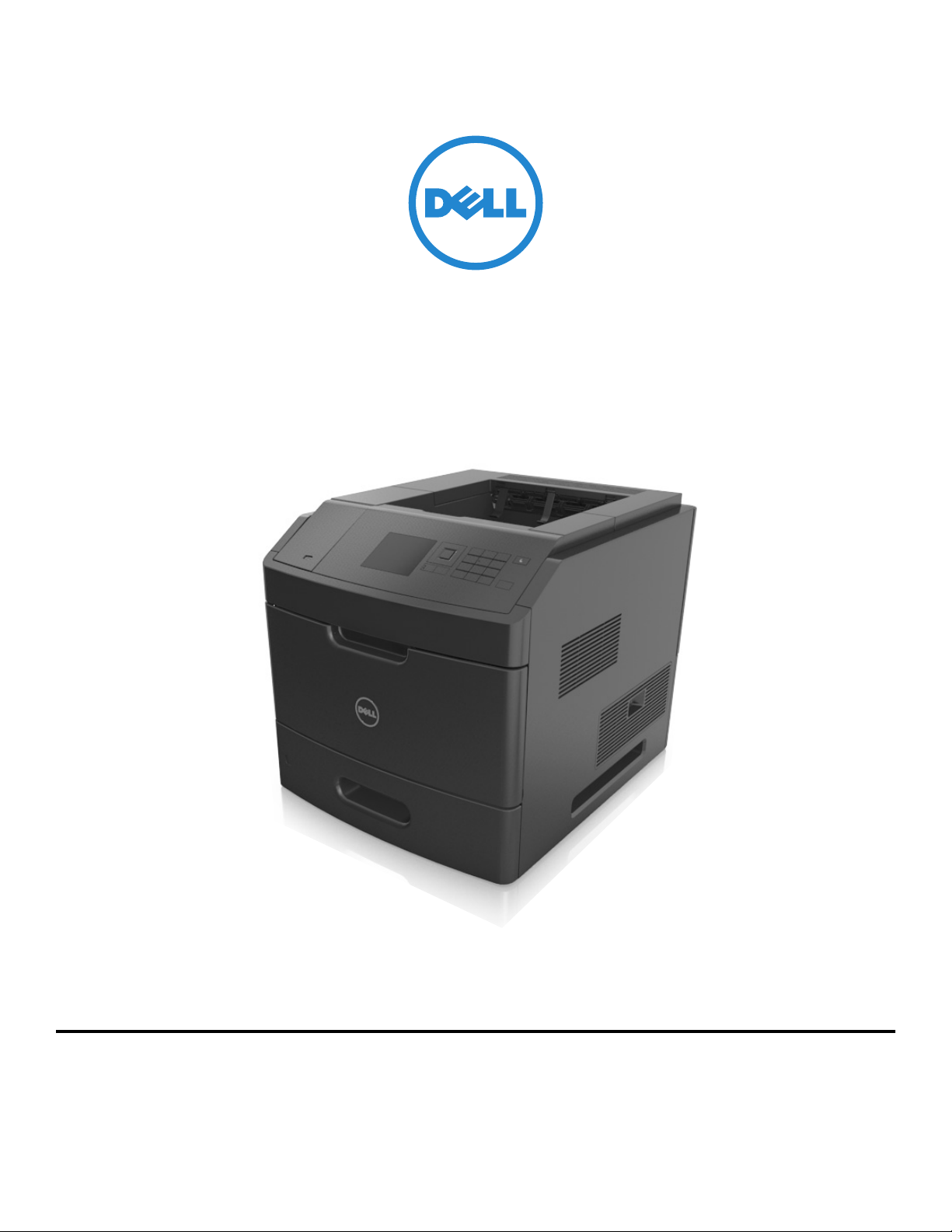
Impresora láser Dell B5460dn
Guía del usuario
1
Febrero de 2014 www.dell.com | dell.com/support/printers
Marcas comerciales
La información contenida en este documento está sujeta a cambios sin previo aviso.
© 2014 Dell Inc. Reservados todos los derechos.
Queda estrictamente prohibido todo tipo de reproducción de este material sin el permiso por escrito de Dell Inc.
Marcas comerciales que se incluyen en el texto: Dell, el logotipo de DELL, Inspiron, Dell Precision, Dimension, OptiPlex, Latitude, PowerEdge, PowerVault, PowerApp y Dell
OpenManage son marcas comerciales de Dell Inc.; Intel, Pentium y Celeron son marcas comerciales registradas de Intel Corporation; Microsoft y Windows son marcas comerciales
registradas de Microsoft Corporation; AirPrint y el logotipo de AirPrint son marcas comerciales de Apple, Inc.
En este documento se pued en utilizar otras marcas y nombr es comerciales para referirse a las entidades responsable s de las marcas y nombres de sus productos. Dell Inc. renuncia
a cualquier derecho de propiedad sobre los nombres y marcas comerciales que no sean de sus propios productos.
Page 2
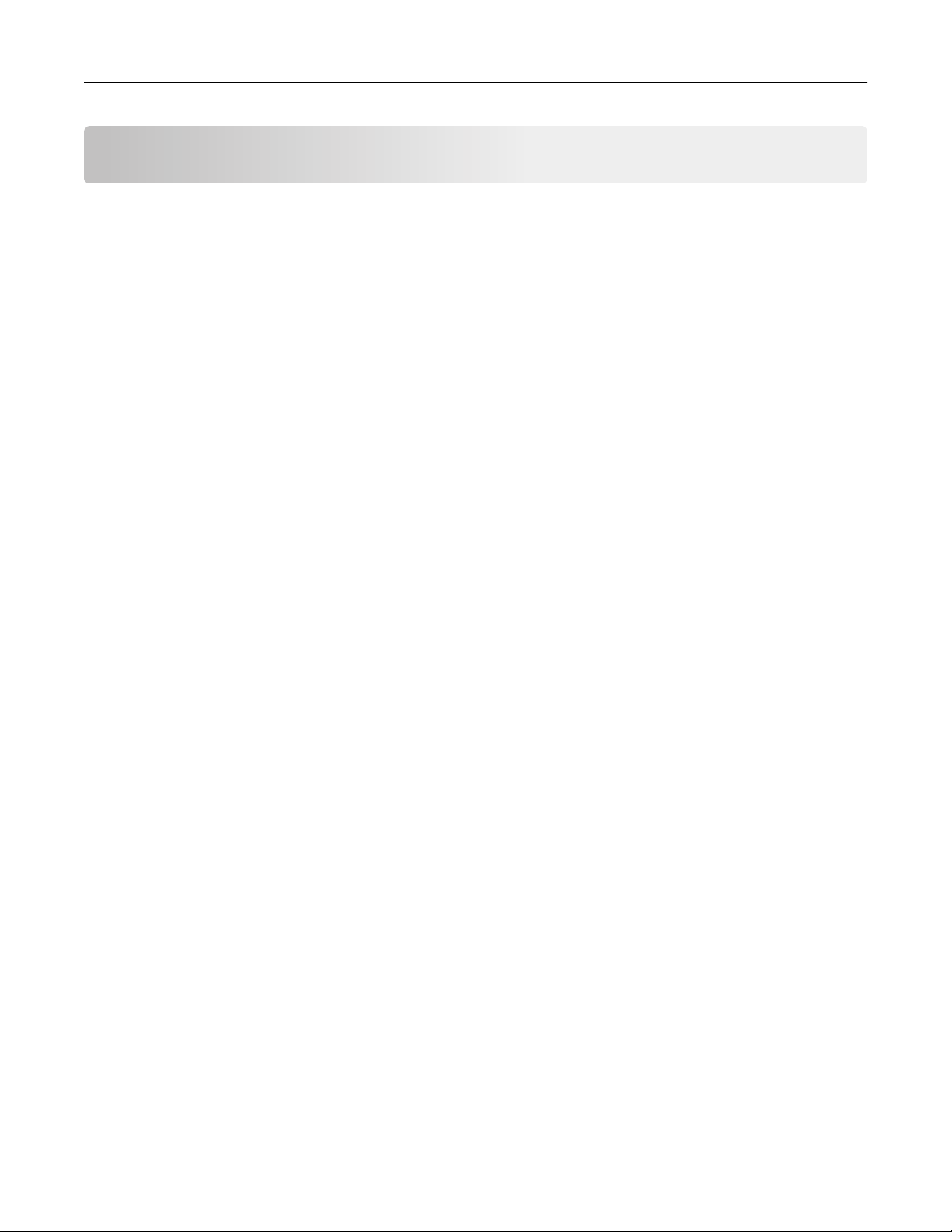
Índice general 2
Índice general
Información de seguridad............................................................................5
Información acerca de la impresora.............................................................7
Búsqueda de información acerca de la impresora....................................................................................7
Selección de una ubicación para la impresora..........................................................................................8
Configuraciones de la impresora.............................................................................................................10
Uso del panel de control de la impresora...............................................................................................11
Descripción de los colores de las luces del indicador y del botón Reposo..............................................12
Configuración de impresora adicional........................................................13
Instalación de opciones internas.............................................................................................................13
Instalación de hardware opcional...........................................................................................................29
Conexión de cables..................................................................................................................................31
Configuración del software de la impresora...........................................................................................33
Conexión en red......................................................................................................................................34
Verificación de la instalación de la impresora.........................................................................................38
Carga de papel y material especial.............................................................40
Definición del tipo y el tamaño del papel................................................................................................40
Configuración del valor de papel Universal.............................................................................................40
Carga de la bandeja de 550 hojas............................................................................................................40
Carga de la bandeja de 2100 hojas..........................................................................................................46
Carga del alimentador multiuso..............................................................................................................52
Enlace y anulación de enlace de bandejas..............................................................................................56
Guía de papel y material especial...............................................................58
Uso de papel especial..............................................................................................................................58
Instrucciones para el papel.....................................................................................................................59
Tamaños, tipos y pesos de papel admitidos............................................................................................63
Imprimiendo..............................................................................................68
Impresión de un documento...................................................................................................................68
Impresión desde una unidad flash..........................................................................................................69
Impresión desde un dispositivo móvil.....................................................................................................71
Impresión de trabajos confidenciales y otros trabajos en espera...........................................................72
Page 3
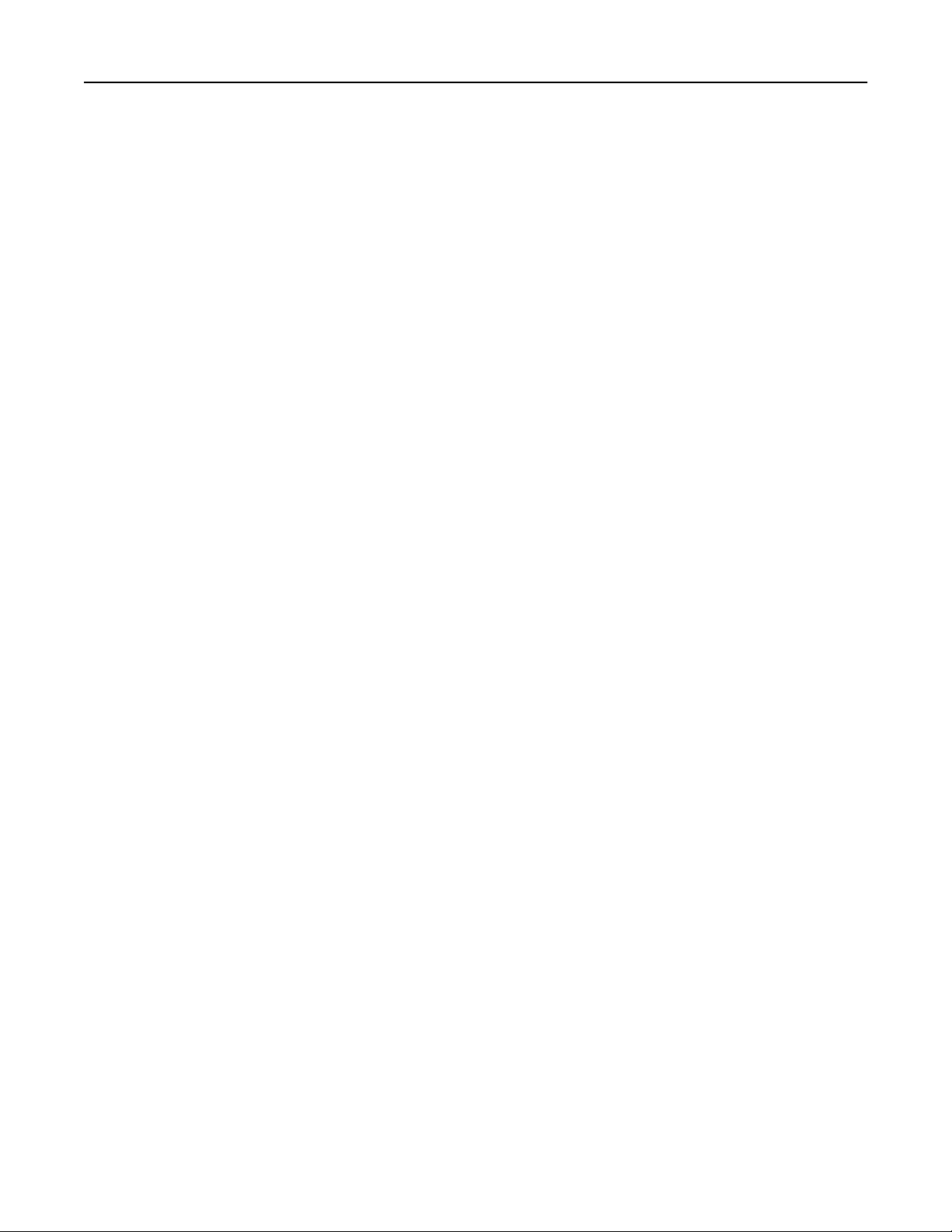
Índice general 3
Impresión de páginas de información.....................................................................................................73
Cancelación de un trabajo de impresión.................................................................................................74
Descripción de los menús de la impresora..................................................75
Lista de menús.........................................................................................................................................75
Menú Papel.............................................................................................................................................76
Menú Informes........................................................................................................................................86
Menú Red/puertos..................................................................................................................................87
Menú Seguridad......................................................................................................................................99
Menú Valores........................................................................................................................................103
Menú Ayuda..........................................................................................................................................122
Ahorro de dinero y cuidado del medioambiente.......................................124
Ahorro de papel y tóner........................................................................................................................124
Ahorro de energía.................................................................................................................................125
Reciclaje................................................................................................................................................127
Asegurar la impresora..............................................................................128
Uso de la función de bloqueo de seguridad..........................................................................................128
Declaración de volatilidad.....................................................................................................................128
Borrado de la memoria volátil...............................................................................................................129
Borrado de la memoria no volátil..........................................................................................................129
Borrado de la memoria del disco duro de la impresora........................................................................130
Configuración de la codificación del disco duro de la impresora..........................................................130
Búsqueda de información de seguridad de la impresora......................................................................131
Mantenimiento de la impresora...............................................................132
Número estimado de páginas restantes...............................................................................................132
Limpieza de la impresora......................................................................................................................132
Comprobación del estado de suministros y piezas...............................................................................133
Solicitud de suministros........................................................................................................................134
Almacenamiento de suministros...........................................................................................................134
Sustitución de suministros....................................................................................................................135
Traslado de la impresora.......................................................................................................................141
Administración de la impresora................................................................143
Administración de los mensajes de la impresora..................................................................................143
Acceso al Centro de monitor de estado................................................................................................143
Page 4
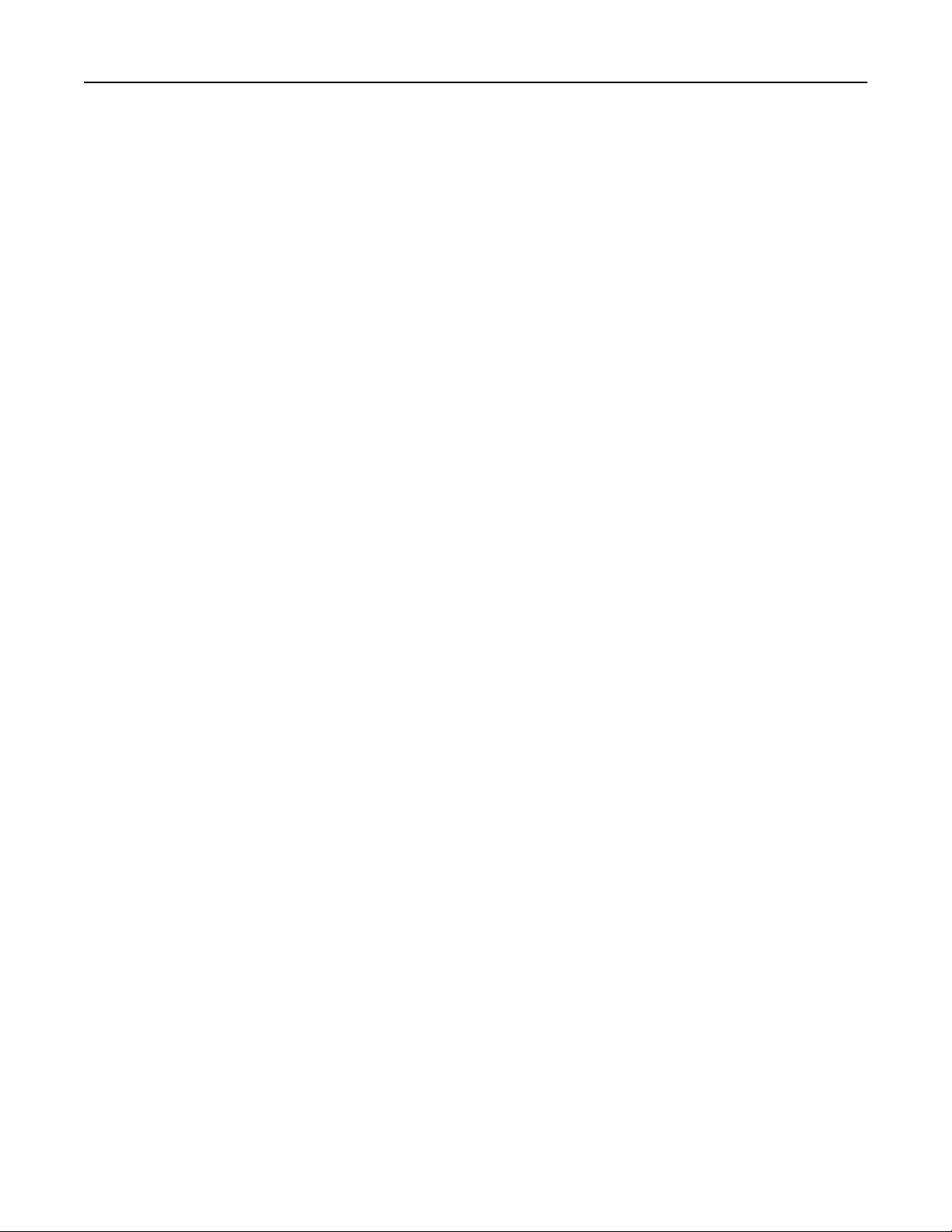
Índice general 4
Comprobación de la pantalla virtual.....................................................................................................143
Modificación de los valores de impresión confidencial........................................................................144
Copiar valores a otras impresoras.........................................................................................................144
Restauración de los valores predeterminados de fábrica.....................................................................145
Eliminación de atascos.............................................................................146
Cómo evitar atascos..............................................................................................................................146
Descripción de los mensajes y las ubicaciones de los atascos..............................................................148
[x]-páginas atascadas, levantar cubierta frontal para extraer cartucho. [200–201].............................150
[x]-páginas atascadas, abrir la puerta posterior superior. [202]...........................................................152
[x] páginas atascadas, eliminar atasco en bandeja estándar. [203]......................................................153
[x]-páginas atascadas, abrir la puerta posterior superior e inferior. [231–234]...................................154
[x]-páginas atascadas, retirar la bandeja 1 para limpiar el dúplex. [235–239]......................................156
[x]-páginas atascadas, abrir bandeja [x]. [24x]......................................................................................157
[x]-páginas atascadas, vaciar alimentador manual. [250].....................................................................157
[x]-páginas atascadas, retirar papel, abrir puerta posterior de buzón. [41y.xx] Dejar papel en
salida.................................................................................................................................................159
[x]-páginas atascadas, retirar papel, abrir la puerta posterior de la unidad. [43y.xx] Dejar
papel en salida..................................................................................................................................161
[x]-páginas atascadas, retirar papel, abrir puerta posterior de grapadora. [451] Dejar papel
en salida............................................................................................................................................162
[x]-páginas atascadas, retirar papel, abrir puerta de grapadora. [455–457] Dejar papel en salida......163
Solución de problemas.............................................................................166
Descripción de los mensajes de la impresora.......................................................................................166
Solución de problemas de la impresora................................................................................................183
Solución de problemas de impresión....................................................................................................192
No se abre el servidor Web incorporado..............................................................................................217
Contactar con el departamento de asistencia técnica..........................................................................219
Apéndice..................................................................................................220
Índice alfabético.......................................................................................222
Page 5
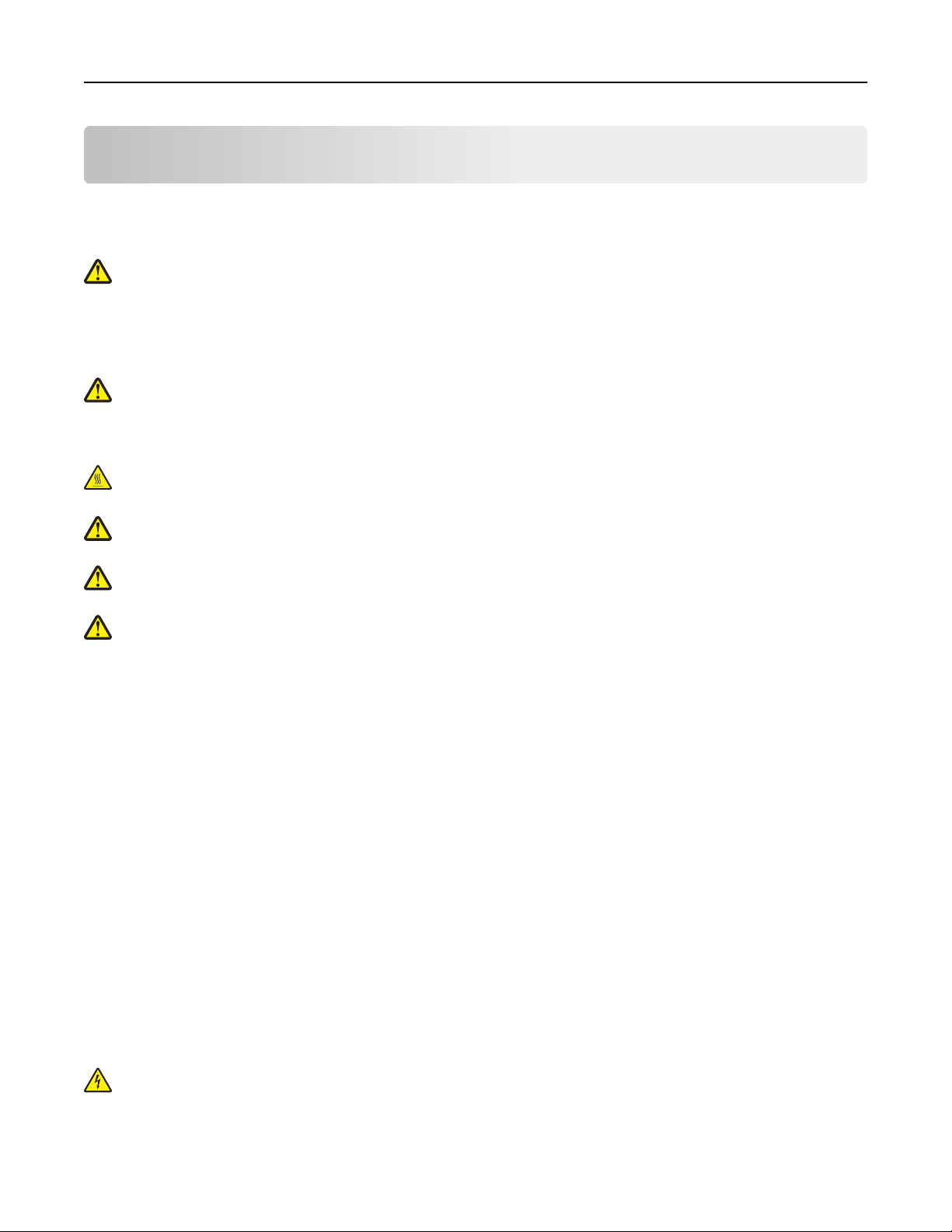
Información de seguridad 5
Información de seguridad
Conecte el cable de alimentación a un enchufe con toma de tierra, situado cerca del producto y de fácil acceso.
No coloque o utilice este producto cerca del agua o de lugares húmedos.
PRECAUCIÓN: POSIBLES DAÑOS PERSONALES: Este producto utiliza un láser. El uso de los controles o ajustes o
el llevar a cabo procedimientos distintos a los especificados aquí puede causar niveles de radiación peligrosos.
Durante el proceso de impresión que utiliza este producto se calienta el medio de impresión y el calor puede provocar
que el medio emita gases. Para evitar emisiones peligrosas, el usuario deberá comprender y seguir lo expuesto en la
sección de las instrucciones de utilización donde se describen las directrices para seleccionar el material de impresión.
PRECAUCIÓN: POSIBLES DAÑOS PERSONALES: La batería de litio de este producto no debe reemplazarse.
Existe riesgo de explosión si se sustituye incorrectamente una batería de litio. No recargue, desmonte ni
incinere una batería de litio. Deseche las baterías de litio según las instrucciones del fabricante y las normativas
locales.
PRECAUCIÓN: SUPERFICIE CALIENTE: El interior de la impresora podría estar caliente. Para reducir el riesgo de
sufrir daños causados por un componente caliente, deje que la superficie se enfríe antes de tocarla.
PRECAUCIÓN: POSIBLES DAÑOS PERSONALES: Para reducir el riesgo de inestabilidad del equipo, cargue cada
bandeja por separado. Mantenga todas las bandejas cerradas hasta que las necesite.
PRECAUCIÓN: POSIBLES DAÑOS PERSONALES: El peso de la impresora supera los 18 kg (40 lb) y requiere que
sean dos o más personas capacitadas las que la levanten de forma segura.
PRECAUCIÓN: POSIBLES DAÑOS PERSONALES: Antes de mover la impresora, siga estas instrucciones para evitar
daños personales o en la impresora:
• Apague la impresora y, a continuación, desconecte el cable de alimentación de la toma de tierra.
• Desconecte todos los cables de la impresora.
• Si están instalados dos o más clasificadores, retírelos por separado.
Notas:
– Asegúrese de retirar el clasificador superior primero.
– Para extraer el clasificador, sujete el acabado por los dos lados y levante los pestillos para desbloquear el
clasificador.
• Si la impresora no dispone de plataforma con ruedas pero está configurada con bandejas opcionales, retire las
bandejas.
Nota: Deslice el pestillo de la parte derecha de la bandeja opcional hacia la parte frontal de la misma hasta que
encaje con un clic en su sitio.
• Use las agarraderas que están a ambos lados de la impresora para levantarla.
• No ponga los dedos bajo la impresora cuando la coloque.
• Asegúrese de que la impresora está rodeada de una zona despejada.
• Utilice exclusivamente el cable de alimentación que se suministra junto con este producto o el repuesto autorizado
por el fabricante.
PRECAUCIÓN: PELIGRO DE DESCARGAS ELÉCTRICAS Si va a acceder a la placa del controlador o a instalar
hardware opcional o dispositivos de memoria tras haber configurado la impresora, apague la impresora y
desconecte el cable de alimentación de la toma eléctrica antes de continuar. Si cuenta con otros dispositivos
conectados a la impresora, apáguelos también y desconecte cualquier cable que los una a la impresora.
Page 6
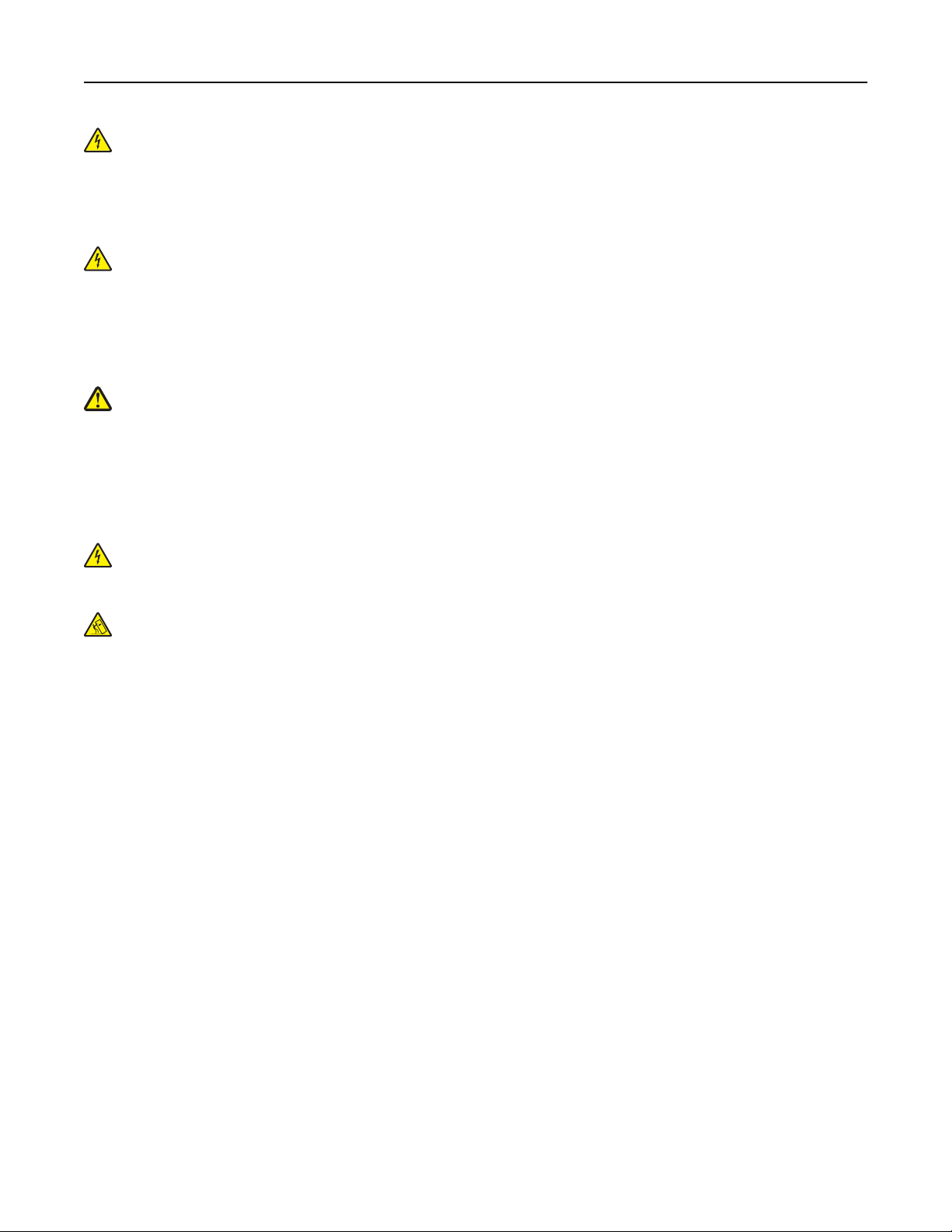
Información de seguridad 6
PRECAUCIÓN: PELIGRO DE DESCARGAS ELÉCTRICAS Para evitar el riesgo de descarga eléctrica al limpiar el
exterior de la impresora, desconecte el cable de alimentación de la toma eléctrica y desconecte todos los cables
de la impresora antes de realizar la operación.
Utilice exclusivamente el cable de alimentación que se suministra junto con este producto o el repuesto autorizado
por el fabricante.
PRECAUCIÓN: PELIGRO DE DESCARGAS ELÉCTRICAS Asegúrese de que todas las conexiones externas (como las
conexiones de sistemas telefónicos y Ethernet) están instaladas correctamente en sus correspondientes puertos
plug-in.
Este producto se ha diseñado, verificado y aprobado para cumplir los más estrictos estándares de seguridad global
usando los componentes específicos del fabricante. Puede que las características de seguridad de algunas piezas no
sean siempre evidentes. El fabricante no se hace responsable del uso de otras piezas de recambio.
PRECAUCIÓN: POSIBLES DAÑOS PERSONALES: No corte, doble, ate, aplaste o coloque objetos pesados en el
cable de alimentación. No someta el cable de alimentación a abrasión o tensión. No aplaste el cable de
alimentación entre objetos como muebles y paredes. Si alguna de esto sucediera, existiría el riesgo de fuego o
descarga eléctrica. Inspeccione el cable de alimentación regularmente y compruebe que no hay signos de tales
problemas. Retire el cable de alimentación de la toma eléctrica antes de inspeccionarlo.
Las tareas de mantenimiento y reparación que no se describen en la documentación del usuario deberá llevarlas a cabo
un representante del servicio.
PRECAUCIÓN: PELIGRO DE DESCARGAS ELÉCTRICAS No instale este producto ni realice conexiones eléctricas o
de cableado, como la conexión del fax, del cable de alimentación o de un cable USB, durante tormentas
eléctricas.
PRECAUCIÓN: PELIGRO POR ELEMENTOS PUNZANTES Las configuraciones de montaje en suelo requieren
mobiliario adicional por motivos de estabilidad. Debe utilizar un soporte o base de impresora si utiliza una
bandeja de alta capacidad o más de una opción. Si adquirió una impresora con una configuración similar, es
posible que necesite mobiliario adicional. Para obtener más información, póngase en contacto con el lugar en el
que adquirió la impresora.
NO TIRE ESTAS INSTRUCCIONES.
Page 7
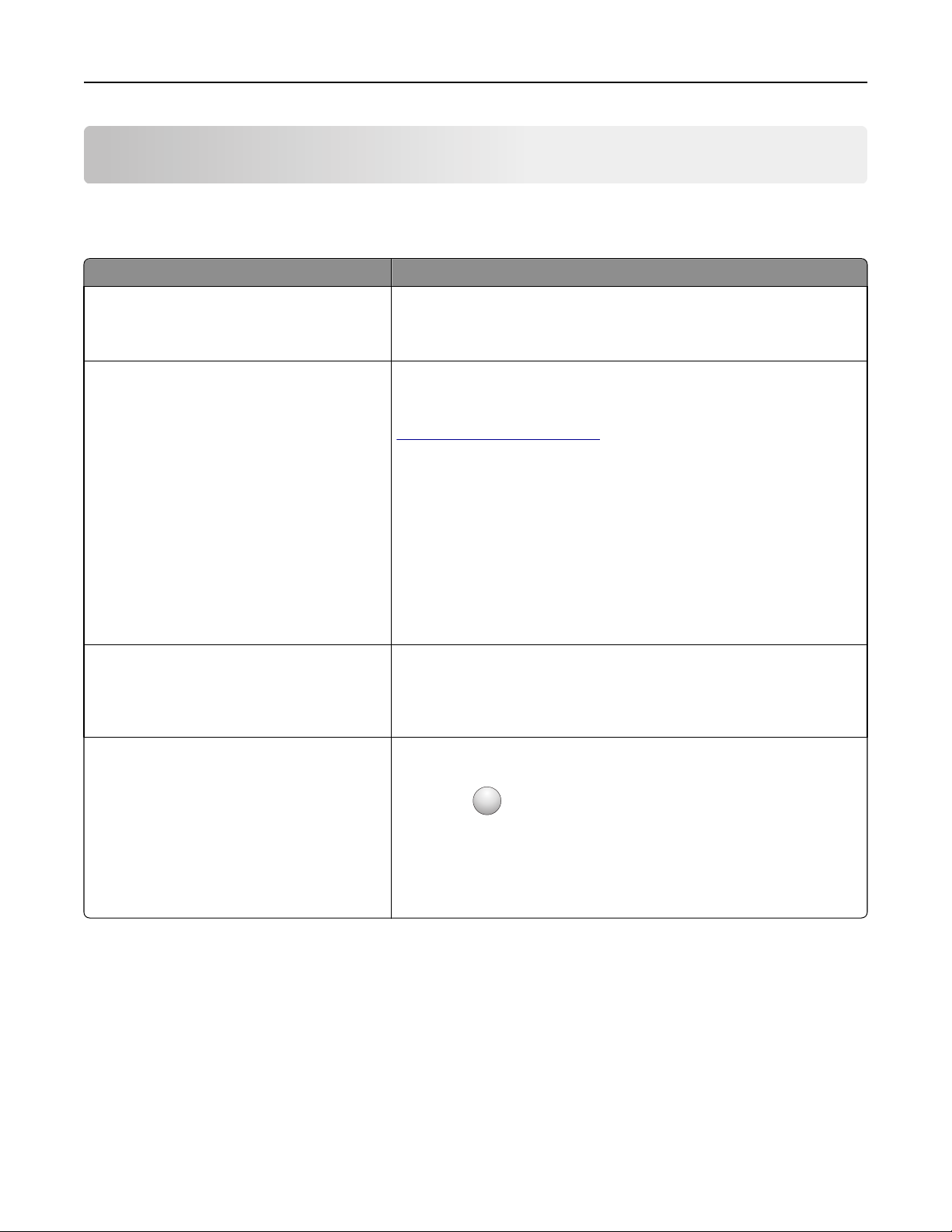
Información acerca de la impresora 7
Información acerca de la impresora
Búsqueda de información acerca de la impresora
¿Qué busca? Encuéntrelo aquí
Instrucciones de configuración inicial:
• Conexión de la impresora
• Instalación del software de la impresora
Configuración adicional e instrucciones de uso de
la impresora:
• Selección y almacenamiento de papel y papel
especial
• Carga de papel
• Configuración de los valores de la impresora
• Visualización e impresión de documentos y
fotos
• Configuración y uso del software de la
impresora
• Configuración de la impresora en una red
• Cuidado y mantenimiento de la impresora
• Diagnóstico y solución de problemas
Instrucciones para:
• Conexión de la impresora a una red Ethernet
• Solucionar problemas de conexión de la
impresora
Ayuda para utilizar el software de la impresora Ayuda de Windows o Mac: abra un programa o aplicación del software de la
Documentación de configuración: la documentación de configuración se
proporciona con la impresora.
Guía del usuario y Guía de referencia rápida: disponibles en el CD de Software
y documentación.
Para obtener más información, visite nuestro sitio web en
www.dell.com/support/manuals.
Guía de conexión de red: abra el CD del software y la documentación y, a continuación, navegue hasta:
Documentación >Guía del usuario y otras publicaciones >Guía de conexión
de red
impresora y haga clic en Ayuda.
?
Haga clic en
Notas:
• La ayuda se instala automáticamente con el software de la impresora.
• El software de la impresora está situado en la carpeta de programas de
la impresora o en el escritorio, en función de su sistema operativo.
para ver la información contextual.
Page 8
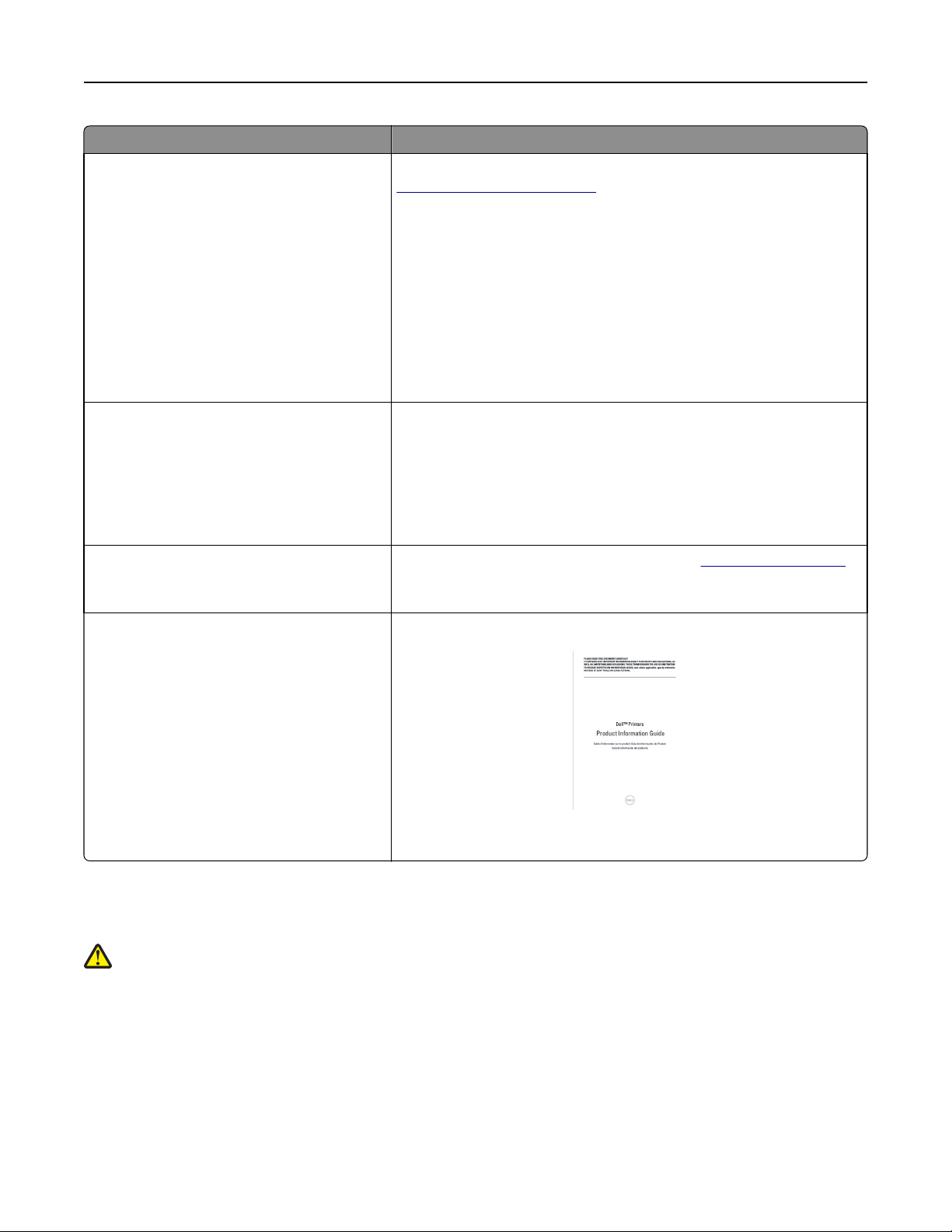
Información acerca de la impresora 8
¿Qué busca? Encuéntrelo aquí
La última información complementaria, actualizaciones y asistencia técnica:
• Documentación
• Descargas de controladores
• Actualizaciones de productos
• Información para llamadas de servicio y
reparaciones
• Estado de pedido
• Chat de asistencia en directo
• Asistencia por correo electrónico
• Asistencia por voz
• Software y controladores: controladores certi-
ficados para la impresora e instaladores para
el software de la impresora Dell
• Archivos Léame: cambios técnicos de último
momento o material de referencia técnico
avanzado para usuarios experimentados o
técnicos
• Consumibles y accesorios para la impresora
• Cartuchos de repuesto
Sitio web del servicio de atención al cliente de Dell:
www.dell.com/support/printers
Los números de asistencia telefónica y el horario de atención para su país o
región se encuentran en el sitio web de asistencia técnica.
Tenga preparada la información siguiente cuando llame al número de
asistencia para que le atiendan más rápido:
• Etiqueta de servicio
• Código de servicio rápido
Nota: La etiqueta de servicio y el código de servicio rápido aparecen en
etiquetas en la impresora.
CD del software y la documentación
Sitio web de los consumibles de la impresora Dell:
Puede comprar consumibles para impresoras en línea, por teléfono o en
tiendas seleccionadas.
www.dell.com/printers
• Información de seguridad para preparar la
impresora
Guía de información sobre el producto
• Información sobre normativa
• Información sobre la garantía
Nota: Puede que la Guía de información sobre el producto no esté disponible
en su país o región.
Selección de una ubicación para la impresora
PRECAUCIÓN: POSIBLES DAÑOS PERSONALES: El peso de la impresora supera los 18 kg (40 lb) y requiere que
sean dos o más personas capacitadas las que la levanten de forma segura.
Al seleccionar una ubicación para la impresora, deje espacio suficiente para abrir las bandejas, las cubiertas y las puertas.
Si desea instalar elementos opcionales, debe dejar suficiente espacio libre para dichos elementos. Es importante:
• Coloque la impresora cerca de un enchufe con toma de tierra adecuada que sea accesible con facilidad.
• Garantizar que el flujo de aire de la habitación cumple con la última revisión de la norma ASHRAE 62 o la norma
156 del departamento técnico del Comité Europeo de Normalización.
• Sitúela en una superficie plana, resistente y estable.
Page 9
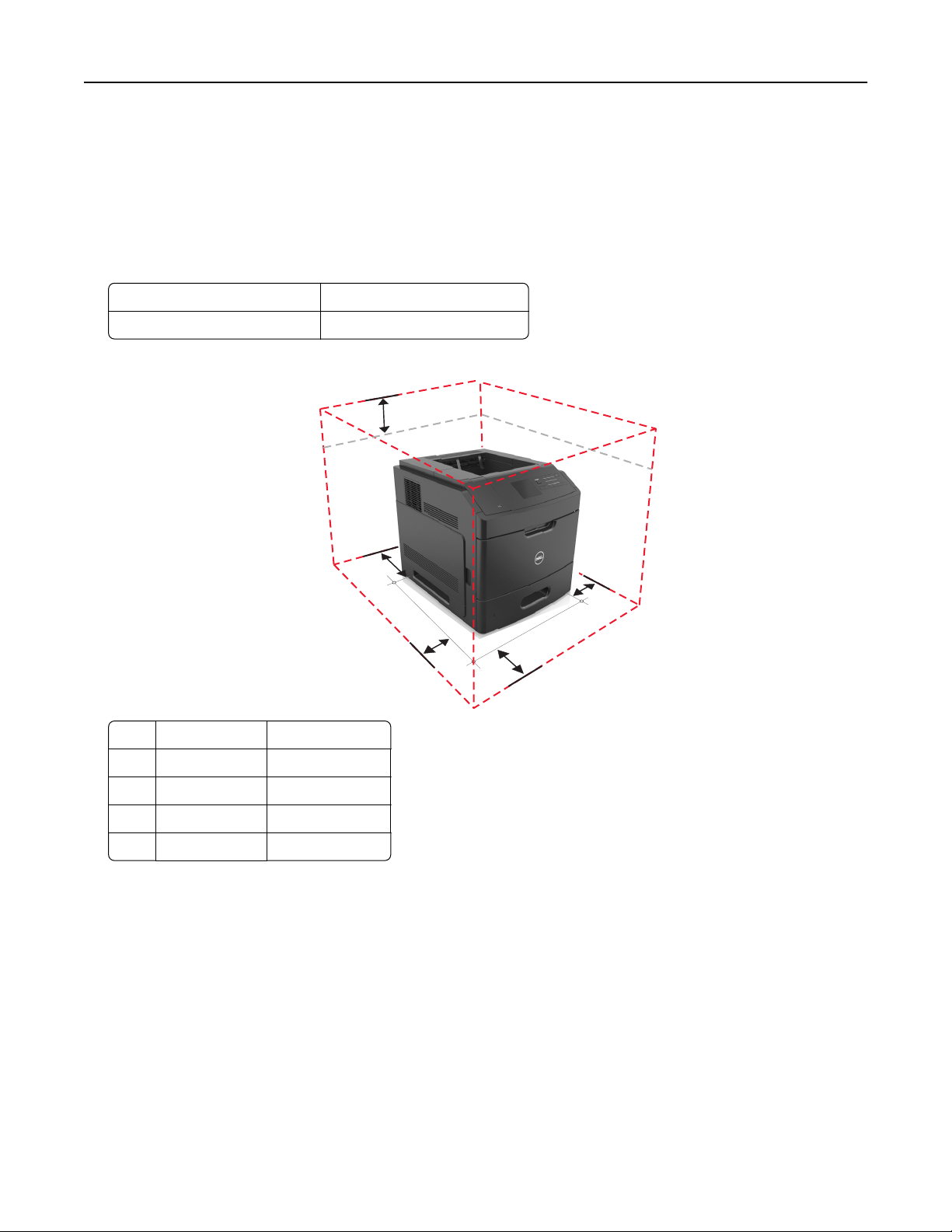
Información acerca de la impresora 9
• Mantenga la impresora:
– Limpia, seca y sin polvo.
– Lejos de grapas sueltas y clips.
– Lejos del flujo de aire directo de aparatos de aire acondicionado, calefactores o ventiladores.
– A salvo de la luz solar directa y humedad extrema.
• Tenga en cuenta las temperaturas recomendadas y evite fluctuaciones:
Temperatura ambiente De 15.6 a 32.2 °C (de 60 a 90 °F)
Temperatura de almacenamiento De -40 a 43.3 °C (de -40 a 110 °F)
• Para lograr una ventilación adecuada de la impresora, asegure el espacio recomendado siguiente a su alrededor:
5
4
1 Lateral derecho 152 mm (6 pulg.)
2 Anverso 508 mm (20 pulg.)
3 Lateral izquierdo 152 mm (6 pulg.)
4 Atrás 152 mm (6 pulg.)
5 Arriba 115 mm (4.5 pulg.)
1
1
3
2
Page 10
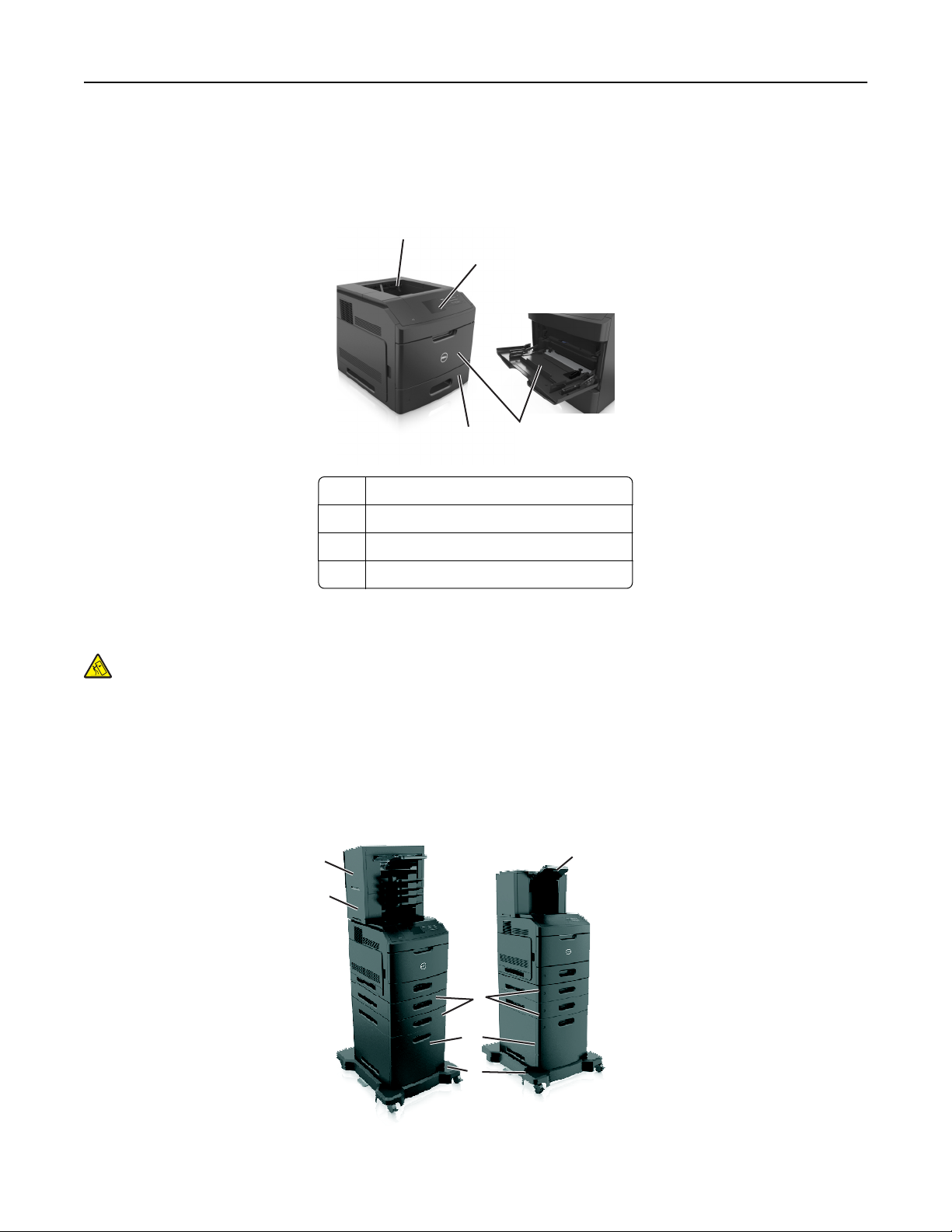
Información acerca de la impresora 10
Configuraciones de la impresora
Modelo básico
1
2
1
4
1 Bandeja estándar
2 Panel de control de la impresora
3 Alimentador &multiuso
4 Bandeja estándar de 550 hojas (bandeja 1)
3
Modelo totalmente configurado
PRECAUCIÓN: PELIGRO POR ELEMENTOS PUNZANTES Las configuraciones de montaje en suelo requieren
mobiliario adicional por motivos de estabilidad. Debe utilizar un soporte o base de impresora si utiliza una
bandeja de alta capacidad o más de una opción. Si adquirió una impresora con una configuración similar, es
posible que necesite mobiliario adicional. Para obtener más información, póngase en contacto con el lugar en el
que adquirió la impresora.
La siguiente ilustración muestra el número máximo de clasificadores opcionales y bandejas que admite la impresora.
Para obtener más información sobre otras configuraciones, visite nuestro sitio web.
6
1
5
4
3
2
Page 11
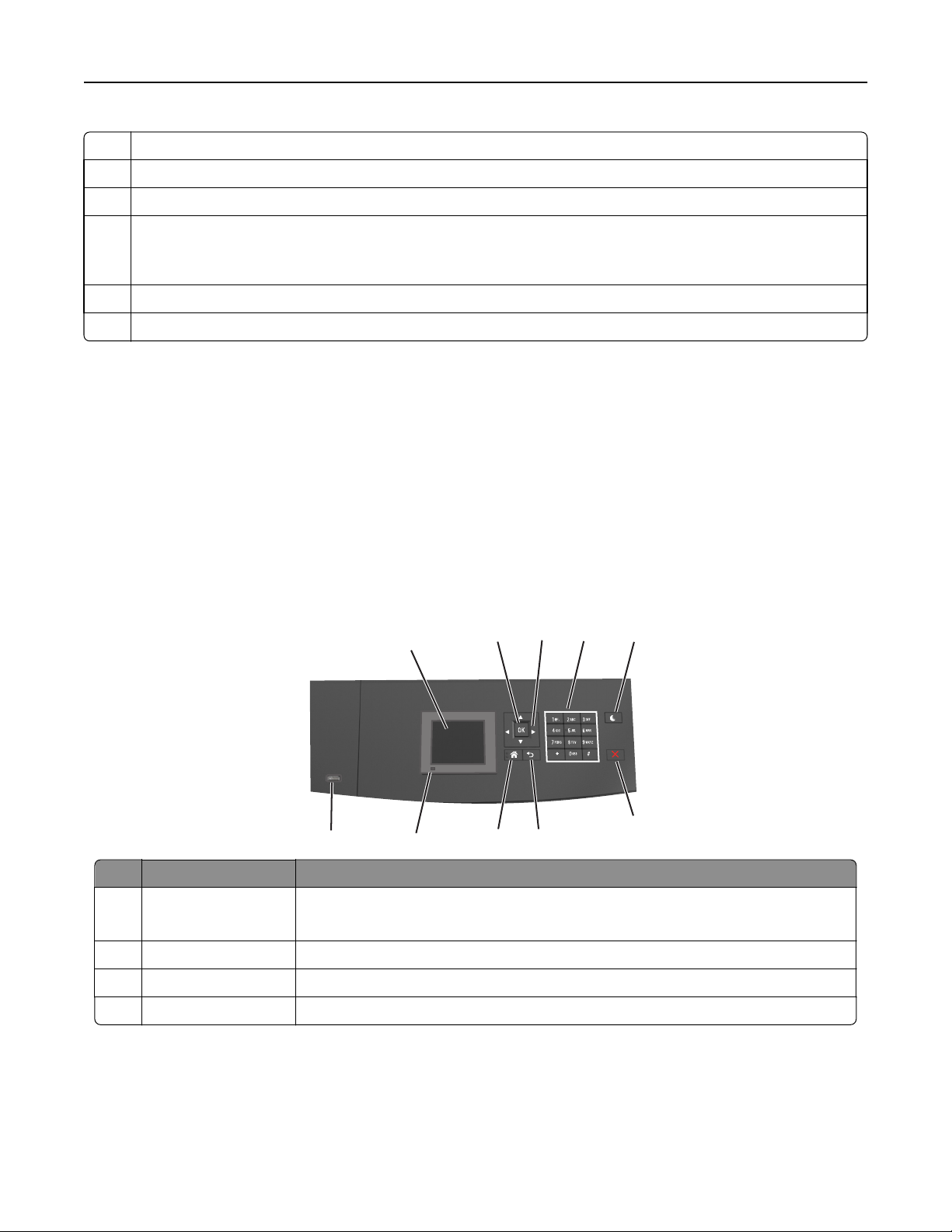
Información acerca de la impresora 11
1 Unidad de salida de alta capacidad
2 Base de ruedas
3 Bandeja de 2100 hojas
4 Bandeja de 550 hojas
Nota: Bandeja de 550 hojas bloqueable también disponible. Para obtener más información, póngase en contacto con el
lugar en el que adquirió la impresora.
5 Buzón de 4 bandejas
6 Grapadora
Notas:
• Cuando utilice una grapadora y un buzón de 4 bandejas, la grapadora siempre tendrá que situarse en la parte
superior.
• No instale ninguna grapadora en la parte superior de la bandeja de salida de alta capacidad.
• Utilice siempre una base de ruedas cuando la impresora esté configurada con una bandeja de 2100 hojas.
• La bandeja de 2100 hojas siempre debe estar en la parte inferior de una configuración.
• Con la impresora se puede configurar un máximo de cuatro bandejas opcionales.
Uso del panel de control de la impresora
2
8
Utilice estos elementos Para
1 Mostrar
1
10
9
• Ver el estado de la impresora.
• Configurar y hacer funcionar la impresora.
2 Botón Seleccionar Enviar los cambios realizados en los valores de la impresora.
3 botones flecha Desplazarse hacia arriba, hacia abajo, hacia la derecha y hacia la izquierda.
4 Teclado numérico Introducir números, letras o símbolos.
3
4
7
5
6
Page 12
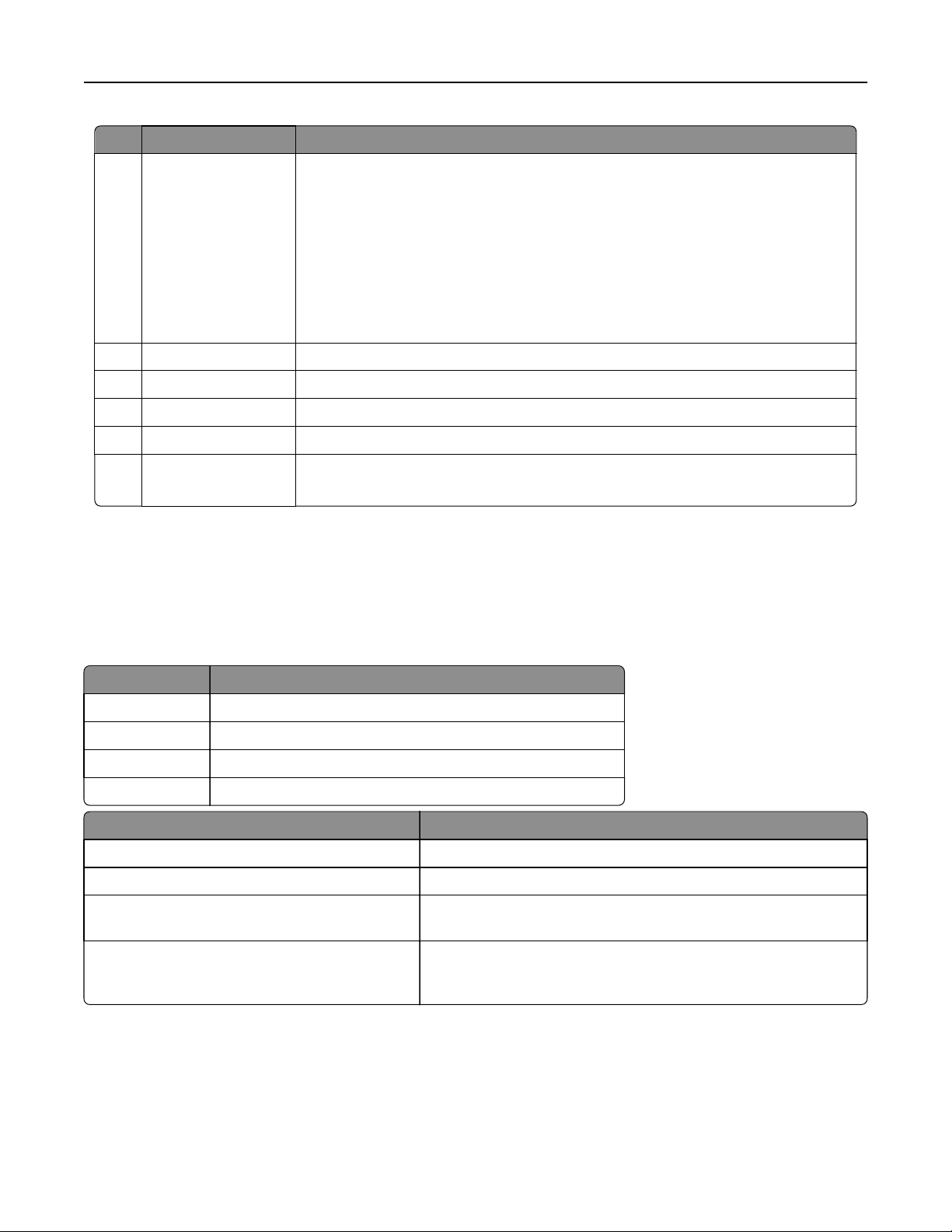
Información acerca de la impresora 12
Utilice estos elementos Para
5 Botón Reposo Activar el modo de reposo o el modo de hibernación.
Ejecute las acciones siguientes para reactivar la impresora cuando está en modo de reposo:
• Pulsar cualquier botón.
• Abrir la bandeja 1 o cargar papel en el alimentador multiuso.
• Abrir una puerta o una cubierta.
• Enviar un trabajo de impresión desde el equipo.
• Reiniciar la alimentación con el interruptor de encendido.
• Conectar un dispositivo al puerto USB de la impresora.
6 Botón Parar o Cancelar Detener todas las actividades de la impresora.
7 Botón Atrás Volver a la pantalla anterior.
8 Botón Inicio Ir a la pantalla de inicio.
9 Indicador Comprobar el estado de la impresora.
10 Puerto USB Conectar una unidad flash a la impresora.
Nota: Solo el puerto USB frontal admite unidades flash.
Descripción de los colores de las luces del indicador y del botón Reposo
Los colores de las luces del indicador y del botón Reposo del panel de control de la impresora indican un determinado
estado o condición de la impresora.
Indicador Estado de la impresora
Desactivada La impresora está desactivada o en modo de hibernación.
Verde intermitente La impresora se está calentando, procesando datos o imprimiendo.
Verde fijo La impresora está activada, pero inactiva.
Rojo intermitente La impresora necesita la intervención del usuario.
luz del botón Reposo Estado de la impresora
Desactivada La impresora está inactiva o en estado Listo.
Ámbar fijo La impresora está en modo de reposo.
Ámbar intermitente La impresora está entrando en el modo de hibernación o, por el contrario,
está saliendo de dicho modo.
Ámbar intermitente durante 0,1 segundo y, a continuación, desactivación total durante 1,9 segundos de
forma intermitente y lenta.
La impresora está en modo de hibernación.
Page 13
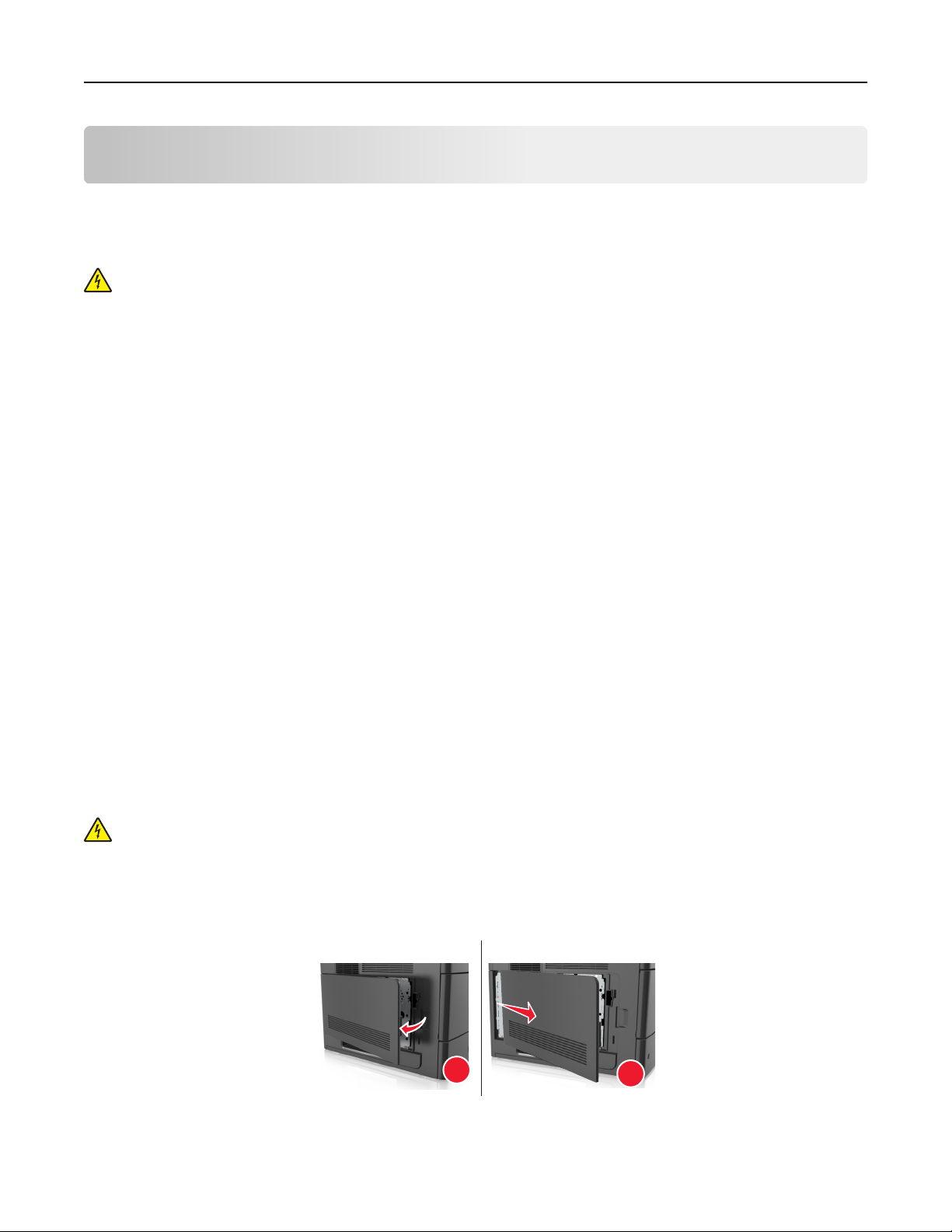
Configuración de impresora adicional 13
Configuración de impresora adicional
Instalación de opciones internas
PRECAUCIÓN: PELIGRO DE DESCARGAS ELÉCTRICAS Si va a acceder a la placa del controlador o a instalar
hardware opcional o dispositivos de memoria tras haber configurado la impresora, apague la impresora y
desconecte el cable de alimentación de la toma eléctrica antes de continuar. Si tiene otros dispositivos
conectados a la impresora, apáguelos también y desenchufe los cables que vayan a la impresora.
Opciones internas disponibles
Nota: Algunas opciones están disponibles solo para algunos modelos de impresora. Para obtener más información,
póngase en contacto con el lugar en el que adquirió la impresora.
• Tarjeta de memoria
– DDR3 DIMM
– Memoria flash
• Fuentes
• Tarjetas de firmware
– Formularios y código de barras
– PRESCRIBE
– IPDS
• Disco duro de la impresora
• Puertos de soluciones internos (ISP)
Acceso a la placa del controlador.
Nota: Para esta tarea es necesario un destornillador de cabeza plana.
PRECAUCIÓN: PELIGRO DE DESCARGAS ELÉCTRICAS Si va a acceder a la placa del controlador o a instalar
hardware opcional o dispositivos de memoria tras haber configurado la impresora, apague la impresora y
desconecte el cable de alimentación de la toma eléctrica antes de continuar. Si tiene otros dispositivos
conectados a la impresora, apáguelos también y desenchufe los cables que vayan a la impresora.
1 Extraiga la cubierta de acceso a la placa del controlador.
1
2
Page 14
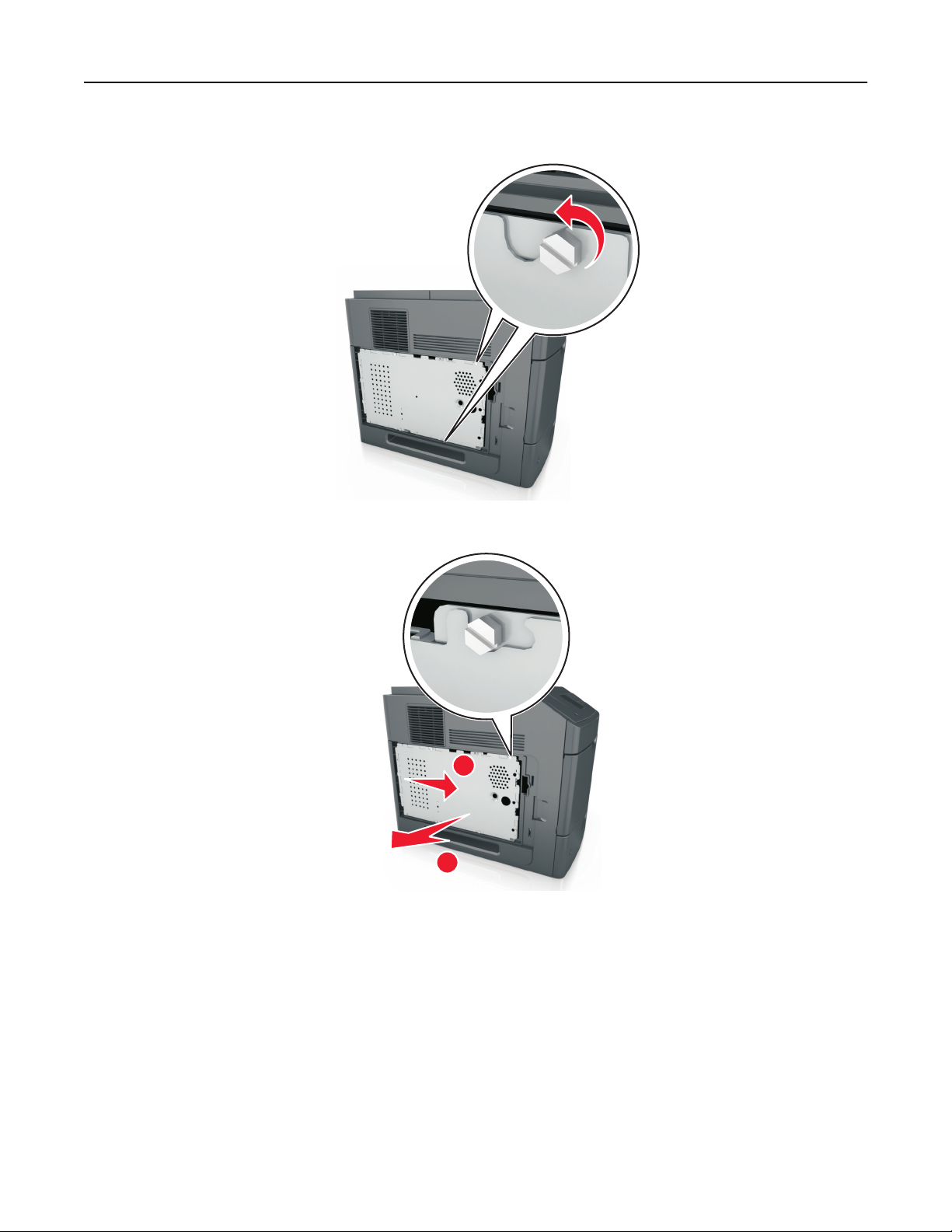
Configuración de impresora adicional 14
2 Con un destornillador, afloje los tornillos del protector de la placa del controlador.
3 Extraiga la protección.
1
2
4 La siguiente ilustración le muestra la localización del conector adecuado.
Advertencia—Posibles daños: Los componentes electrónicos de la placa del controlador se dañan fácilmente
con la electricidad estática. Toque primero una superficie metálica de la impresora antes de tocar ningún
conector o componente electrónico de la placa del controlador.
Page 15
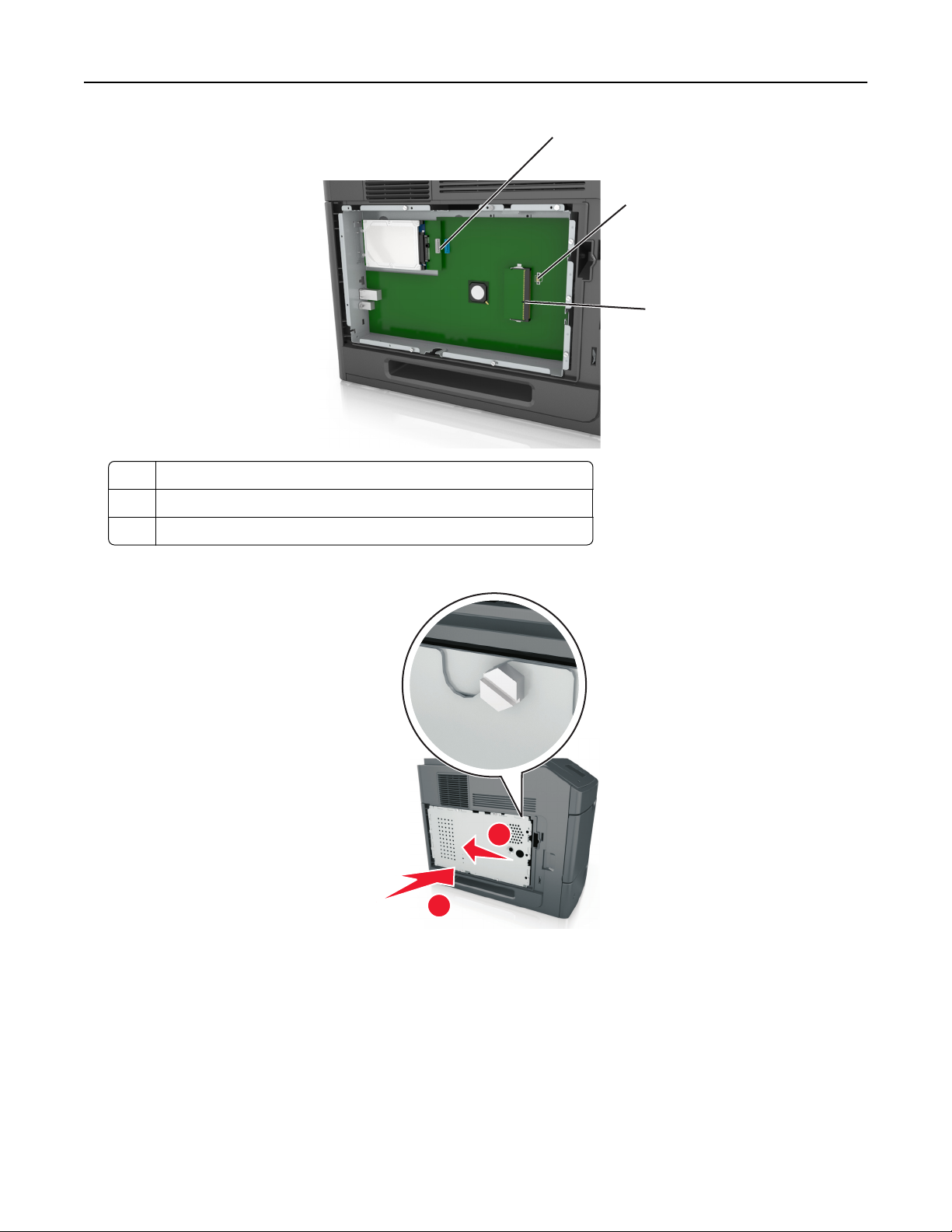
Configuración de impresora adicional 15
1
2
3
1 Puerto de soluciones interno o conector del disco duro de la impresora
2 Conector de tarjetas de opción
3 Conector de la tarjeta de memoria
5 Coloque los tornillos sobre los orificios de la protección y vuelva a montarla.
2
1
Page 16

Configuración de impresora adicional 16
6 Fije los tornillos a la protección.
7 Vuelva a colocar la cubierta de acceso.
1
2
Instalación de una tarjeta de memoria
PRECAUCIÓN: PELIGRO DE DESCARGAS ELÉCTRICAS Si va a acceder a la placa del controlador o a instalar
hardware opcional o dispositivos de memoria tras haber configurado la impresora, apague la impresora y
desconecte el cable de alimentación de la toma eléctrica antes de continuar. Si tiene otros dispositivos
conectados a la impresora, apáguelos también y desenchufe los cables que vayan a la impresora.
Advertencia—Posibles daños: Los componentes electrónicos de la placa del controlador se dañan fácilmente con la
electricidad estática. Toque algo metálico en la impresora antes de tocar ningún conector o componente electrónico
de la placa del controlador.
Page 17
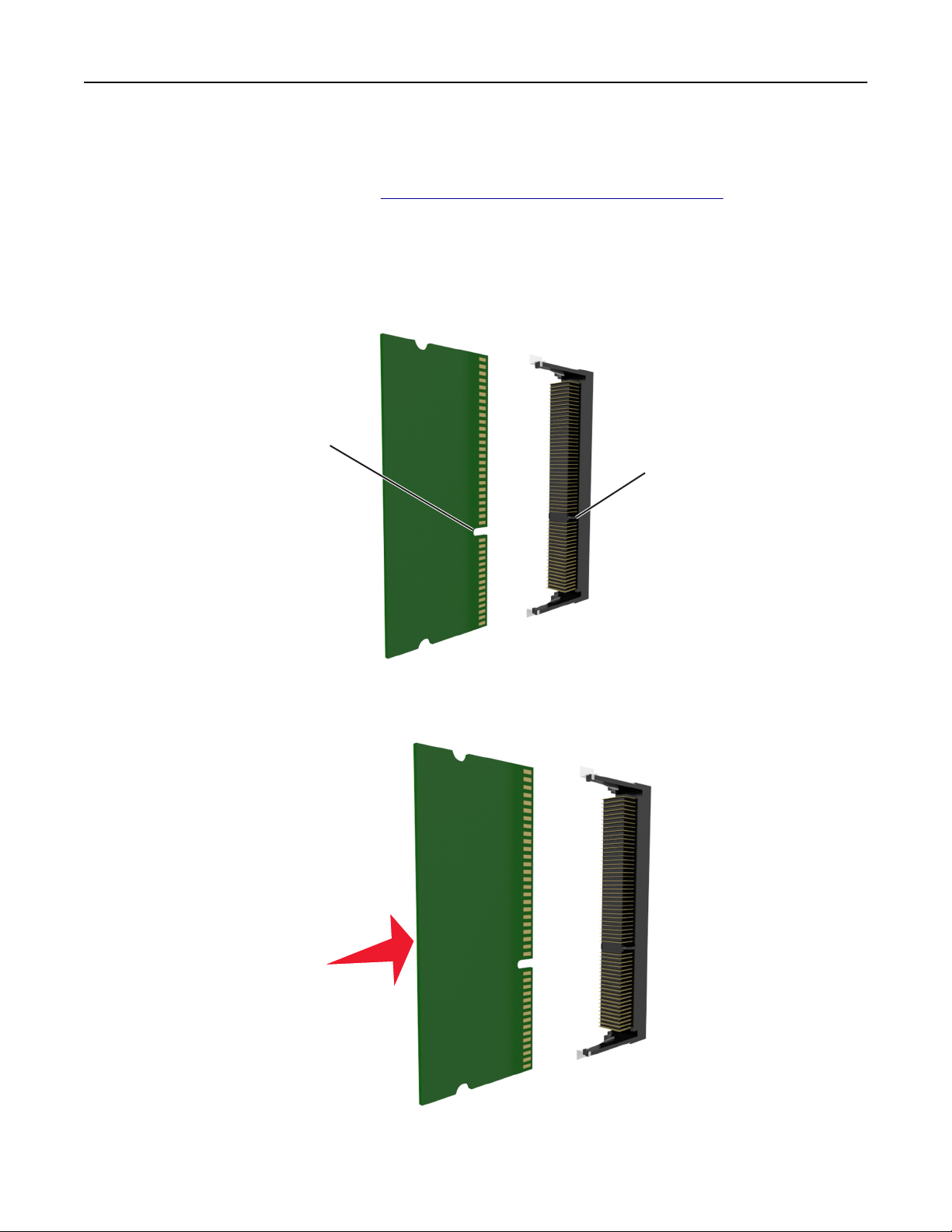
Configuración de impresora adicional 17
Puede adquirir una tarjeta de memoria opcional por separado e instalarla en la placa del controlador.
1 Acceda a la placa del controlador.
para obtener más información, consulte
“Acceso a la placa del controlador.” en la página 13.
2 Extraiga la tarjeta de memoria del embalaje.
Advertencia—Posibles daños: No toque los puntos de conexión situados en el borde de la tarjeta. Si lo hace,
podría dañarlas.
3 Alinee la muesca (1) de la tarjeta de memoria con la guía (2) del conector.
1
2
4 Introduzca la tarjeta de memoria en el conector y, a continuación, empuje la tarjeta hacia la pared de la placa del
controlador hasta que encaje en su sitio.
5 Vuelva a instalar el protector de la placa del controlador y la cubierta de acceso a la placa del controlador.
Page 18
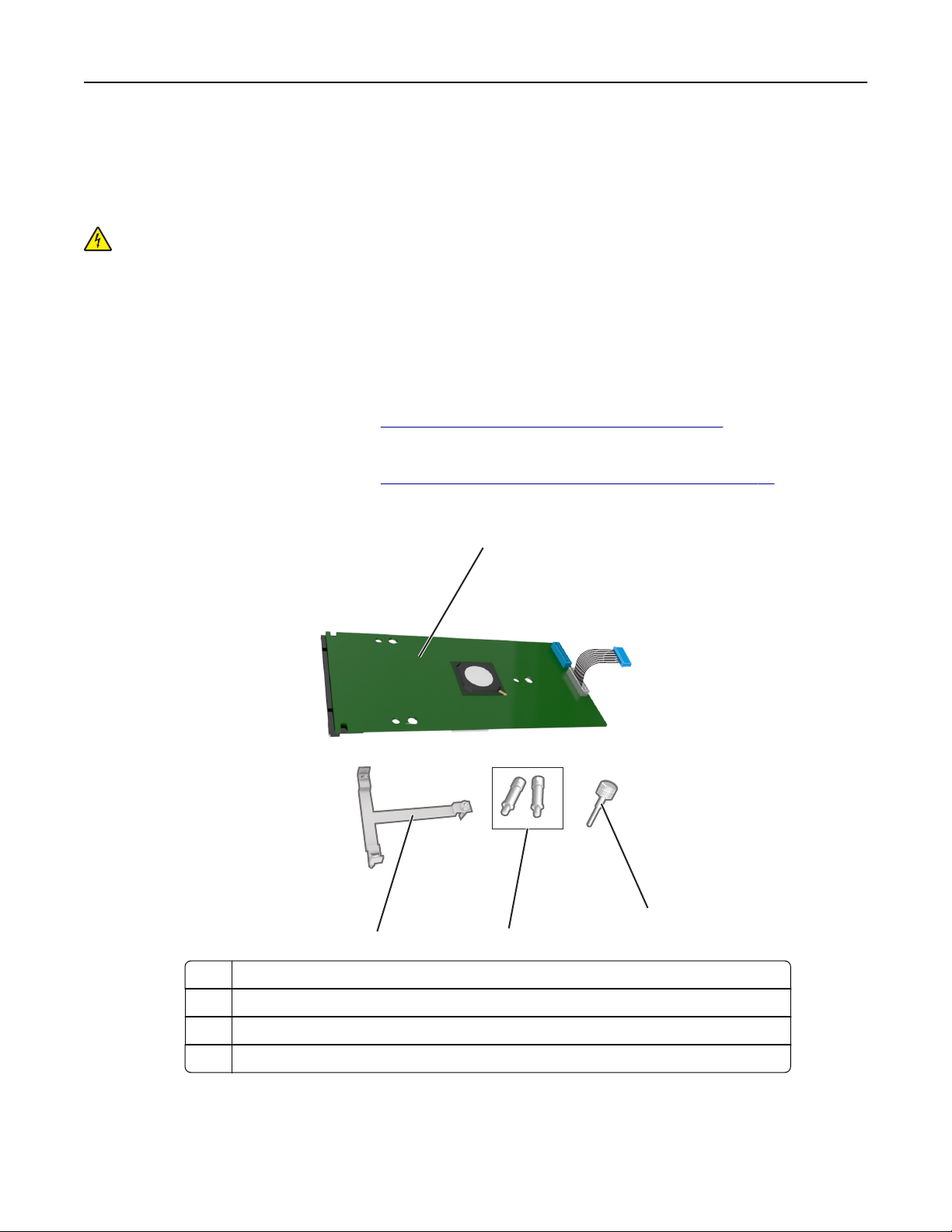
Configuración de impresora adicional 18
Instalación de un puerto de soluciones interno
La placa del controlador admite de forma opcional un puerto de soluciones interno (ISP).
Nota: Para esta tarea es necesario un destornillador de cabeza plana.
PRECAUCIÓN: PELIGRO DE DESCARGAS ELÉCTRICAS Si va a acceder a la placa del controlador o a instalar
hardware opcional o dispositivos de memoria tras haber configurado la impresora, apague la impresora y
desconecte el cable de alimentación de la toma eléctrica antes de continuar. Si tiene otros dispositivos
conectados a la impresora, desactívelos también y desenchufe los cables que vayan a la impresora.
Advertencia—Posibles daños: Los componentes electrónicos de la placa de la controladora se dañan fácilmente con
la electricidad estática. Toque algo metálico de la impresora antes de tocar ningún conector o componente
electrónico de la placa del controlador.
1 Acceda a la placa del controlador.
Para obtener más información, consulte
2 Si hay un disco duro de impresora opcional instalado, primero desinstálelo.
Para obtener más información, consulte
3 Extraiga el kit de ISP de su embalaje.
“Acceso a la placa del controlador.” en la página 13.
“Extracción del disco duro de la impresora” en la página 27.
1 Solución de ISP
1
2
4
3
2 Tornillo para fijar el soporte de plástico al ISP
3 Tornillos para fijar la abrazadera de montaje del ISP al protector de la placa del controlador
4 Soporte de plástico
Page 19
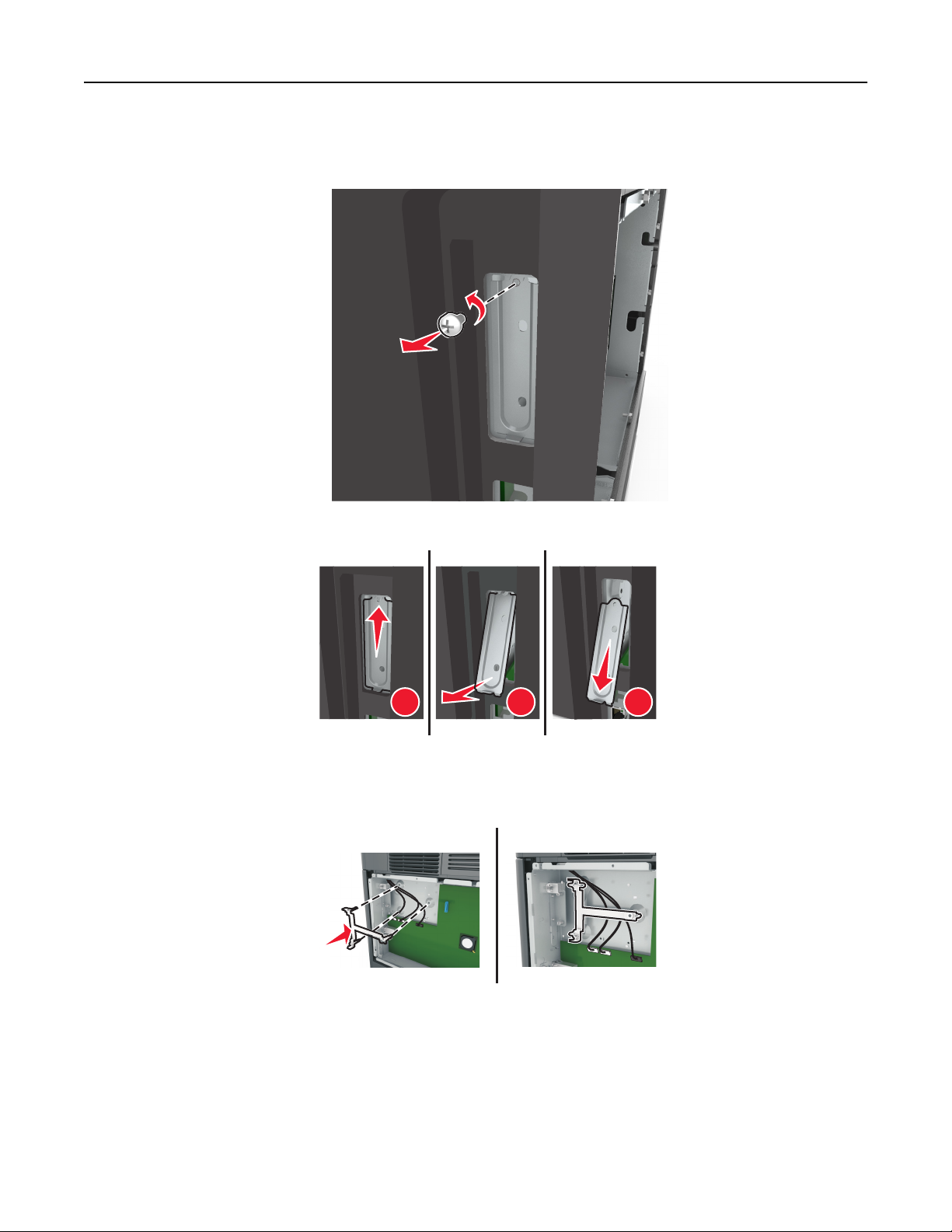
Configuración de impresora adicional 19
4 Retire la cubierta de metal de la apertura del ISP.
a Afloje los tornillos.
b Levante la cubierta de metal y, a continuación, extráigala completamente.
1 2 3
5 Alinee las piezas del soporte de plástico con los orificios de la carcasa de la placa del controlador y, a continuación,
presione el soporte de plástico sobre la carcasa de la placa del controlador hasta que encaje en su sitio con un
clic. Asegúrese de que los cables se han insertado de forma ordenada debajo del soporte de plástico.
Page 20
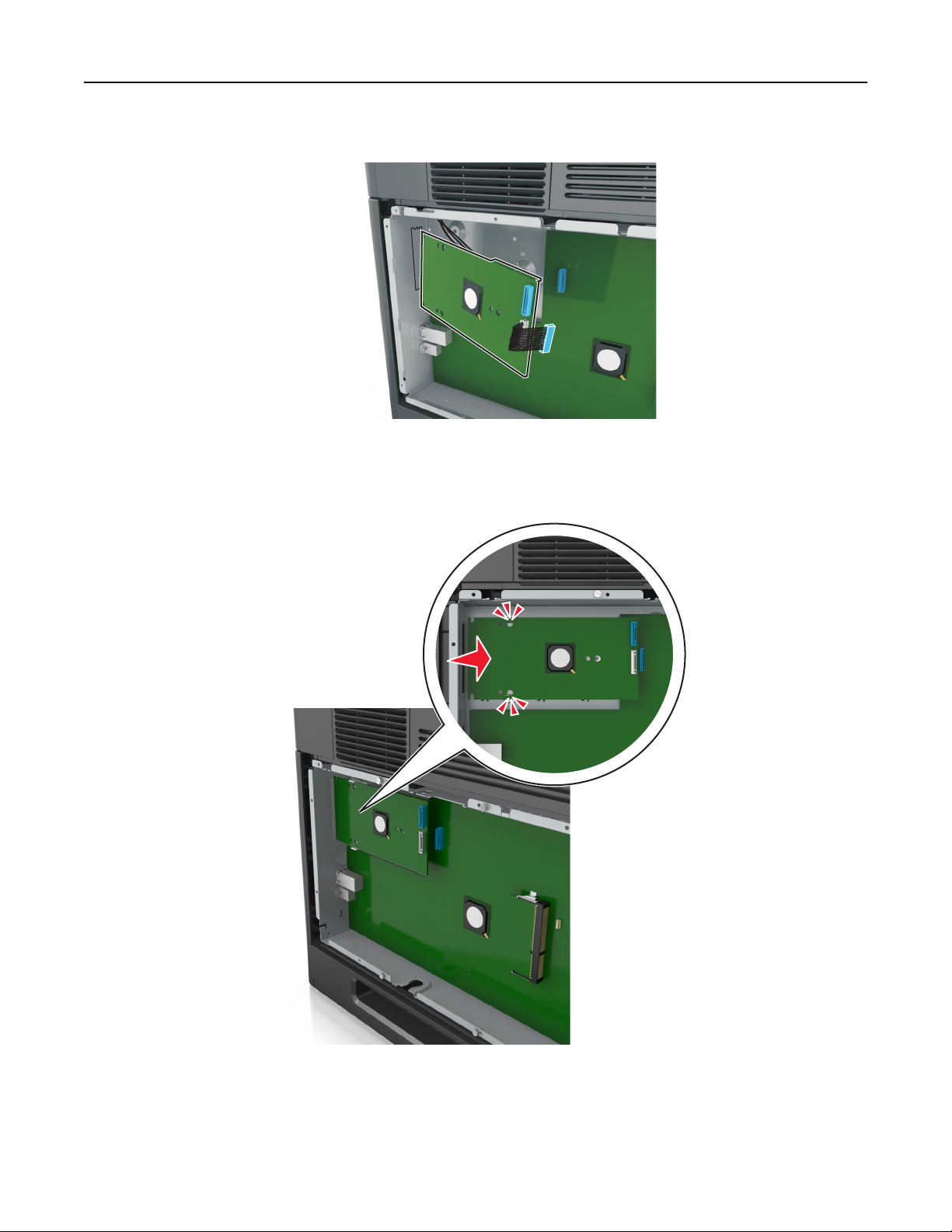
Configuración de impresora adicional 20
6 Instale el ISP en el soporte de plástico.
Nota: Coloque el ISP en ángulo sobre el soporte de plástico para que cualquier conector que sobresalga pase
por la abertura del ISP en la carcasa de la placa del controlador.
7 Baje el ISP hacia el soporte de plástico hasta que el ISP encaje entre las guías del soporte.
Page 21
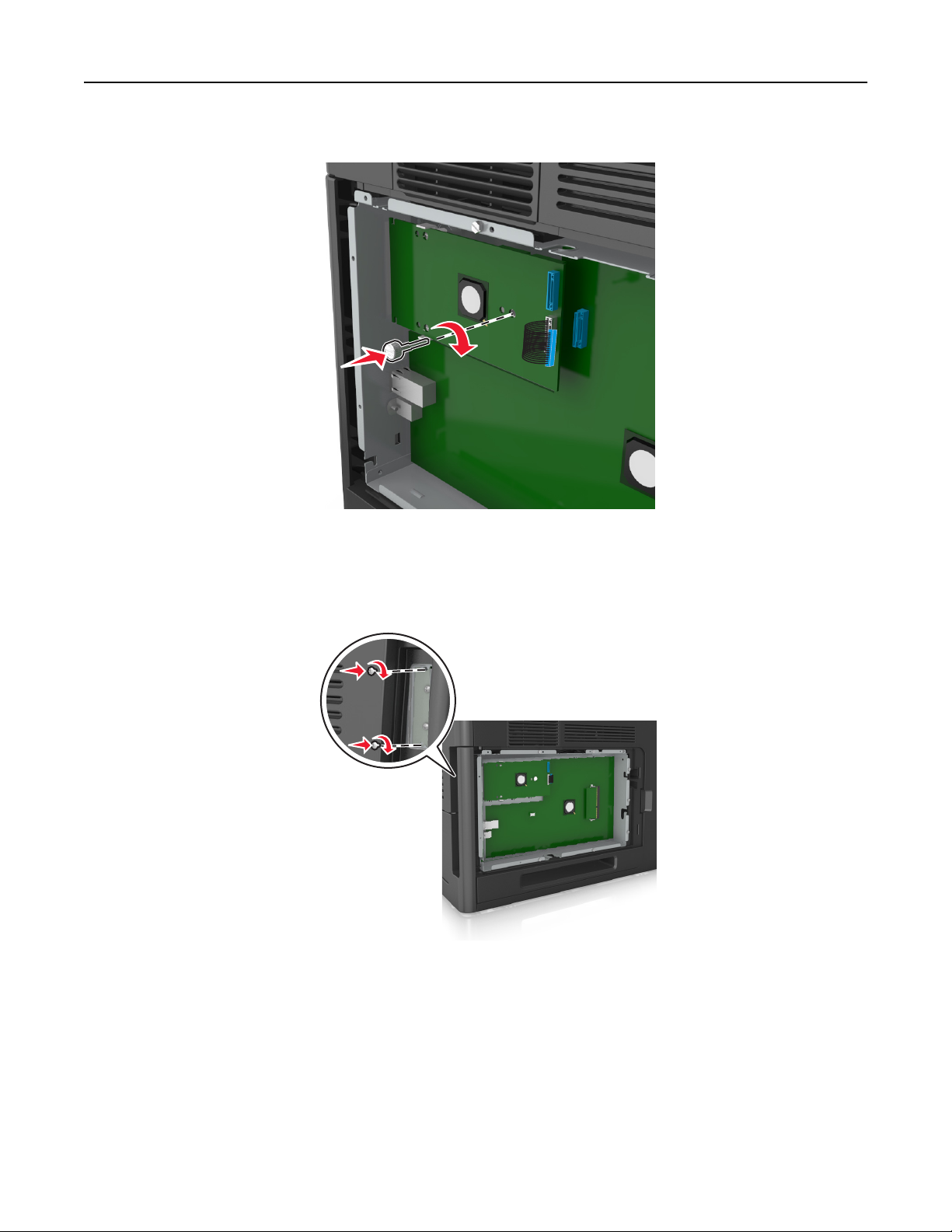
Configuración de impresora adicional 21
8 Utilice el tornillo de valores manual proporcionado para acoplar el soporte de plástico al ISP.
Nota: Gire el tornillo en el sentido de las agujas del reloj hasta que el ISP encaje en su sitio, pero no lo apriete
todavía.
9 Atornille los dos tornillos proporcionados para fijar la abrazadera de montaje del ISP al protector de la placa del
controlador.
10 Apriete el tornillo de valores manual que está fijado al ISP.
Advertencia—Posibles daños: No lo apriete demasiado.
11 Conecte el cable de interfaz de la solución de ISP en el receptáculo de la placa del controlador.
Nota: Los conectores y los receptáculos están identificados por colores.
Page 22
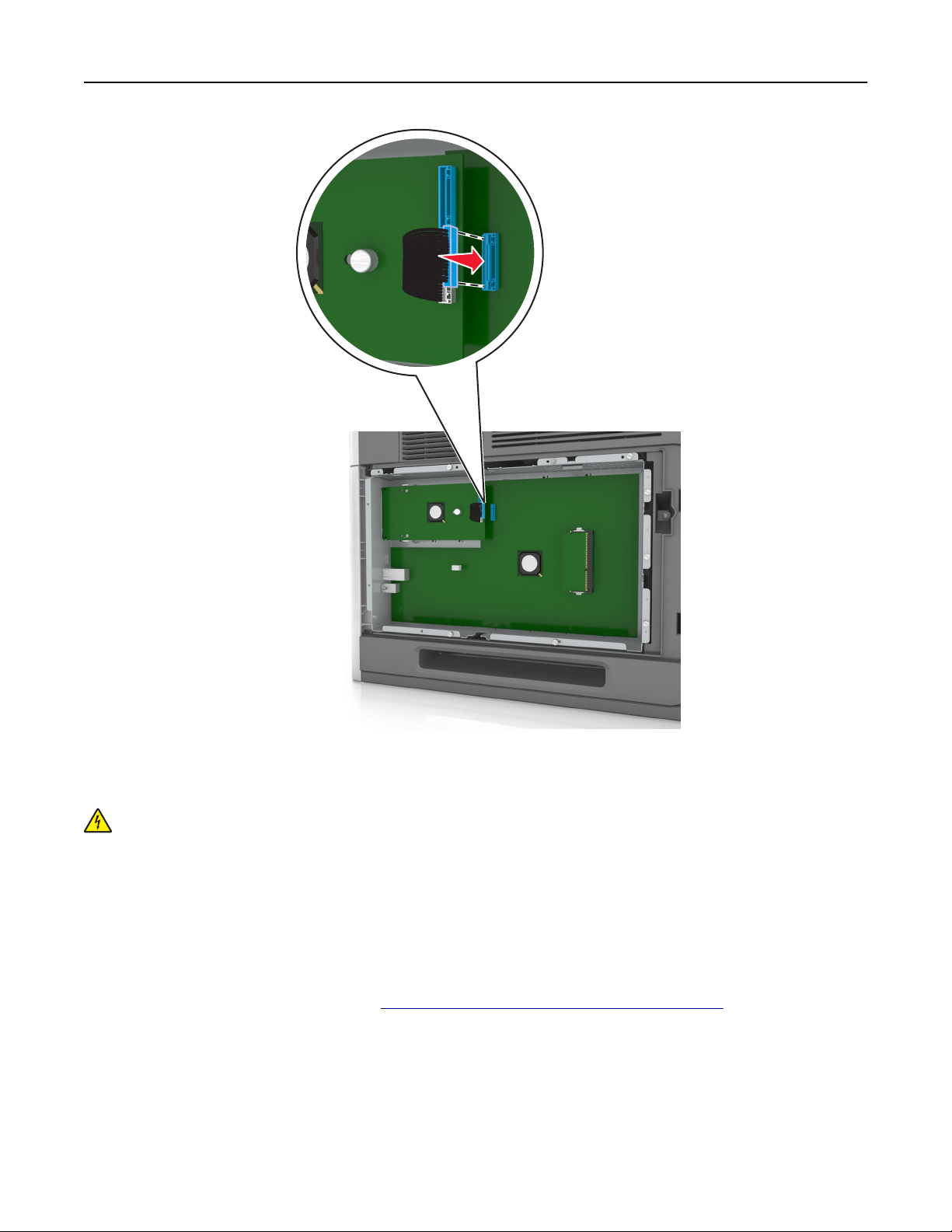
Configuración de impresora adicional 22
Instalación de una tarjeta opcional
PRECAUCIÓN: PELIGRO DE DESCARGAS ELÉCTRICAS Si va a acceder a la placa del controlador o a instalar
hardware opcional o dispositivos de memoria tras haber configurado la impresora, apague la impresora y
desconecte el cable de alimentación de la toma eléctrica antes de continuar. Si hay otros dispositivos instalados
en la impresora, apáguelos también y desenchufe todos los cables conectados a la impresora.
Advertencia—Posibles daños: Los componentes electrónicos de la placa del controlador se dañan fácilmente con la
electricidad estática. Toque una superficie metálica en la impresora antes de tocar ningún conector o componente
electrónico de la placa del controlador.
1 Acceda a la placa del controlador.
para obtener más información, consulte
2 Desembale la tarjeta opcional.
Advertencia—Posibles daños: No toque los puntos de conexión que hay en el borde de la tarjeta.
“Acceso a la placa del controlador.” en la página 13.
Page 23
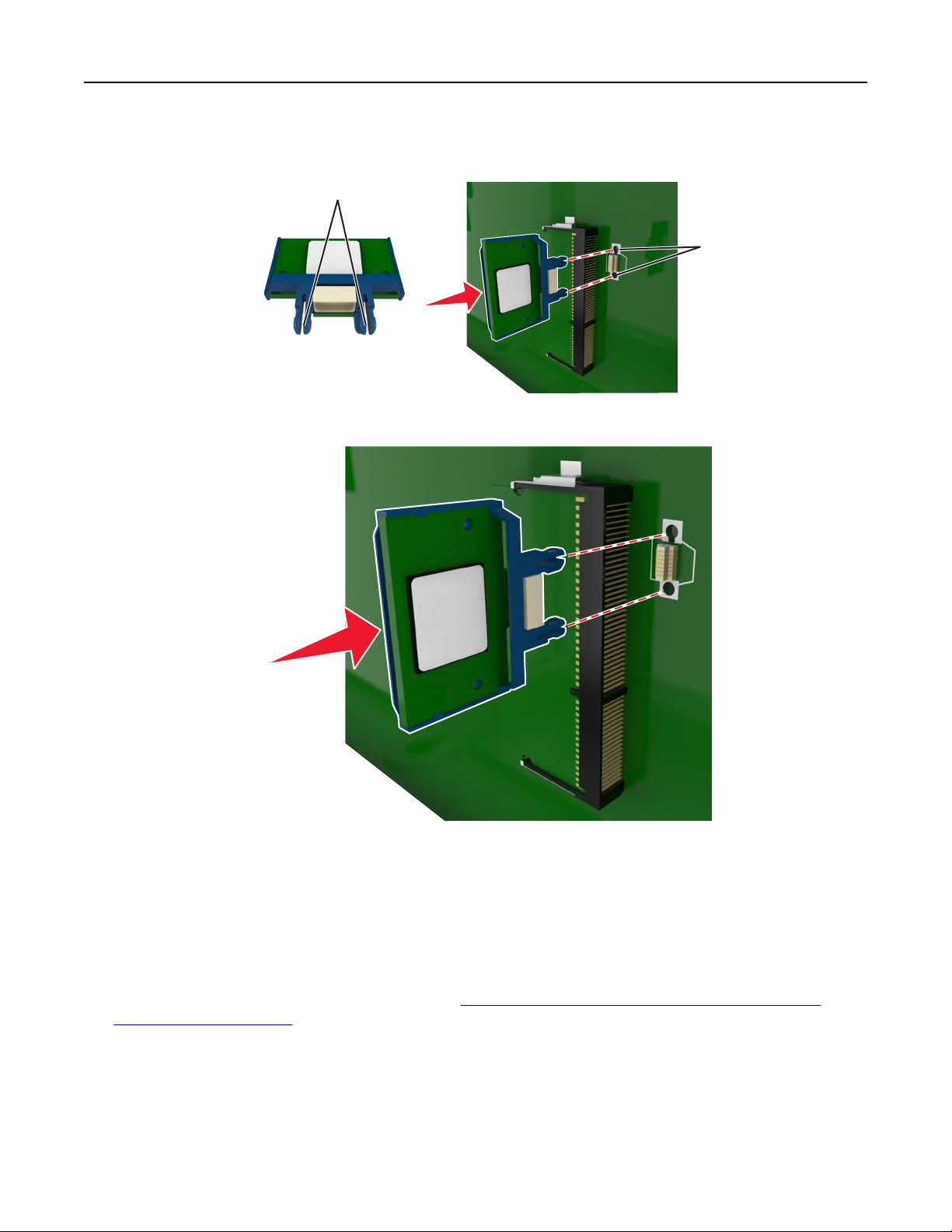
Configuración de impresora adicional 23
3 Sujete la tarjeta por los lados y alinee los pasadores de plástico (1) de la tarjeta con los orificios (2) de la placa del
controlador.
1
2
4 Empuje la tarjeta con firmeza para encajarla como se muestra en la ilustración.
Advertencia—Posibles daños: La instalación inadecuada de la tarjeta podría provocar daños en la tarjera y en la
placa del controlador.
Nota: Todo el conector de la tarjeta debe tocar y estar nivelado con la placa del controlador.
5 Cierre la puerta de acceso de la placa del controlador.
Nota: Una vez se hayan instalado las opciones de hardware y el software de la impresora, puede ser necesario
añadir manualmente las opciones al controlador de la impresora para que estén disponibles para trabajos de
impresión. para obtener más información, consulte
impresión” en la página 33.
“Adición de opciones disponibles en el controlador de
Instalación de un disco duro de impresora
Nota: Para esta tarea es necesario un destornillador de cabeza plana.
Page 24
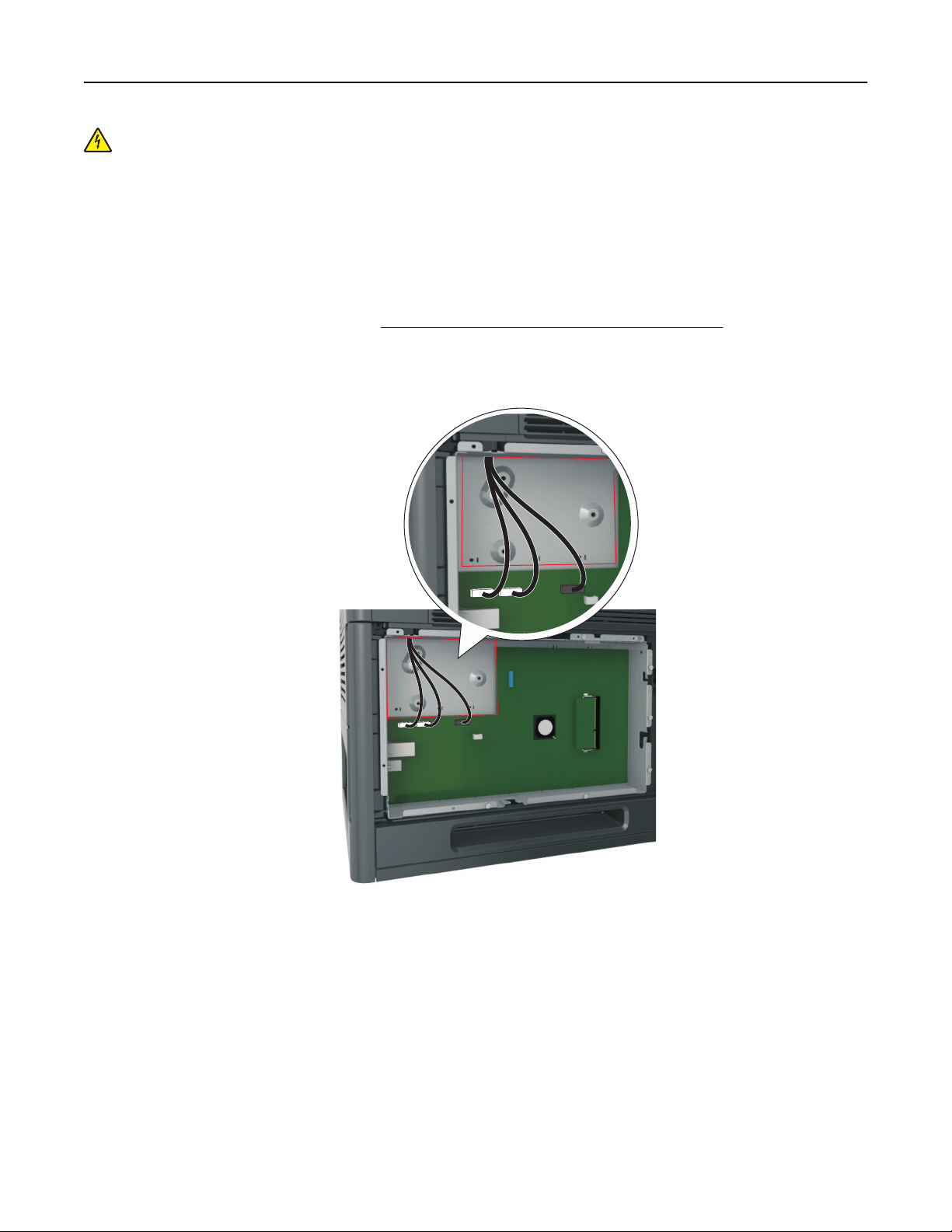
Configuración de impresora adicional 24
PRECAUCIÓN: PELIGRO DE DESCARGAS ELÉCTRICAS Si va a acceder a la placa del controlador o a instalar
hardware opcional o dispositivos de memoria tras haber configurado la impresora, apague la impresora y
desconecte el cable de alimentación de la toma eléctrica antes de continuar. Si tiene otros dispositivos
conectados a la impresora, desactívelos también y desenchufe los cables que vayan a la impresora.
Advertencia—Posibles daños: Los componentes electrónicos de la placa de la controladora se dañan fácilmente con
la electricidad estática. Toque algo metálico de la impresora antes de tocar ningún conector o componente
electrónico de la placa del controlador.
1 Acceda a la placa del controlador.
Para obtener más información, consulte
“Acceso a la placa del controlador.” en la página 13.
2 Desembale el disco duro de la impresora.
3 Localice el conector adecuado en la carcasa de la placa del controlador.
Nota: Si hay instalado un ISP opcional, el disco duro de la impresora debe instalarse en él.
Page 25
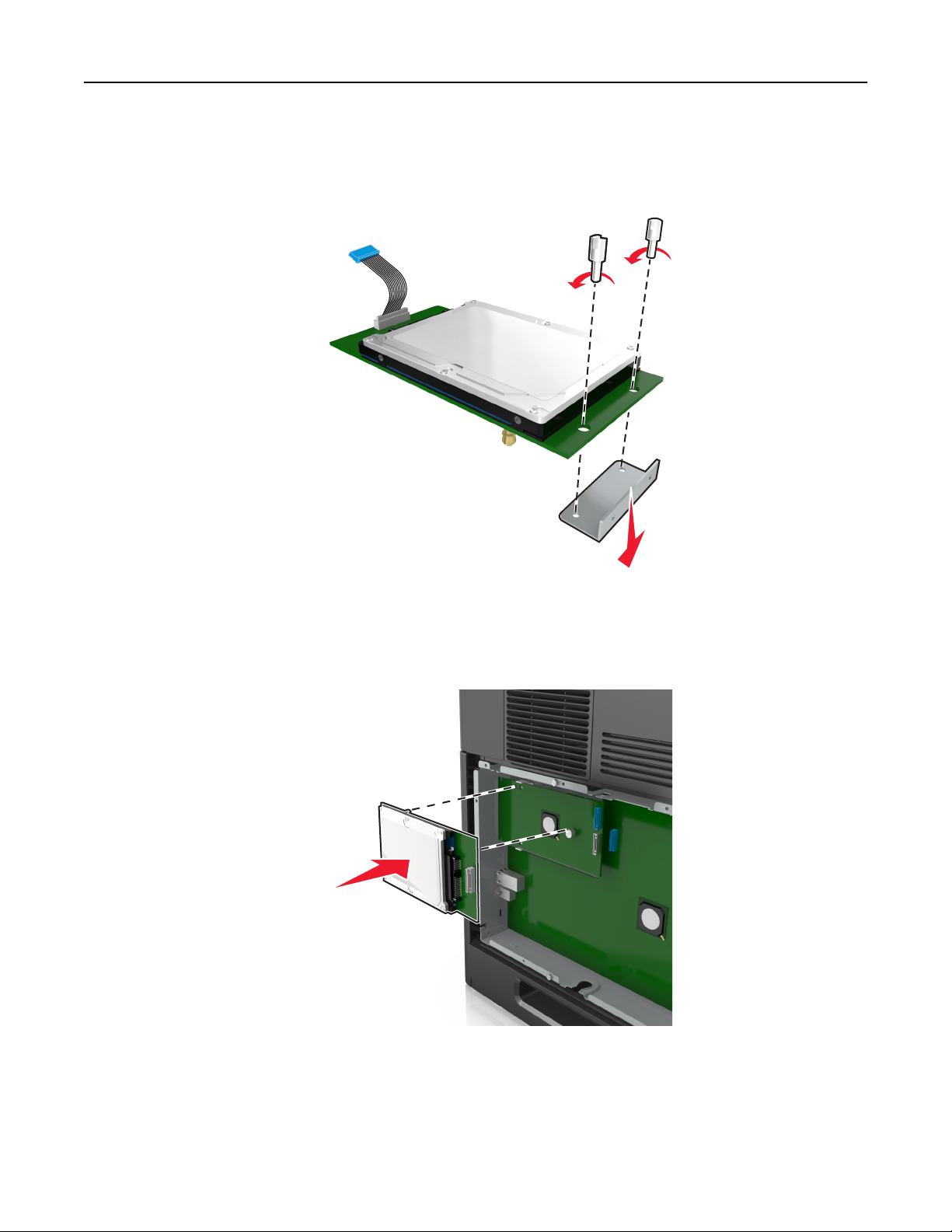
Configuración de impresora adicional 25
Para instalar el disco duro de la impresora en el ISP:
a Retire los tornillos acoplados a la abrazadera de montaje del disco duro de la impresora y, a continuación, retire
la abrazadera.
b Alinee los separadores del disco duro de la impresora con los orificios del ISP y, a continuación, presione el disco
duro de la impresora hasta que los separadores estén en su sitio.
Advertencia de la instalación: Sujete solo los bordes del conjunto de la placa de circuito impreso. No toque
ni presione el centro del disco duro de la impresora. Si lo hace, podría provocar daños.
c Inserte el conector del cable de interfaz del disco duro de la impresora en el receptáculo del ISP.
Nota: Los enchufes y receptáculos se identifican por colores.
Page 26

Configuración de impresora adicional 26
4 Alinee los separadores del disco duro de la impresora con los orificios de la carcasa de la placa del controlador y, a
continuación, presione el disco duro de la impresora hasta que los separadores estén en su sitio.
Advertencia de la instalación: Sujete solo los bordes del conjunto de la placa de circuito impreso. No toque ni
presione el centro del disco duro de la impresora. Si lo hace, podría provocar daños.
Nota: Asegúrese de que los cables se han insertado de forma ordenada debajo del disco duro de la impresora.
5 Inserte el conector del cable de interfaz del disco duro de la impresora en el receptáculo de la placa del controlador.
Nota: Los enchufes y receptáculos se identifican por colores.
Page 27
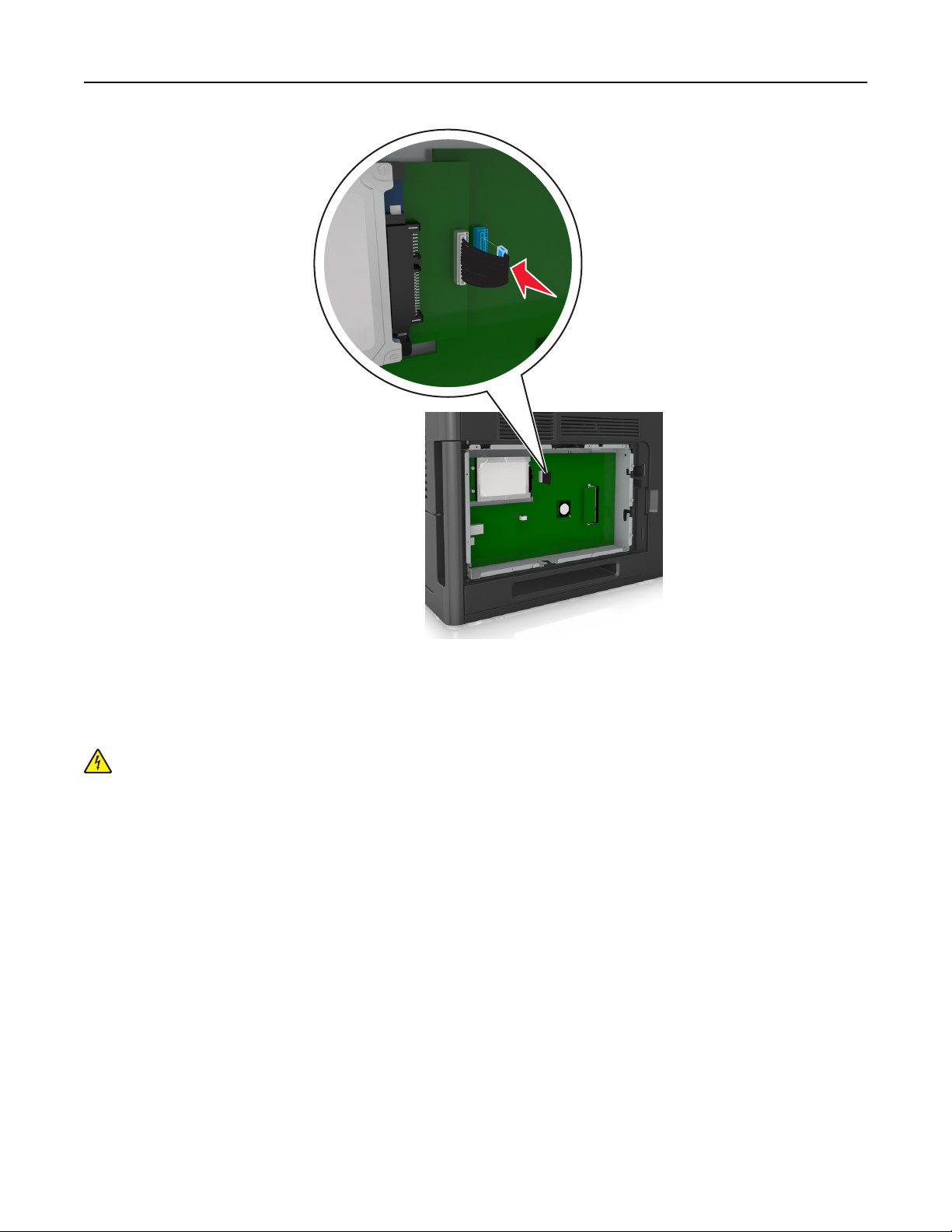
Configuración de impresora adicional 27
Extracción del disco duro de la impresora
Nota: Para esta tarea es necesario un destornillador de cabeza plana.
PRECAUCIÓN: PELIGRO DE DESCARGAS ELÉCTRICAS Si va a acceder a la placa del controlador o a instalar
hardware opcional o dispositivos de memoria tras haber configurado la impresora, apague la impresora y
desconecte el cable de alimentación de la toma eléctrica antes de continuar. Si tiene otros dispositivos
conectados a la impresora, apáguelos también y desenchufe los cables que vayan a la impresora.
Page 28
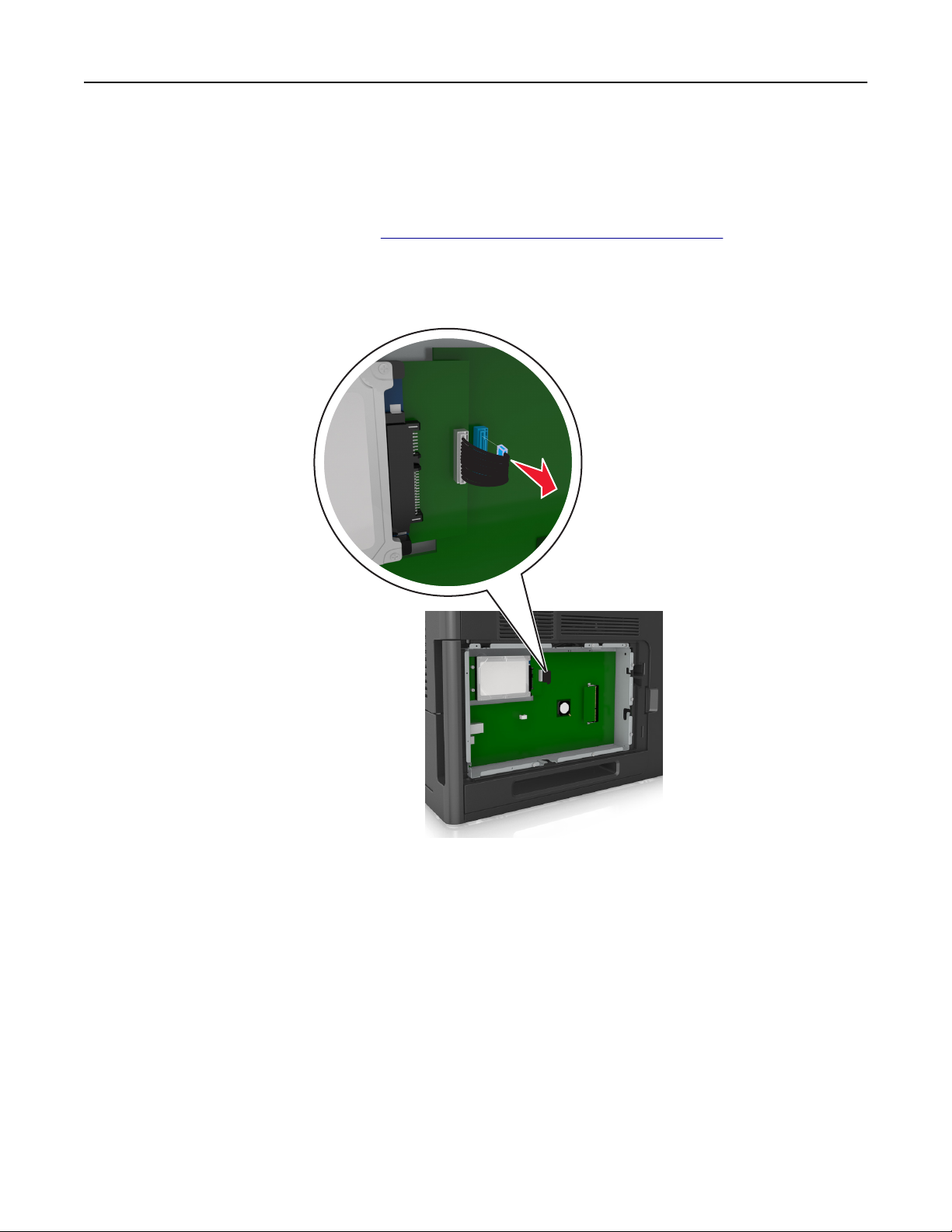
Configuración de impresora adicional 28
Advertencia—Posibles daños: Los componentes electrónicos de la placa del controlador se dañan fácilmente con la
electricidad estática. Toque una superficie metálica en la impresora antes de tocar ningún conector o componente
electrónico de la placa del controlador.
1 Acceda a la placa del controlador.
Para obtener más información, consulte
“Acceso a la placa del controlador.” en la página 13.
2 Desenchufe de la placa del controlador el cable de interfaz del disco duro de la impresora. Deje el cable enchufado
al disco duro de la impresora. Para desenchufar el cable, presione la paleta del enchufe del cable de interfaz. De
este modo, se desconectará el pestillo antes de retirar el propio cable.
Page 29
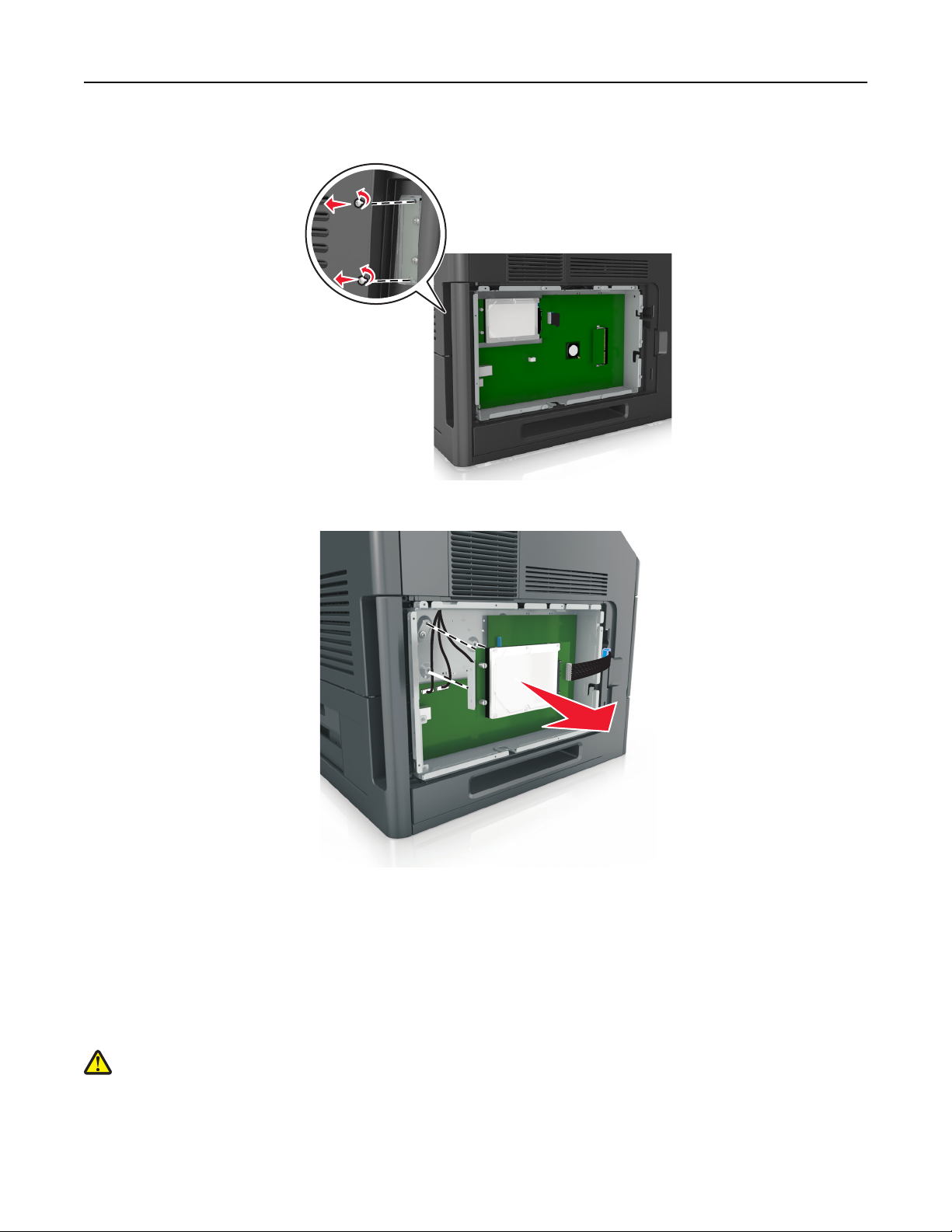
Configuración de impresora adicional 29
3 Retire los tornillos que mantienen el disco duro de la impresora en su sitio.
4 Extraiga el disco duro de la impresora.
5 Coloque el disco duro de la impresora a un lado.
Instalación de hardware opcional
Orden de instalación
PRECAUCIÓN: POSIBLES DAÑOS PERSONALES: El peso de la impresora es superior a 18 kg (40 lb) y se necesitan
dos o más personas con formación para levantarla de forma segura.
Page 30
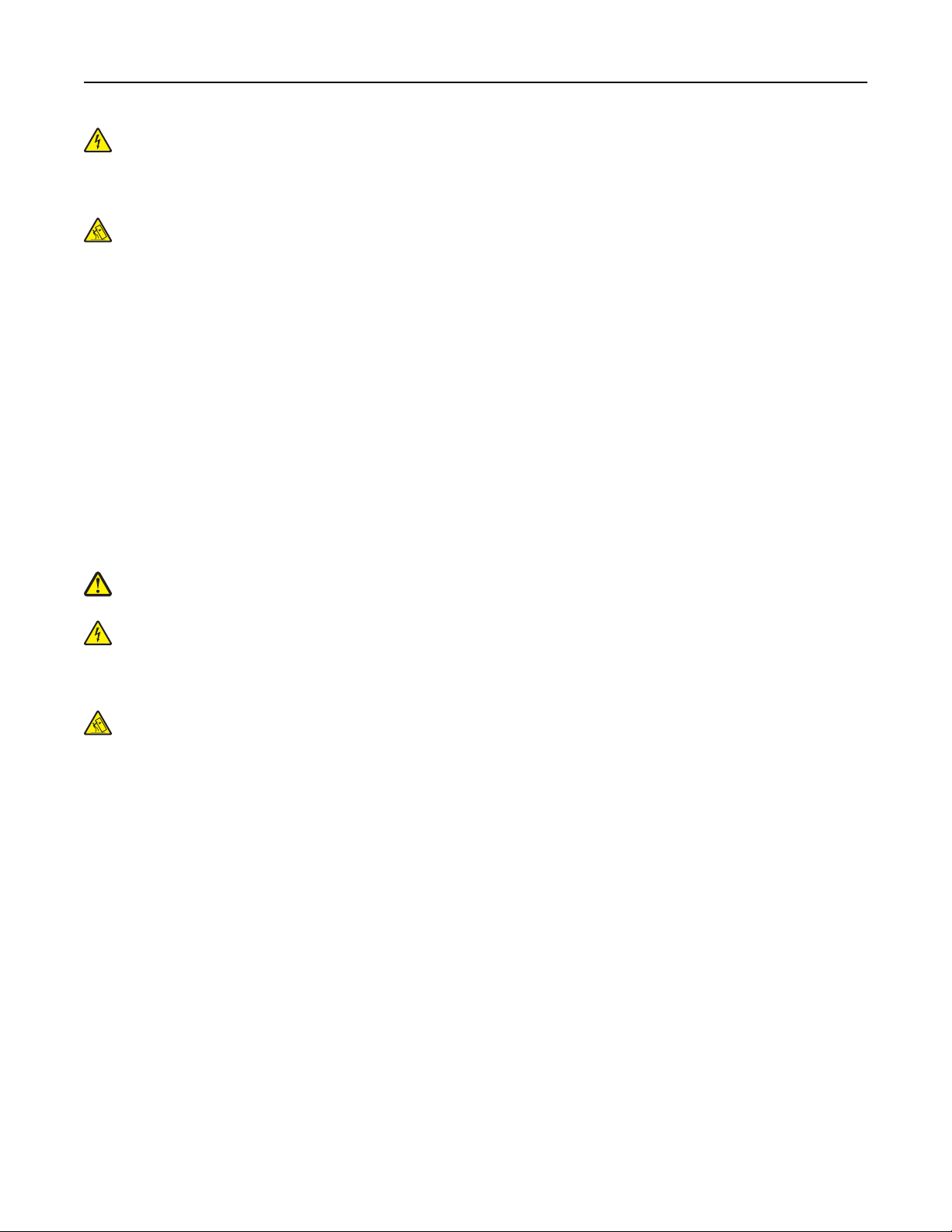
Configuración de impresora adicional 30
PRECAUCIÓN: PELIGRO DE DESCARGAS ELÉCTRICAS Si va a acceder a la placa del controlador o a instalar
hardware opcional o dispositivos de memoria tras haber configurado la impresora, apague la impresora y
desconecte el cable de alimentación de la toma eléctrica antes de continuar. Si tiene otros dispositivos
conectados a la impresora, apáguelos también y desenchufe los cables que vayan a la impresora.
PRECAUCIÓN: PELIGRO POR ELEMENTOS PUNZANTES Las configuraciones de montaje en suelo requieren
mobiliario adicional por motivos de estabilidad. Debe utilizar un soporte o base de impresora si utiliza varias
opciones de entrada. Si adquirió una impresora con una configuración similar, es posible que necesite
mobiliario adicional. Para obtener más información, póngase en contacto con el lugar en el que adquirió la
impresora.
Instale la impresora y cualquier otra opción de hardware que haya adquirido respetando el orden siguiente:
• Base de ruedas
• Bandeja de 2100 hojas o un espaciados
• Bandeja de 550 hojas opcional
• Impresora
Para obtener más información sobre la instalación de una base de ruedas, una bandeja opcional de 550 hojas, un
espaciador o una bandeja de 2100 hojas, consulte la hoja de configuración incluida con la opción.
Instalación de bandejas opcionales
PRECAUCIÓN: POSIBLES DAÑOS PERSONALES: El peso de la impresora es superior a 18 kg (40 lb) y se necesitan
dos o más personas con formación para levantarla de forma segura.
PRECAUCIÓN: PELIGRO DE DESCARGAS ELÉCTRICAS Si va a acceder a la placa del controlador o a instalar
hardware opcional o dispositivos de memoria tras haber configurado la impresora, apague la impresora y
desconecte el cable de alimentación de la toma eléctrica antes de continuar. Si tiene otros dispositivos
conectados a la impresora, apáguelos también y desenchufe los cables que vayan a la impresora.
PRECAUCIÓN: PELIGRO POR ELEMENTOS PUNZANTES Las configuraciones de montaje en suelo requieren
mobiliario adicional por motivos de estabilidad. Debe utilizar un soporte o base de impresora si utiliza una
bandeja de alta capacidad o más de una opción. Si adquirió una impresora con una configuración similar, es
posible que necesite mobiliario adicional. Para obtener más información, póngase en contacto con el lugar en el
que adquirió la impresora.
1 Apague la impresora.
2 Desembale la bandeja opcional y retire todo el material de embalaje.
Page 31

Configuración de impresora adicional 31
3 Extraiga la bandeja y, a continuación, retire todos los materiales de embalaje del interior de la bandeja.
4 Introduzca la bandeja.
5 Coloque la bandeja cerca de la impresora.
6 Alinee la impresora con la bandeja y baje lentamente la impresora hasta que encaje.
7 Vuelva a encender la impresora.
Nota: Una vez se hayan instalado las bandejas opcionales y el software de la impresora, es posible que tenga
que añadir manualmente las opciones al controlador de la impresora para que estén disponibles para trabajos
de impresión. Para obtener más información, consulte
impresión” en la página 33.
“Adición de opciones disponibles en el controlador de
Conexión de cables
PRECAUCIÓN: POSIBLES DAÑOS PERSONALES: No instale este producto ni realice conexiones eléctricas o de
cableado, como la conexión del fax, del cable de alimentación o de un cable USB, durante tormentas eléctricas.
Page 32

Configuración de impresora adicional 32
Conecte la impresora al equipo mediante un cable USB o Ethernet.
Asegúrese de que los siguientes elementos coinciden:
• El símbolo USB del cable con el mismo símbolo de la impresora
• El cable Ethernet adecuado con el puerto Ethernet.
• El cable paralelo con el puerto paralelo adecuado
6
1
2
3
4
5
Utilice el/la Para
1 Puerto paralelo Conecte la impresora a un ordenador.
Nota: También puede utilizarse para instalar de forma opcional un puerto de
soluciones interno (ISP).
2 Puerto USB Instale de forma opcional un adaptador de red inalámbrica.
3 Puerto Ethernet Conecte la impresora a una red.
4 Puerto USB de la impresora Conecte la impresora a un ordenador.
5 Ranura de seguridad Instale un bloqueo para proteger la placa de control.
6 Conector del cable de alimentación
de la impresora
Conecte la impresora a una toma de alimentación eléctrica debidamente conectada
a tierra.
Advertencia—Posibles daños: No toque el cable USB, ningún adaptador de red inalámbrica o la zona de la impresora
que se muestra mientras se está imprimiendo. Se pueden perder datos o no funcionar correctamente.
Nota: Esta función sólo está disponible si se adquieren bandejas opcionales y una base de ruedas.
Una vez instalados el cable Ethernet y el cable de alimentación, coloque perfectamente los cables en los canales de la parte posterior
de la impresora.
Page 33

Configuración de impresora adicional 33
Configuración del software de la impresora
Instalación de la impresora
1 Obtenga una copia del paquete de instalación del software.
2 Haga doble clic en el paquete de instalación y siga las instrucciones que aparecen en la pantalla del equipo.
3 Si es usuario de Macintosh, agregue la impresora.
Nota: Obtenga la dirección IP de la impresora en la sección TCP/IP del menú Red/Puertos.
Adición de opciones disponibles en el controlador de impresión
Para usuarios de Windows
1 Abra la carpeta de impresoras y, a continuación, seleccione la impresora.
2 Abra las propiedades de la impresora y, a continuación, agregue o instale manualmente cualquier opción.
3 Aplique los cambios.
Page 34

Configuración de impresora adicional 34
Para usuarios de Macintosh
1 En Preferencias del sistema en el menú de Apple, navegue hasta la impresora y, a continuación, seleccione Opciones
y consumibles >Controlador.
2 Agregue cualquier opción de hardware instalada.
3 Aplique los cambios.
Conexión en red
Notas:
• Adquiera primero un adaptador de red inalámbrica antes de configurar la impresora en una red inalámbrica.
Para obtener más información, póngase en contacto con el lugar en el que adquirió la impresora.
• un Identificador de conjunto de servicios (SSID) es un nombre asignado a una red inalámbrica. WEP (Privacidad
equivalente por cable), WPA (Acceso protegido Wi-Fi), WPA2 y 802.1X-RADIUS son tipos de seguridad utilizados
en una red.
Preparación para configurar la impresora en una red Ethernet
Para configurar la impresora para que se conecte a una red Ethernet, organice la siguiente información antes de
empezar:
Nota: Si la red asigna de forma automática direcciones IP a equipos e impresoras, siga instalando la impresora.
• Una dirección IP válida y única de la impresora para utilizar en la red
• La pasarela de red
• La máscara de red
• Un sobrenombre para la impresora (opcional)
Nota: Un sobrenombre para la impresora le puede facilitar la identificación de la impresora en la red. Puede
elegir utilizar el sobrenombre de impresora predeterminado o asignar un nombre que le resulte fácil de
recordar.
Necesitará un cable Ethernet para conectar la impresora a la red y un puerto disponible en donde puede conectarse la
impresora físicamente a la red. Cuando sea posible, utilice un cable de red para evitar problemas potenciales provocados
por un cable dañado.
Preparación de la instalación de la impresora en una red inalámbrica
Notas:
• Asegúrese de que el adaptador de red inalámbrica está instalado en la impresora y funciona correctamente.
• Asegúrese de que el punto de acceso (encaminador inalámbrico) está encendido y funciona correctamente.
Asegúrese de disponer de la siguiente información antes de instalar la impresora en una red inalámbrica:
• SSID: el SSID también se denomina nombre de red.
• Modo inalámbrico (o modo Red): el modo es de infraestructura o ad hoc.
Page 35

Configuración de impresora adicional 35
• Canal (para redes ad hoc): El canal predeterminado es automático para las redes de infraestructura.
Algunas redes ad hoc también necesitan la configuración automática. Pregunte al personal de asistencia técnica si
no está seguro del canal que debe seleccionar.
• Método de seguridad: dispone de tres opciones:
– clave WEP
si la red utiliza más de una clave WEP, introduzca entonces un máximo de cuatro en los espacios disponibles.
Seleccione la clave actual de la red seleccionando Clave de transmisión WEP predeterminada.
o
– Clave compartida previamente o frase de contraseña WPA o WPA2
WPA incluye cifrado como nivel de seguridad adicional. Las opciones son AES o TKIP. Debe especificarse el mismo
tipo de cifrado en el enrutador y en la impresora, o esta no podrá comunicarse en la red.
– 802.1X–RADIUS
Si está instalando la impresora en una red 802.1X, necesitará lo siguiente:
• Tipo de autenticación
• Tipo de autenticación interna
• Nombre de usuario y contraseña de la red 802.1X
• Certificados
– Sin seguridad
Si la red inalámbrica no utiliza seguridad de ningún tipo, no habrá información de seguridad.
Nota: No se recomienda el uso de una red inalámbrica no segura.
Notas:
– Si no sabe el SSID de la red a la que está conectada el equipo, inicie la utilidad inalámbrica del adaptador de red
del equipo y, a continuación, busque el nombre de la red. Si no encuentra el SSID ni la información de seguridad
de la red, consulte la documentación suministrada con el punto de acceso o póngase en contacto con el
personal de asistencia técnica.
– Para averiguar la frase de contraseña/clave precompartida WPA/WPA2 de la red inalámbrica, consulte la
documentación del punto de acceso, consulte la página web asociada al punto de acceso o bien póngase en
contacto con el personal de asistencia técnica.
Conexión de la impresora mediante el asistente de configuración inalámbrica
Antes de empezar, asegúrese de que:
• Hay un adaptador de red inalámbrica instalado en la impresora y funciona correctamente. Para obtener más
información, consulte la hoja de instrucciones suministrada con el adaptador de red inalámbrica.
• No hay un cable Ethernet conectado a la impresora.
• El NIC activo está definido como automático. Para definirlo como automático, navegue hasta:
>Red/Puertos >NIC activo >Automático >Enviar
Nota: Asegúrese de apagar la impresora, espere 5 segundos aproximadamente y, a continuación, vuelva a
encenderla.
Page 36

Configuración de impresora adicional 36
1 En el panel de control de la impresora, navegue hasta:
>Red/Puertos >Red [x] >Red [x] Configuración >Inalámbrica >Configuración de conexión inalámbrica
2 Seleccione una configuración de conexión inalámbrica.
Utilice Para
Búsqueda de redes Mostrar las conexiones inalámbricas disponibles.
Nota: Este elemento de menú muestra todas las transmisiones de SSID seguras e inseguras.
Introducir un nombre de red Introduzca manualmente el SSID.
Nota: Asegúrese de introducir el SSID correcto.
Wi-Fi, configuración protegida Conectar la impresora a una red inalámbrica mediante Wi-Fi Protected Setup.
3 Siga las instrucciones que aparecen en la pantalla de la impresora.
Conexión de la impresora en una red inalámbrica mediante Wi-Fi Protected Setup
Antes de empezar, asegúrese de que:
• El punto de acceso (enrutador inalámbrico) está certificado con Wi‑Fi Protected Setup (WPS) o es compatible con
WPS. Para obtener más información, consulte la documentación suministrada con el punto de acceso.
• Un adaptador de red inalámbrica instalado en su impresora está conectado y funciona correctamente. Para obtener
más información, consulte la hoja de instrucciones incluida con el adaptador de red inalámbrico.
Uso del método de configuración de botón de pulsación
1
En el panel de control de la impresora, navegue hasta:
>Red/Puertos >Red [x] >Configuración de la red [x] >Inalámbrica >Configuración de conexión
inalámbrica >Wi‑Fi Protected Setup >Método de botones de pulsación de inicio
2 Siga las instrucciones que aparecen en la pantalla de la impresora.
Uso del método de Número de identificación personal (PIN)
1
En el panel de control de la impresora, navegue hasta:
>Red/Puertos >Red [x] >Configuración de la red [x] >Inalámbrica >[x]Configuración de conexión
inalámbrica >Wi‑Fi Protected Setup >Método PIN de inicio
2 Copie el PIN de WPS de ocho dígitos.
3 Abra un explorador web y, a continuación, escriba la dirección IP de su punto de acceso en el campo de la dirección.
Notas:
• La dirección IP aparece como cuatro grupos de números separados por puntos, como 123.123.123.123.
• Si está utilizando un servidor proxy, desactívelo temporalmente para cargar correctamente la página web.
4 Acceda a los valores de WPS. Para obtener más información, consulte la documentación suministrada con el punto
de acceso.
5 Introduzca el PIN de ocho dígitos y, a continuación, guarde el valor.
Page 37

Configuración de impresora adicional 37
Conexión de la impresora a una red inalámbrica mediante Embedded Web Server
Antes de empezar, asegúrese de que:
• La impresora está conectada temporalmente a una red Ethernet.
• Hay un adaptador de red inalámbrica instalado en la impresora que funciona correctamente. Para obtener más
información, consulte la hoja de instrucciones suministrada con el adaptador de red inalámbrica.
1 Abra un explorador web y, a continuación, escriba la dirección IP de la impresora en el campo de la dirección.
Notas:
• Verá la dirección IP de la impresora en el panel de control de la impresora. La dirección IP aparece como
cuatro grupos de números separados por puntos, como 123.123.123.123.
• Si está utilizando un servidor proxy, desactívelo temporalmente para cargar correctamente la página web.
2 Haga clic en Valores >Red/Puertos >Inalámbrica.
3 Modifique los valores para que coincidan con los de su punto de acceso (encaminador inalámbrico).
Nota: Asegúrese de introducir el SSID, el método de seguridad, la clave o la frase precompartidas, el modo de
red y el canal correctos.
4 Haga clic en Enviar.
5 Apague la impresora y, a continuación, desconecte el cable Ethernet. A continuación, espere al menos cinco
segundos y vuelva a encender la impresora.
6 Para verificar si la impresora está conectada a la red, imprima una página de configuración de red. A continuación,
en la sección Tarjeta de red [x], compruebe si el estado es Conectado.
Cambio de valores de puerto después de instalar una nueva red ISP
Notas:
• Si la impresora dispone de una dirección IP estática, no tendrá que realizar ningún cambio en la configuración
del equipo.
• Si los equipos se configuran para utilizar un nombre de red, en lugar de una dirección IP, no tendrá que realizar
ningún cambio en la configuración del equipo.
• Si agrega un ISP inalámbrico a una impresora configurada previamente para una conexión Ethernet, asegúrese
de que la impresora está desconectada de la red Ethernet cuando configure la impresora para que funcione de
forma inalámbrica.
Para usuarios de Windows
1
Abra la carpeta de impresoras.
2 En el menú de método abreviado de la impresora con el nuevo proveedor de servicios de Internet, abra las
propiedades de la impresora.
3 Configure el puerto de la lista.
4 Actualice la dirección IP.
5 Aplique los cambios.
Page 38

Configuración de impresora adicional 38
Para usuarios de Macintosh
1
En Preferencias del sistema en el menú de Apple, navegue hasta la lista de impresoras y, a continuación, seleccione
+ >IP.
2 Escriba la dirección IP en la barra de dirección.
3 Aplique los cambios.
Configuración de impresión por puerto serie
Utilice impresión por puerto serie cuando el equipo esté lejos de la impresora. Después de instalar el puerto serie o el
puerto de comunicación (COM), configure la impresora y el equipo.
Nota: La impresión por puerto serie reduce la velocidad de impresión.
1 Defina los parámetros de la impresora.
a En el panel de control, vaya al menú para configurar el puerto.
b Busque el menú para los valores del puerto serie y, a continuación, ajuste los valores, si es necesario.
c Guarde la configuración.
2 En el equipo, abra la carpeta de impresoras y, a continuación, seleccione la impresora.
3 Abra las propiedades de la impresora y, a continuación, seleccione el puerto COM de la lista.
4 Defina los parámetros del puerto COM en Administrador de dispositivos.
Utilice el cuadro de diálogo Ejecutar para abrir el símbolo del sistema, y, a continuación, escriba devmgmt.msc.
Verificación de la instalación de la impresora
Impresión de una página de valores de menú
Imprima la página de valores de menú para revisar los valores de menú actuales y verificar que las opciones de la
impresora se han instalado correctamente.
Nota: Si aún no ha realizado ningún cambio en los valores de menú, en la página de valores de menú se mostrarán
los valores predeterminados de fábrica. Cuando seleccione y guarde otros valores de los menús, éstos sustituirán los
valores predeterminados de fábrica como valores predeterminados del usuario. Un valor predeterminado del usuario
se mantiene activo hasta que accede al menú de nuevo, elige otro valor y lo guarda.
En el panel de control de la impresora, navegue hasta:
>Valores > >Informes > >Página de valores de menú >
Page 39

Configuración de impresora adicional 39
Impresión de una página de configuración de red
Si la impresora está conectada a una red, imprima una página de configuración de red para verificar la conexión de red.
Esta página también proporciona información importante que facilita la configuración de la impresión en red.
1 En el panel de control de la impresora, navegue hasta:
>Valores > >Informes > >Página de configuración de red >
2 Consulte la primera sección de la página de configuración de red y confirme que el estado es Conectado.
Si el estado es Sin conexión, es posible que la red LAN no esté activa o que el cable de red no funcione correctamente.
Póngase en contacto con el personal de asistencia técnica del sistema para obtener una solución y, a continuación,
imprima otra página de configuración de la red.
Page 40

Carga de papel y material especial 40
Carga de papel y material especial
La selección y el manejo de papel y material especial pueden afectar a la fiabilidad de la impresión de documentos.
Para obtener más información, consulte
página 63.
Definición del tipo y el tamaño del papel
1 En el panel de control de la impresora, navegue hasta:
>Configuración > >Menú Papel > >Tamaño/Tipo de papel >
2 Pulse el botón de flecha hacia arriba o hacia abajo para seleccionar la bandeja o el alimentador y, a continuación,
“Cómo evitar atascos” en la página 146 y “Almacenamiento del papel” en la
pulse
3 Pulse los botones de flecha arriba o abajo para seleccionar un tamaño de papel y, a continuación, pulse .
4 Pulse los botones de flecha arriba o abajo para seleccionar el tipo de papel y, a continuación, pulse para cambiar
los valores.
.
Configuración del valor de papel Universal
El tamaño de papel Universal es un valor definido por el usuario que permite imprimir en tamaños de papel no incluidos
en los menús de la impresora.
Notas:
• El tamaño mínimo admitido del papel Universal es de 70 x 127 mm (2,76 x 5 pulg.) para impresión por una cara y
105 x 148 mm (4,13 x 5,83 pulg.) para impresión a dos caras (dúplex).
• El tamaño máximo admitido del papel Universal es de 216 x 356 mm (8,5 x 14 pulg.) para impresión por una cara
y a dos caras.
• Al imprimir en papel menos de 210 mm (8,3 pulgadas) de ancho, la impresora imprime a una velocidad
reducida tras un período de tiempo para garantizar el mejor rendimiento de impresión.
En el panel de control de la impresora, navegue hasta:
>Valores > >Menú Papel > >Configuración universal > >Unidades de medida > > seleccione
una unidad de medida >
Carga de la bandeja de 550 hojas
PRECAUCIÓN: POSIBLES DAÑOS PERSONALES: Para reducir el riesgo de inestabilidad del equipo, cargue cada
bandeja por separado. Mantenga todas las bandejas cerradas hasta que los necesite.
1 Extraiga la bandeja.
Page 41

Carga de papel y material especial 41
Notas:
• Cuando cargue papel de tamaño folio, legal u oficio, levante ligeramente la bandeja y extráigala totalmente.
• No extraiga las bandejas mientras se imprime un trabajo o mientras se muestra Ocupada en la pantalla. Si
lo hace, podría causar un atasco.
1
2 Presione y deslice hasta que haga clic en su lugar, la guía de anchura hasta la posición correcta para el papel que
desee cargar.
1
2
1
Nota: Utilice los indicadores de tamaño del papel de la parte inferior de la bandeja como ayuda para la
colocación de las guías.
Page 42

Carga de papel y material especial 42
1
3 Desbloquee la guía de longitud y presione y deslice la guía de longitud hasta la posición correcta para el tamaño
del papel que desee cargar.
1
2
3
1
Notas:
• Bloquee la guía de longitud para todos los tamaños de papel.
• Utilice los indicadores de tamaño del papel de la parte inferior de la bandeja como ayuda para la colocación
de las guías.
Page 43

Carga de papel y material especial 43
1
4 Flexione y airee las hojas para separarlas. No doble ni arrugue el papel. Alise los bordes en una superficie nivelada.
5 Cargue la pila de papel con la cara de impresión hacia abajo.
Nota: Asegúrese de que el papel o el sobre se cargue correctamente.
• Existen diferentes formas de cargar papel con cabecera, en función de si está instalada la grapadora o no.
Sin grapadora opcional Con grapadora opcional
Impresión a una cara Impresión a una cara
Page 44

Carga de papel y material especial 44
Sin grapadora opcional Con grapadora opcional
Impresión a dos caras Impresión a dos caras
• No deslice el papel en el interior de la bandeja. Cárguelo tal como se muestra en la ilustración.
1
• Si va a cargar sobres, compruebe que el lado de la solapa esté cara arriba y que los sobres se encuentren en el
lado izquierdo de la bandeja.
1
Page 45

Carga de papel y material especial 45
• Asegúrese de que el papel no exceda el indicador de capacidad máxima de papel.
Advertencia—Posibles daños: Si lo hace, la bandeja puede producir atascos de papel.
6 En el caso de papel de tamaño personalizado o universal, ajuste las guías del papel para que toquen ligeramente
los bordes de la pila y, a continuación, bloquee la guía de longitud.
7 Introduzca la bandeja.
1
1
8 En el panel de control de la impresora, en el menú Papel, defina el tipo y tamaño del papel para que coincidan con
el papel cargado en la bandeja.
Nota: Defina el tipo y el tamaño de papel correctos para evitar atascos y problemas de calidad de impresión.
Page 46

Carga de papel y material especial 46
Carga de la bandeja de 2100 hojas
PRECAUCIÓN: POSIBLES DAÑOS PERSONALES: Para reducir el riesgo de inestabilidad del equipo, cargue cada
bandeja por separado. Mantenga todas las bandejas cerradas hasta que las necesite.
1 Extraiga la bandeja.
2 Ajuste las guías de anchura y longitud.
Carga de papel de tamaño A5
a Tire y deslice la guía de anchura hacia la posición que corresponda al tamaño del papel A5 que vaya a cargar.
1
L
G
L
C
F
IO
O
L
FO
R
LT
2
Page 47

Carga de papel y material especial 47
b Apriete y desplace la guía izquierda hasta la posición indicada para papel de tamaño A5 y la guía haga clic al
encajar en su lugar.
c Extraiga la guía de longitud para A5 de su soporte.
1
2
1
d Inserte la guía de longitud A5 en su ranura designada.
Nota: Presione la guía de longitud para A5 hasta que encaje en su lugar.
2
Page 48

Carga de papel y material especial 48
Carga de papel de tamaño A4, carga, legal, oficio y folio.
a Tire y desplace la guía de anchura a la posición adecuada según el tamaño de papel que desee cargar.
1
L
G
L
C
F
IO
O
L
O
F
R
LT
2
b Si la guía de longitud para A5 sigue vinculada a la guía de longitud, sáquela de su lugar. Si la guía de longitud
para A5 no está vinculada, vaya al paso d.
Page 49

Carga de papel y material especial 49
c Ponga la guía de longitud para A5 en su soporte.
1
2
d Presione y deslice la guía izquierda hasta que alcance la posición correcta para el tamaño del papel que se está
cargando, y espere a que haga clic en su lugar.
Page 50

Carga de papel y material especial 50
3 Flexione las hojas hacia delante y hacia atrás para soltarlas. No doble ni arrugue el papel. Alise los bordes en una
superficie nivelada.
4 Cargue la pila de papel con la cara de impresión hacia abajo.
Nota: Compruebe que el papel esté cargado correctamente
• Existen diferentes formas de cargar papel con cabecera, en función de si está instalada la grapadora o no.
Sin grapadora opcional Con grapadora opcional
ABC
Impresión a una cara
ABC
Impresión a dos caras
ABC
Impresión a una cara
ABC
Impresión a dos caras
Page 51

Carga de papel y material especial 51
• Asegúrese de que el papel no exceda el indicador de capacidad máxima de papel.
Advertencia—Posibles daños: Si lo hace, la bandeja puede producir atascos de papel.
5 Introduzca la bandeja.
Nota: Presione la pila de papel hacia abajo mientras inserte la bandeja.
Page 52

Carga de papel y material especial 52
6 En el panel de control de la impresora, en el menú Papel, defina el tipo y tamaño del papel para que coincidan con
el papel cargado en la bandeja.
Nota: Defina el tipo y el tamaño de papel correctos para evitar atascos y problemas de calidad de impresión.
Carga del alimentador multiuso
1 Baje la puerta del alimentador multiuso.
Nota: No cargue ni cierre el alimentador multiuso durante la impresión de un trabajo.
Page 53

Carga de papel y material especial 53
2 Tire de la parte extensible del alimentador multiuso.
Nota: Mueva con cuidado la parte extensible para que el alimentador multiuso quede completamente
extendido y abierto.
3 Desplace la guía de anchura a la posición adecuada para el tamaño de papel que desee cargar.
Nota: Utilice los indicadores de tamaño del papel de la parte inferior de la bandeja como ayuda para la
colocación de las guías.
Page 54

Carga de papel y material especial 54
4 Prepare el papel normal o el especial para la carga.
• Flexione las hojas hacia delante y hacia atrás para separarlas. No doble ni arrugue el papel. Alise los bordes en
una superficie nivelada.
• Sujete las transparencias por los bordes. Alise los bordes en una superficie nivelada.
Nota: No toque la cara imprimible de las transparencias. Tenga cuidado de no rayarlas.
• Doble la pila de sobres hacia delante y hacia atrás para evitar que se peguen entre sí. Alise los bordes en una
superficie nivelada.
5 Cargue el papel normal o el especial.
Nota: Deslice con cuidado el limitador en el alimentador multiuso hasta que se detenga.
• Cargue solo un tamaño y tipo de papel normal o especial cada vez.
• Compruebe que el papel quepa con holgura en el alimentador multiuso, que esté plano, y que no esté doblado
ni arrugado.
• Existen diferentes formas de cargar papel con cabecera, en función de si está instalada la grapadora o no.
Sin grapadora opcional Con grapadora opcional
Impresión a una cara
Impresión a una cara
Impresión a dos caras (dúplex) Impresión a dos caras (dúplex)
Page 55

Carga de papel y material especial 55
• Cargue los sobres con la solapa hacia abajo y a la izquierda del alimentador multiuso.
Advertencia—Posibles daños: No utilice nunca sobres con sellos, cierres, broches, ventanas, revestimientos
oleosos o autoadhesivos. Este tipo de sobres pueden causar un grave deterioro en la impresora.
• Asegúrese de que el papel normal o especial no exceda el indicador de capacidad máxima de papel.
Advertencia—Posibles daños: Si lo hace, el alimentador puede producir atascos de papel.
6 En el caso de papel de tamaño personalizado o universal, ajuste las guías de anchura para que toquen ligeramente
los bordes de la pila.
7 En el panel de control de la impresora, en el menú Papel, defina el tipo y tamaño del papel para que coincidan con
el papel cargado en la bandeja.
Nota: Defina el tipo y el tamaño de papel correctos para evitar atascos y problemas de calidad de impresión.
Page 56

Carga de papel y material especial 56
Enlace y anulación de enlace de bandejas
Enlace y anulación de enlace de bandejas
1 Abra un explorador web y, a continuación, escriba la dirección IP de la impresora en el campo de la dirección.
Notas:
• Ver la dirección IP de la impresora en el panel de control de la impresora en la sección TCP/IP del menú
Red/Puertos. La dirección IP aparece como cuatro grupos de números separados por puntos, como
123.123.123.123.
• Si está utilizando un servidor proxy, desactívelo temporalmente para cargar correctamente la página web.
2 Haga clic en Valores >Menú Papel.
3 Cambie los valores de tamaño y tipo de papel para las bandejas que está enlazando.
• Para enlazar bandejas, asegúrese de que el tamaño y el tipo de papel de la bandeja coinciden con los de la otra
bandeja.
• Para desenlazar bandejas, asegúrese de que el tamaño y el tipo de papel de la bandeja no coinciden con los de
la otra bandeja.
4 Haga clic en Enviar.
Nota: También puede cambiar los valores de tamaño y tipo de papel mediante el panel de control de la impresora.
para obtener más información, consulte
Advertencia—Posibles daños: El papel cargado en la bandeja debe coincidir con el nombre de tipo de papel
asignado en la impresora. La temperatura del fusor varía según el tipo de papel especificado. Pueden producirse
problemas de impresión si no se configuran correctamente los valores.
“Definición del tipo y el tamaño del papel” en la página 40.
Creación de un nombre personalizado para un tipo de papel
Uso de Embedded Web Server
1
Abra un explorador web y, a continuación, escriba la dirección IP de la impresora en el campo de la dirección.
Notas:
• Visualice la dirección IP de la impresora en la sección TCP/IP del menú Red/Puertos. La dirección IP aparece
como cuatro grupos de números separados por puntos, como 123.123.123.123.
• Si está utilizando un servidor proxy, desactívelo temporalmente para cargar correctamente la página web.
2 Haga clic en Valores >Menú Papel >Nombres personalizados.
3 Seleccione un nombre personalizado y, a continuación, introduzca un nombre de tipo de papel personalizado.
4 Haga clic en Enviar.
5 Ha ga clic en Tipos personalizados y, a continuación, compruebe que el nuevo nombre de tipo de papel personalizado
ha reemplazado el nombre personalizado.
Page 57

Carga de papel y material especial 57
Uso del panel de control de la impresora
1
En el panel de control de la impresora, navegue hasta:
>Valores > >Menú Papel > >Nombres personalizados
2 Seleccione un nombre personalizado y, a continuación, introduzca un nombre de tipo de papel personalizado.
3 Pulse .
4 Pulse Tipos personalizados y, a continuación, compruebe que el nuevo nombre de tipo de papel personalizado ha
reemplazado el nombre personalizado.
Asignación de un tipo de papel personalizado
Uso de Embedded Web Server
1
Abra un explorador web y, a continuación, escriba la dirección IP de la impresora en el campo de la dirección.
Notas:
• Visualice la dirección IP de la impresora en la sección TCP/IP del menú Red/Puertos. La dirección IP aparece
como cuatro grupos de números separados por puntos, como 123.123.123.123.
• Si está utilizando un servidor proxy, desactívelo temporalmente para cargar correctamente la página web.
2 Haga clic en Valores >Menú Papel >Tipos personalizados.
3 Seleccione un nombre de tipo de papel personalizado y, a continuación, seleccione un tipo de papel.
Nota: Papel es el tipo de papel predeterminado de fábrica para todos los nombres personalizados definidos por
el usuario.
4 Haga clic en Enviar.
Uso del panel de control de la impresora
1
En el panel de control de la impresora, navegue hasta:
>Valores > >Menú Papel > >Tipos personalizados
2 Seleccione un nombre de tipo de papel personalizado y, a continuación, seleccione un tipo de papel.
Nota: Papel es el tipo de papel predeterminado de fábrica para todos los nombres personalizados definidos por
el usuario.
3 Pulse .
Page 58

Guía de papel y material especial 58
Guía de papel y material especial
Notas:
• Asegúrese de que se definan el tamaño, el tipo y el peso de papel correctos en el equipo o en el panel de control
de la impresora.
• Flexione, airee y alise los papeles especiales antes de cargarlos.
• Puede que la impresora imprima a una velocidad reducida para evitar dañar el fusor.
Uso de papel especial
Consejos para el uso de cartulina
La cartulina es un material especial pesado de una sola capa. Muchas de sus características variables, como el nivel de
humedad, el grosor y la textura, pueden afectar de forma significativa a la calidad de la impresión.
• En el panel de control de la impresora, defina el tamaño, el tipo, la textura y el peso del papel, en el menú Papel,
para que coincidan con la cartulina cargada en la bandeja.
• Imprima siempre muestras en la cartulina que piensa utilizar antes de adquirirla en grandes cantidades.
• Especifique la textura y el peso del papel en los valores de la bandeja para que coincidan con el papel cargado en
la bandeja.
• Las preimpresiones, perforaciones y arrugas pueden afectar de forma significativa a la calidad de impresión y
provocar atascos u otros problemas de alimentación del papel.
• Antes de cargar cartulinas, flexione y airee las cartulinas para separarlas. Alise los bordes en una superficie nivelada.
Consejos sobre el uso de sobres
• En el panel de control de la impresora, defina el tamaño, el tipo, la textura y el peso del papel, en el menú Papel,
para que coincidan con los sobres cargados en la bandeja.
• Imprima siempre muestras en los sobres que piensa utilizar antes de adquirirlos en grandes cantidades.
• Utilice sobres diseñados específicamente para impresoras láser.
• Para un mejo rendimiento, utilice sobres hechos con papel de 90 g/m
• Utilice únicamente sobres procedentes de embalajes no dañados.
• Para obtener resultados óptimos y minimizar los atascos, no utilice sobres que:
– Tengan excesivos dobleces o curvaturas.
– Estén pegados o dañados de cualquier forma.
– Tengan ventanas, agujeros, perforaciones, recortes o repujados.
– Utilicen cierres metálicos, nudos con hilos o barras de doblez.
– Tengan un diseño de interbloqueo.
– Tengan pegados sellos de correo.
– Tengan algún adhesivo expuesto cuando la solapa está en posición de sellado o cerrado.
– Tengan esquinas dobladas.
– Tengan terminaciones ásperas, arrugadas o dobladas.
2
(24 lb) o con un 25% de algodón.
Page 59

Guía de papel y material especial 59
• Ajuste la anchura de las guías a la de los sobres.
• Antes de cargar l os sobres en la bandeja, flexione y airee los sobres para separarlos. Alise los bordes en una superficie
nivelada.
Nota: La combinación de una alta humedad (más del 60%) y la alta temperatura de impresión pueden arrugar o
sellar los sobres.
Consejos para el uso de etiquetas
• En el panel de control de la impresora, defina el tamaño, el tipo, la textura y el peso del papel, en el menú Papel,
para que coincidan con las etiquetas cargadas en la bandeja.
• Imprima siempre muestras en las etiquetas que piensa utilizar antes de adquirirlas en grandes cantidades.
• Utilice etiquetas diseñadas específicamente para impresoras láser.
• No utilice etiquetas con un material de soporte liso.
• No utilice etiquetas con el adhesivo visible.
• Utilice hojas con etiquetas completas. Las hojas incompletas pueden provocar que las etiquetas se despeguen
durante la impresión, causando un atasco de papel. Las hojas incompletas contaminan también la impresora y el
cartucho con material adhesivo, lo que podría anular la garantía de los mismos.
• Antes de cargar etiquetas en la bandeja, flexione y airee las etiquetas para separarlas. Alise los bordes en una
superficie nivelada.
Nota: Vinilo y etiquetas de poliéster solo son compatibles con los modelos de impresora serie MS710.
Consejos para el uso de transparencias
• En el panel de control de la impresora, defina el tamaño, el tipo, la textura y el peso del papel en el menú Papel,
para que coincidan con las transparencias cargadas en la bandeja.
• Imprima una página de muestra en las transparencias que piensa utilizar antes de adquirirlas en grandes cantidades.
• Utilice transparencias diseñadas específicamente para impresoras láser.
• Evite dejar huellas en las transparencias para que no se produzcan problemas de calidad de impresión.
• Antes de cargar transparencias, flexione y airee las hojas para evitar que se peguen entre sí.
• Cuando imprima grandes volúmenes de transparencias, asegúrese de que las imprime en tandas de no más de 20
unidades, con un intervalo de al menos tres minutos entre cada tanda, para evitar que se peguen entre sí en la
bandeja. También puede retirar las transparencias de la bandeja en tandas de 20.
Instrucciones para el papel
Características del papel
Las características de papel que se definen a continuación afectan a la calidad y fiabilidad de la impresión. Tenga en
cuenta estos factores antes de imprimir:
Page 60

Guía de papel y material especial 60
Peso
Las bandejas de impresión y el alimentador multiuso pueden alimentar automáticamente papeles de fibra larga con
peso de entre 60 y 176 g/m
fibra larga con un peso de hasta 60-135 g/m
sea lo bastante rígido para una correcta alimentación, lo que podría provocar atascos.
Nota: La impresión a doble cara se admite con papeles de 60–176 g/m
2
(16 a 47 libras). La bandeja de 2100 hojas puede alimentar automáticamente papeles de
2
(16 a 36 libras). El papel de menos de 60 g/m2 (16 libras) puede que no
2
(16 a 47 libras) de peso.
Curvatura
La curvatura es la tendencia del papel a curvarse por los bordes. La curvatura excesiva puede provocar problemas de
alimentación del papel. La curvatura puede producirse después de que el papel pase por la impresora, donde queda
expuesto a altas temperaturas. Asimismo, almacenar el papel sin empaquetar en ambientes cálidos, húmedos, fríos o
secos, incluso en la bandeja de papel, puede causar curvaturas en el papel antes de su impresión y provocar problemas
de alimentación.
Suavidad
La suavidad del papel afecta directamente a la calidad de impresión. Si el papel es demasiado áspero, el tóner no se
impregna de forma adecuada. Si el papel es demasiado suave, puede provocar problemas de alimentación o de calidad
de impresión. Utilice siempre papel que esté comprendido entre 100 y 300 puntos Sheffield; la suavidad que
proporciona la mejor calidad de impresión oscila entre los 150 y 250 puntos Sheffield.
Nivel de humedad
La cantidad de humedad del papel afecta tanto a la calidad de impresión como a la capacidad que tiene la impresora
para cargar el papel correctamente. Deje el papel en su embalaje original hasta el momento de utilizarlo. De esta forma,
se limita la exposición del papel a los cambios de humedad que pueden degradar su rendimiento.
Guarde el papel en su embalaje original en el mismo ambiente que la impresora durante 24-48 horas antes de imprimir.
Déjelo más tiempo si el entorno de almacenamiento o transporte es muy distinto al de la impresora. El papel grueso
puede requerir un período de acondicionamiento más prolongado.
Dirección de la fibra
Fibra hace referencia a la alineación de las fibras del papel en una hoja. La fibra puede ser del tipo fibra larga, en el
sentido de la longitud del papel, o fibra corta, en el sentido de la anchura del papel.
2
Para papel de entre 60 y 176 g/m
(16 a 47 libras), se recomienda papel de fibra larga.
Contenido de fibra
La mayoría del papel xerográfico de alta calidad está fabricado a partir de pulpa de madera 100% tratada químicamente.
Este contenido le proporciona un alto grado de estabilidad, provoca menos problemas de alimentación y produce una
mejor calidad de impresión. El papel que contiene fibras como el algodón puede afectar negativamente al manejo del
papel.
Selección del papel
El uso del papel correcto evita los atascos y garantiza una impresión sin problemas.
Page 61

Guía de papel y material especial 61
Para evitar atascos de papel y una baja calidad de impresión:
• Utilice siempre papel nuevo, sin dañar.
• Antes de cargar el papel, es preciso conocer la cara de impresión recomendada del papel. Esta información suele
venir indicada en el embalaje del papel.
• No utilice papel cortado ni recortado manualmente.
• No mezcle tamaños, pesos o tipos de papel en la misma bandeja, ya que se pueden producir atascos.
• No utilice papeles tratados a menos que estén diseñados específicamente para la impresión electrofotográfica.
Selección de formularios preimpresos y papel con cabecera
• Utilice papel de fibra larga de 60 a 90 g/m
• Utilice sólo formularios y papel con cabecera impresos mediante un proceso de impresión litográfica o grabado.
• Evite papel con superficies de textura áspera o gruesa.
• Utilice tintas que no se vean afectadas por la resina del tóner. Normalmente, las tintas que se imprimen mediante
un proceso de oxidación y las tintas oleosas cumplen estos requisitos, las de látex puede que no.
• Imprima siempre muestras de formularios o cabeceras preimpresos que tenga pensado utilizar antes de adquirir
grandes cantidades de estos. De esta forma podrá determinar si la tinta del formulario o cabecera preimpresos
afectará a la calidad de impresión.
• En caso de duda, póngase en contacto con su proveedor de papel.
2
(16–24 libras).
Uso de papel reciclado y otro papel de oficina
Como empresa preocupada por el medio ambiente, apoyamos el empleo de papel reciclado producido específicamente
para las impresoras láser (electrofotográficas).
Aunque no se puede asegurar con certeza que todos los tipos de papel reciclado se cargarán bien, realizamos pruebas
constantemente con muestras de papel de fotocopiadora reciclado hecho a medida que son representativas de la oferta
global de este tipo de papel. Estas pruebas científicas se realizan con rigor y disciplina. Se tienen en cuenta muchos
factores, tanto de forma individual como en conjunto, incluyendo los siguientes:
• Cantidad de desechos posteriores al consumidor (probamos el 100% del contenido de los desechos posteriores al
consumidor).
• Condiciones de temperatura y humedad (cámaras de prueba que simulan climas de todo el mundo).
• Nivel de humedad (el papel ejecutivo debe tener menor humedad: 4–5%).
• La resistencia a la flexión y una rigidez apropiada dan lugar a una carga óptima en la impresora.
• Grosor (supone cuánto papel se puede cargar en una bandeja)
• Rugosidad de la superficie (expresada en unidades Sheffield, influye en la claridad de la impresión y en la fusión del
tóner al papel).
• Fricción de la superficie (determina si se pueden separar las hojas fácilmente)
• Grano y formación (afecta a la curvatura, la cual también influye al mecanismo de cómo se comporta el papel cuando
se mueve por la impresora)
• Brillo y textura (apariencia y tacto)
Cada vez se fabrican mejores papeles reciclados; sin embargo, la cantidad de contenido reciclado en un papel afecta
al grado de control sobre las sustancias extrañas a su composición. Y mientras que los papeles reciclados son un buen
camino para imprimir de manera responsable con el medio ambiente, no son perfectos. La energía que se necesita
para quitarle la tinta y tratarlo con aditivos como colorantes y "cola" a menudo genera más emisiones de carbono que
Page 62

Guía de papel y material especial 62
la producción de papel normal. Sin embargo, el uso de papel reciclado permite una mejor administración global de los
recursos.
Nos preocupamos por el uso responsable del papel, principalmente mediante la evaluación del ciclo de vida de nuestros
productos. Para comprender mejor el impacto de las impresoras sobre el medio ambiente, la compañía encargó una
serie de evaluaciones sobre el ciclo de vida que identificaron el papel como el principal responsable (hasta el 80%) de
las emisiones de carbono que genera un producto a lo largo de su ciclo de vida (desde el diseño hasta su desecho). Esto
se debe a la enorme cantidad de energía que se necesita para fabricar papel.
Estamos bien dotados para ayudar a los clientes a minimizar los residuos que genera la impresión y copia. Uno de los
caminos es usar papel reciclado. Otra es la eliminación del consumo excesivo e innecesario de papel. Estamos bien
equipados para ayudar a los clientes a minimizar los residuos ocasionados al imprimir y copiar. Además, la empresa
fomenta la compra de papel a proveedores que demuestren su compromiso con las prácticas ambientales sostenibles.
No estamos vinculados a ningún proveedor en particular, aunque sí mantenemos una lista de productos de
convertidores para aplicaciones especiales. Sin embargo, seguir las guías de elección de papel ayudará a aliviar el
impacto medioambiental de la impresión:
1 Minimizar el consumo de papel.
2 Ser selectivo sobre el origen de la fibra de madera. Comprar a proveedores que tengan certificaciones como la de
la Asociación para Promover el Uso Racional de los Productos y Servicios del Monte, FSC (Forestry Stewardship
Council) o del PEFC (Program for the Endorsement of Forest Certification). Estas certificaciones garantizan que el
papel manufacturado usa pulpa de madera de operadores de bosques que emplean prácticas de gestión de bosques
responsables con el medio ambiente y la sociedad y de restauración.
3 Elija el papel más apropiado para las necesidades de la impresión: normal 75 o 80 g/m
peso menor o papel reciclado.
2
papel certificado, papel de
Ejemplos de papel no recomendado
Los resultados de las pruebas indican que los siguientes tipos de papel provocan un riesgo al usarlos con impresoras
láser:
• Papel tratado químicamente utilizado para hacer copias sin papel carbón, también conocido como papel
autocopiante.
• Tipos de papel preimpresos con productos químicos que puedan contaminar la impresora.
• Tipos de papel preimpresos que se puedan ver afectados por la temperatura del fusor de la impresora.
• Papeles preimpresos que requieren un registro (la ubicación exacta en la página) mayor que ± 2,3 mm (± 0,9 in.),
tales como formularios de reconocimiento óptico de caracteres (OCR). En algunos casos, el registro se puede ajustar
con una aplicación de software para imprimir de forma satisfactoria en estos formularios).
• Tipos de papel tratado (borrable de alta calidad), papel sintético, térmico
• Tipos de papel con bordes ásperos, con superficie de textura áspera o gruesa o con curvaturas.
• Papel reciclado que no cumpla la normativa EN12281:2002 (normativa europea).
• Papel con un peso inferior a 60 g/m
• Formularios o documentos con múltiples partes
2
(16 libras).
Page 63

Guía de papel y material especial 63
Almacenamiento del papel
Utilice estas instrucciones de almacenamiento del papel para evitar los atascos y la calidad de impresión desigual:
• Para obtener los mejores resultados, almacene el papel con una temperatura de 21 °C (70 °F) y una humedad relativa
del 40%. La mayoría de fabricantes de etiquetas recomiendan imprimir dentro de un intervalo de temperaturas
entre 18 y 24 °C (de 65 a 75 °F) con una humedad relativa entre el 40 y el 60%.
• Almacene el papel en cajas, preferiblemente en una plataforma o estantería en lugar de en el suelo.
• Almacene paquetes individuales en una superficie plana.
• No coloque nada sobre los paquetes individuales de papel.
• Saque el papel de la caja de cartón o del embalaje solo cuando esté preparado para cargarlos en la impresora. La
caja de cartón o el embalaje ayudan a mantener el papel limpio, seco y sin arrugas.
Tamaños, tipos y pesos de papel admitidos
En las siguientes tablas se proporciona información acerca de los orígenes de papel estándar y opcionales, así como de
los tamaños, tipos y pesos del papel admitido.
Nota: para un tamaño de papel que no aparezca en la lista, seleccione el tamaño más grande que más se parezca de
los que aparecen.
Tipos y pesos de papel admitidos por la impresora
El motor de la impresora admite papeles de 60–176 g/m2 (16–47 libras) de peso.
Tipo de papel Bandeja de 550 hojas Bandeja de 2100 hojas Alimentador &multiuso Doble cara
Papel
Cartulina X
Sobre normal X X
Sobre áspero
Etiquetas de papel y vinilo
Etiquetas usadas en farmacia
Transparencias X X
X X
X X
X
Tamaños de papel admitidos por la impresora
Nota: Al imprimir en papel menos de 210 mm (8,3 pulgadas) de ancho, la impresora imprime a una velocidad
reducida tras un período de tiempo para garantizar el mejor rendimiento de impresión.
Page 64

Guía de papel y material especial 64
1
Tamaño del papel
Dimensiones Bandeja de 550
A4 210 x 297 mm (8,3 x 11,7 pulg.)
hojas estándar u
opcional
Bandeja de 2100
hojas opcional
Alimentador
&multiuso
Doble cara
A5 148 x 210 mm (5,8 x 8,3 pulg.)
A6 105 x 148 mm (4,1 x 5,8 pulg.) X
JIS B5 182 x 257 mm (7,2 x 10,1 pulg.) X
Carta 216 x 279 mm (8,5 x 11 pulg.)
Oficio 216 x 356 mm (8,5 x 14 pulg.)
Ejecutivo 184 x 267 mm (7,3 x 10,5 pulg.) X
Oficio 216 x 340 mm
(8,5 x 13.4 pulgadas)
Folio 216 x 330 mm
(8,5 x 13 pulgadas)
Media carta 140 x 216 mm (5,5 x 8,5 pulg.) X
Universal De 105 x 148 mm a
216 x 356 mm (4,13 x 5,83 pulg.
a 8,5 x 14 pulg.)
De 70 x 127 mm a 216 x 356 mm
XX
(de 2.76 x 5 mm a
8,5 x 14 pulgadas)
2
X
X
Sobre 7 3/4
98 x 191 mm (3.9 x 7,5 pulgadas)
X X
(Monarch)
Sobre 9 98 x 225 mm (3.9 x 8,9 pulgadas)
Sobre 10 105 x 241 mm (4,1 x 9,5 pulg.)
Sobre DL 110 x 220 mm (4,3 x 8,7 pulg.)
Sobre C5 162 x 229 mm (6,38 x 9,01 pulg.)
Sobre B5 176 x 250 mm (6,93 x 9,84 pulg.)
Otro Desde 98 x 162 mm
X X
X X
X X
X X
X X
X X
(3,9 x 6,4 pulg.) hasta
176 x 250 mm (6,9 x 9,8 pulg.)
1
Si el tamaño de papel predeterminado preferido no puede definirse en el panel de control de la impresora, puede seleccionar
tamaños de papel habituales que se correspondan con la posición de la guía de longitud de la bandeja desde el menú Tamaño/tipo
de papel. Si el tamaño de papel no está disponible, seleccione Universal o desactive el sensor de tamaño de bandeja. Para obtener
más información, póngase en contacto con la asistencia técnica.
2
El papel es compatible si se carga por el borde largo.
Page 65

Guía de papel y material especial 65
Tipos, tamaños y pesos de papel admitidos por las opciones de salida
Tamaños de papel admitidos
Tamaño del papel Buzón de 4 bandejas Unidad de salida de alta capacidad Grapadora Grapadora, perforador
A6
A5
JIS B5
Ejecutivo
XX
1 1,3
2 2
2 2
Carta
A4
Legal
Folio
Oficio
Media carta
Universal
Sobres
1
El clasificador grapa el papel si se ha cargado con el borde largo primero.
2
El clasificador apila el papel, pero no lo grapa ni lo perfora.
3
El clasificador apila y grapa el papel, pero no lo perfora.
4
El clasificador grapa el papel si su anchura es de entre 210 mm (8,27 pulg.) a 217 mm (8,54 pulg.).
X
2 2
4 3,4
XX
3
Pesos y tipos de papel admitidos
Tipo de papel Peso de papel Buzón de 4
bandejas
Papel normal
90–176 g/m
(24–47 libras)
60–90 g/m
2
X
2
(16–24 libras)
Cartulina
163 g/m
(90 libras)
199 g/m
(110 libras)
1
El clasificador apila el papel, pero no lo grapa ni lo perfora.
2
Imprima las transparencias en tandas de hasta 20 unidades para evitar que se peguen entre sí. Para obtener más información,
consulte
“Consejos para el uso de transparencias” en la página 59.
2
X
2
X
Unidad de salida
de alta capacidad
Grapadora Grapadora, perfo-
rador
XX
1 1
XX
Page 66

Guía de papel y material especial 66
Tipo de papel Peso de papel Buzón de 4
bandejas
Transparencia
2
146 g/m
2
(39 libras)
Reciclado
90–176 g/m
2
(24–47 libras)
60–90 g/m
2
X
X
Unidad de salida
de alta capacidad
Grapadora Grapadora, perfo-
rador
1 1
XX
(16–24 libras)
Etiquetas de papel
Doble hoja e
integrada
Alta calidad
180 g/m
(48 libras)
180 g/m
(48 libras)
90–176 g/m
(24–47 libras)
60–90 g/m
2
2
2
2
X
X
X
XX
XX
XX
(16–24 libras)
Sobre
Papel con membrete
105 g/m
(28 libras)
90–176 g/m
(24–47 libras)
60–90 g/m
2
2
2
X
X
XX
XX
(16–24 libras)
Preimpreso
90–176 g/m
(24–47 libras)
60–90 g/m
2
2
X
XX
(16–24 libras)
Papel de color
90–176 g/m
(24–47 libras)
60–90 g/m
2
2
X
XX
(16–24 libras)
Papel ligero
90–176 g/m
(24–47 libras)
60–90 g/m
2
2
X
XX
(16–24 libras)
1
El clasificador apila el papel, pero no lo grapa ni lo perfora.
2
Imprima las transparencias en tandas de hasta 20 unidades para evitar que se peguen entre sí. Para obtener más información,
consulte
“Consejos para el uso de transparencias” en la página 59.
Page 67

Guía de papel y material especial 67
Tipo de papel Peso de papel Buzón de 4
bandejas
Papel pesado
90–176 g/m
2
(24–47 libras)
60–90 g/m
2
X
Unidad de salida
de alta capacidad
Grapadora Grapadora, perfo-
rador
XX
(16–24 libras)
Rugoso/algodón
90–176 g/m
(24–47 libras)
60–90 g/m
2
2
X
XX
(16–24 libras)
Tipo personalizado [x]
90–176 g/m
(24–47 libras)
60–90 g/m
2
X
2
XX
(16–24 libras)
1
El clasificador apila el papel, pero no lo grapa ni lo perfora.
2
Imprima las transparencias en tandas de hasta 20 unidades para evitar que se peguen entre sí. Para obtener más información,
consulte
“Consejos para el uso de transparencias” en la página 59.
Page 68

Imprimiendo 68
Imprimiendo
Impresión de un documento
Impresión de documentos
1 En el menú Papel del panel de control de la impresora, ajuste el tipo y tamaño del papel para que coincidan con el
papel cargado en la bandeja.
2 Envíe el trabajo de impresión:
Para usuarios de Windows
a
Con un documento abierto, haga clic en Archivo >Imprimir.
b Haga clic en Propiedades, Preferencias, Opciones o en Configuración.
c Ajuste los valores si es necesario.
d Haga clic en Aceptar >Imprimir.
Para usuarios de Macintosh
a
Personalice los valores del cuadro de diálogo Preparar página si es necesario:
1 Con un documento abierto, elija Archivo >Preparar página.
2 Seleccione un tamaño de papel o cree uno personalizado que coincida con el papel cargado.
3 Haga clic en Aceptar.
b Personalice los valores del cuadro de diálogo Preparar página si es necesario:
1 Con un documento abierto, elija Archivo >Imprimir.
Si es necesario, haga clic en el triángulo de información para ver mas opciones.
2 Desde el cuadro de diálogo Imprimir y los menús emergentes, ajuste los valores si es necesario.
Nota: Para imprimir un tipo de papel concreto, ajuste la configuración del tipo de papel para que
coincida con el papel que ha cargado, o bien seleccione la bandeja o el alimentador adecuado.
3 Haga clic en Imprimir.
Ajuste de intensidad del tóner
Uso de Embedded Web Server
1
Abra un explorador web y, a continuación, escriba la dirección IP de la impresora en el campo de la dirección.
Notas:
• Visualice la dirección IP de la impresora en la sección TCP/IP del menú Red/Puertos. La dirección IP aparece
como cuatro grupos de números separados por puntos, como 123.123.123.123.
• Si está utilizando un servidor proxy, desactívelo temporalmente para cargar correctamente la página web.
2 Haga clic en Ajustes >Valores de impresión >Menú calidad >Intensidad del tóner.
3 Ajuste la intensidad del tóner y haga clic en Enviar.
Page 69

Imprimiendo 69
Uso del panel de control de la impresora
1
En el panel de control de la impresora, navegue hasta:
>Valores > >Valores de impresión > >Menú Calidad > >Intensidad del tóner
2 Ajuste la intensidad del tóner y pulse .
Impresión desde una unidad flash
Impresión desde una unidad flash
Notas:
• Antes de imprimir un archivo PDF cifrado, se le pedirá que introduzca la contraseña del archivo en el panel de
control de la impresora.
• No puede imprimir los archivos para los que no dispone de permiso de impresión.
1 Inserte una unidad flash en el puerto USB.
Notas:
• En el panel de control y en el icono de los trabajos retenidos, aparecerá un icono de una unidad flash cuando
se instale.
• Si lo hace cuando la impresora requiere atención como, por ejemplo, cuando se ha producido un atasco, la
impresora ignorará la unidad flash.
• Si introduce la unidad flash mientras la impresora está procesando otros trabajos de impresión, aparecerá el
mensaje Impresora ocupada. Cuando se hayan terminado de procesar los trabajos, es posible que
necesite ver la lista de trabajos en espera para imprimir documentos desde la unidad flash.
Advertencia—Posibles daños: No manipule la impresora ni la unidad flash en la zona que se muestra mientras
esté imprimiendo, leyendo o escribiendo en el dispositivo de memoria. Se puede producir una pérdida de datos.
Page 70

Imprimiendo 70
2 En el panel de control de la impresora, seleccione el documento que desee imprimir.
3 Pulse los botones de flecha a la izquierda o a la derecha para especificar el número de copias para imprimir y, a
continuación, pulse
Notas:
.
• no extraiga la unidad flash del puerto USB hasta que el documento haya terminado de imprimirse.
• Si deja la unidad flash en la impresora después de salir de la pantalla inicial del menú USB, puede acceder a
los trabajos retenidos desde el panel de control de la impresora para imprimir archivos desde la unidad
flash.
Unidades flash y tipos de archivo admitidos
Notas:
• Las unidades flash USB de alta velocidad deben ser compatibles con el estándar de alta velocidad. No se
admiten dispositivos USB de baja velocidad.
• Las unidades flash USB deben admitir el sistema de archivos FAT (del inglés File Allocation Tables, tablas de
localización de archivos). Los dispositivos con formato NTFS (del inglés New Technology File System, sistema de
archivos de nueva tecnología) o cualquier otro sistema de archivos no son compatibles.
Unidades flash recomendadas Tipos
Existen varias unidades flash probadas y aprobadas para utilizarlas con la impresora. Para obtener más información, visite
www.dell.com/support/printers.
Documentos:
• .pdf
• .xps
Imágenes:
• .dcx
• .gif
• .jpeg o .jpg
• .bmp
• .pcx
• .TIFF o .tif
• .png
• .fls
Page 71

Imprimiendo 71
Impresión desde un dispositivo móvil
Impresión desde un dispositivo móvil con AirPrint
AirPrintTM es una aplicación de impresión móvil que le permite imprimir directamente desde su iPad® (todos los
modelos), iPhone® (3GS o posterior) o iPod touch® (tercera generación o posterior) a su impresora compatible con
AirPrint. Las impresoras compatibles con AirPrint funcionan con estos dispositivos móviles con la última versión de iOS.
Nota: Asegúrese de que la impresora y el dispositivo móvil compartan la misma red inalámbrica. Para obtener
información sobre la configuración de los ajustes inalámbricos de su dispositivo móvil, consulte la documentación
que se incluye con el dispositivo.
1 En la pantalla de inicio de su dispositivo móvil, inicie la aplicación.
Nota: Puede imprimir cualquier contenido desde las siguientes aplicaciones de Apple: iBook, Mail, Photos, Safari
y desde determinadas aplicaciones de App Store.
2 Seleccione un elemento para imprimir y luego pulse .
3 Pulse Imprimir y, a continuación, elija su impresora.
4 Defina las opciones de impresión que desea y luego pulse Imprimir.
Impresión desde un dispositivo móvil a través de la aplicación de impresión móvil de Dell
Puede realizar impresiones directamente desde un dispositivo móvil Android (OS 2.1 o posterior) en su impresora
utilizando la solución de impresión móvil de Dell.
Notas:
• Asegúrese de que la impresora y el dispositivo móvil compartan la misma red inalámbrica.
• Para obtener información sobre la configuración de los ajustes inalámbricos, consulte la documentación que
trae el dispositivo móvil.
1 Desde Google Play, descargue la aplicación de impresión móvil de Dell.
2 En la pantalla de inicio del dispositivo móvil, pulse .
3 Seleccione el elemento que desea imprimir.
Puede elegirlo en la lista de aplicaciones compatibles (como Calendario, Contactos, Galería, Google Docs, Gmail,
Internet, Mensajería, Documentos de Word, Documentos de Excel, Documentos de PowerPoint y Documentos PDF).
4 En el cuadro de diálogo de vista previa de impresión, configure las opciones de impresión e impresora si es necesario.
Nota: Si su impresora no aparece en la lista, compruebe los ajustes de red tanto de la impresora como del
dispositivo móvil para asegurarse de que comparten la misma red inalámbrica.
5 Pulse Imprimir.
Page 72

Imprimiendo 72
Impresión de trabajos confidenciales y otros trabajos en espera
Almacenar trabajos de impresión en la impresora
1 En el panel de control de la impresora, navegue hasta:
>Valores > >Seguridad > >Impresión confidencial > seleccione el tipo de trabajo de impresión
Tipo de trabajo de impresión Descripción
PIN incorrecto máximo Limita el número de veces que se puede introducir un PIN no válido.
Nota: Cuando se alcanza el límite, los trabajos de impresión correspondientes a ese
nombre de usuario y a ese PIN se eliminan.
Caducidad de trabajo confidencial Le permite retener trabajos de impresión en el equipo hasta que introduzca el PIN en el
panel de control de la impresora.
Nota: El PIN se configura en el equipo. Debe constar de cuatro dígitos y utilizar los
números del 0 al 9.
Repetir caducidad de trabajo Le permite imprimir y guardar trabajos de impresión en la memoria de la impresora para
volver a imprimirlos.
Comprobar caducidad de trabajo Le permite imprimir una copia de un trabajo de impresión mientras que la impresora
retiene las demás copias. Le permite examinar si la primera copia se ha realizado correctamente. El trabajo de impresión se elimina automáticamente de la memoria de la
impresora cuando se hayan imprimido todas las copias.
Reservar caducidad de trabajo Le permite reservar permite que la impresora guarde trabajos de impresión para impri-
mirlos más adelante. Los trabajos de impresión se retienen hasta que se eliminan del menú
Trabajos retenidos.
Notas:
• Los trabajos de impresión Confidencial, Verificar, Reservar y Repetir se pueden eliminar si la impresora necesita más
memoria para procesar trabajos retenidos adicionales.
• Puede configurar la impresora para almacenar trabajos de impresión en la memoria de la impresora hasta que se inicie
el trabajo de impresión en el panel de control de la impresora.
• Todos los trabajos de impresión que el usuario puede iniciar en la impresora se denominan trabajos retenidos.
2 Pulse .
Impresión de trabajos confidenciales y otros trabajos retenidos
Nota: Los trabajos Impresión confidencial y Verificar impresión se eliminan automáticamente de la memoria después
de imprimirse. Los trabajos Repetir y Reservar permanecen retenidos en la impresora hasta que decida eliminarlos.
Para usuarios de Windows
1
Con un documento abierto, haga clic en Archivo >Imprimir.
2 Haga clic en Propiedades, Preferencias, Opciones o en Configuración.
3 Haga clic en Imprimir y retener.
4 Seleccione el tipo de trabajo de impresión (Confidencial, Repetir, Reservar o Verificar) y, a continuación, asigne un
nombre de usuario. Para un trabajo de impresión confidencial, introduzca también un PIN de cuatro dígitos.
Page 73

Imprimiendo 73
5 Haga clic en Aceptar o en Imprimir.
6 En el panel de control de la impresora, libere el trabajo de impresión.
• Para trabajos de impresión confidenciales, navegue hasta:
Trabajos retenidos > seleccione su nombre de usuario >Trabajos confidenciales > introduzca el PIN > seleccione
el trabajo de impresión > especifique el número de copias >Imprimir
• Para otros trabajos de impresión, navegue hasta:
Trabajos retenidos > seleccione su nombre de usuario > seleccione el trabajo de impresión > especifique el
número de copias >Imprimir
Para usuarios de Macintosh
1
Con un documento abierto, elija Archivo >Imprimir.
Si es necesario, haga clic en el triángulo de información para ver mas opciones.
2 En las opciones de impresión o en el menú emergente Copias y páginas, elija Direccionamiento trabajo.
3 Seleccione el tipo de trabajo de impresión (Confidencial, Repetir, Reservar o Verificar) y, a continuación, asigne un
nombre de usuario. Para un trabajo de impresión confidencial, introduzca también un PIN de cuatro dígitos.
4 Haga clic en Aceptar o en Imprimir.
5 En el panel de control de la impresora, libere el trabajo de impresión:
• Para trabajos de impresión confidenciales, navegue hasta:
Trabajos retenidos > seleccione su nombre de usuario >Trabajos confidenciales > introduzca el PIN > seleccione
el trabajo de impresión > especifique el número de copias >Imprimir
• Para otros trabajos de impresión, navegue hasta:
Trabajos retenidos > seleccione su nombre de usuario > seleccione el trabajo de impresión > especifique el
número de copias >Imprimir
Impresión de páginas de información
Para obtener más información acerca de la impresión de estas páginas, consulte “Impresión de una página de valores
de menú” en la página 38 y “Impresión de una página de configuración de red” en la página 39.
Impresión de una lista de muestras de fuentes
1 En el panel de control de la impresora, navegue hasta:
>Valores > >Informes > >Imprimir fuentes
2 Pulse el botón de flecha arriba o abajo para seleccionar el valor de fuente.
3 Pulse .
Nota: Las fuentes PPDS aparecen solo si se ha activado el flujo de datos PPDS.
Impresión de una lista de directorios
En el panel de control de la impresora, navegue hasta:
Page 74

Imprimiendo 74
>Valores >Informes > >Imprimir directorio >
Nota: El menú Imprimir directorio solo aparece cuando hay una memoria flash o un disco duro de la impresora
instalados.
Cancelación de un trabajo de impresión
Cancelación de un trabajo de impresión desde el panel de control
1 En el panel de control de la impresora, pulse Cancelar trabajo o pulse en el teclado numérico.
2 Pulse sobre el trabajo que desee cancelar y, a continuación, pulse Eliminar trabajos seleccionados.
Nota: Si pulsa
en el teclado, pulse luego Reanudar para volver a la pantalla de inicio.
Cancelación de un trabajo de impresión desde el ordenador
Para usuarios de Windows
1 Abra la carpeta de impresoras y, a continuación, seleccione la impresora.
2 En la cola de impresión, seleccione el trabajo que desea cancelar y, a continuación, elimínelo.
Para usuarios de Macintosh
1 En Preferencias del sistema en el menú de Apple, navegue hasta la impresora.
2 En la cola de impresión, seleccione el trabajo que desea cancelar y, a continuación, elimínelo.
Page 75

Descripción de los menús de la impresora 75
Descripción de los menús de la impresora
Lista de menús
Menú Papel Informes Red/Puertos
Origen predeterminado
Tamaño/tipo de papel
Conf. multiuso
Sustituir tamaño
Textura del papel
Peso del papel
Carga de papel
Tipos personalizados
Nombres person.
Nombre sal. person.
3
3
Página de valores del menú
Estadísticas del dispositivo
Prueba grapad.
Página configuración de red
Lista de perfiles
Fuentes de impresión
Directorio de impresión
Informe de activos
NIC activo
Red estándar
2
USB estándar
1
Paralelo [x]
Serie [x]
Configuración de SMTP
Configuración universal
Instalación de salida
Seguridad Valores Ayuda
Editar configuraciones de seguridad
Otros valores de seguridad
3
4
Impresión confidencial
Borrar arch. datos tempor.
Registro de auditoría de seguridad
Fijar fecha y hora
1
Según la configuración de la impresora, este elemento de menú aparece como Página configuración de red o Página configuración
Valores generales
Menú Unidad flash
Valores de impresión
Imprimir todas las guías
Calidad de impresión
Guía de impresión
Guía de defectos de impresión
Guía de información
Guía de consumibles
[x].
2
Según la configuración de la impresora, este elemento de menú aparece como Red estándar o Red [x].
3
Este menú solo se muestra en modelos de impresora con pantalla táctil.
4
Este menú solo se muestra en modelos de impresora de pantalla táctil de selección.
Page 76

Descripción de los menús de la impresora 76
Menú Papel
Menú Origen predeterminado
Utilice Para
Origen predeterminado
Bandeja [x]
Alimentador multiuso
Papel manual
Sobre manual
Definir un origen de papel predeterminado para todos los trabajos de impresión.
Notas:
• Bandeja 1 (bandeja estándar) es el valor predeterminado de fábrica.
• En el menú Papel, defina la función Configurar alimentador multiuso como "Cassette" para que
el alimentador multiuso aparezca como valor de menú.
• Si las dos bandejas contienen el mismo tipo y tamaño de papel y los mismos valores, las
bandejas se enlazan automáticamente. Cuando una bandeja esté vacía, el trabajo de impresión
continúa utilizando la bandeja enlazada.
Menú Tamaño/tipo de papel
Utilice Para
Tamaño de bandeja [x]
A4
A5
A6
JIS-B5
Carta
Oficio
Ejecutivo
Oficio (México)
Folio
Media carta
Universal
Sobre 7 3/4
Sobre 9
Sobre 10
Sobre DL
Sobre C5
Sobre B5
Otro sobre
Especificar el tamaño del papel cargado en cada bandeja.
Notas:
• Carta es el valor predeterminado de fábrica para Estados Unidos. A4 es el valor predeterminado
de fábrica internacional.
• Si las dos bandejas contienen el mismo tipo y tamaño de papel y los mismos valores, las
bandejas se enlazan automáticamente. El alimentador multiuso también puede enlazarse.
Cuando una bandeja esté vacía, el trabajo de impresión continúa utilizando la bandeja enlazada.
• El tamaño de papel A6 sólo puede cargarse en la Bandeja 1 y en el alimentador multiuso.
Nota: En este menú sólo aparecen las bandejas y los alimentadores instalados.
Page 77

Descripción de los menús de la impresora 77
Utilice Para
Tipo de bandeja [x]
Papel normal
Tarjeta
Transparencia
Reciclado
Etiquetas
Alta calidad
Sobre
Sobre áspero
Membrete
Preimpreso
Papel de color
Papel ligero
Papel pesado
Áspero/Algodón
Tipo personalizado [x]
Tamaño alim multiuso
A4
A5
A6
JIS B5
Carta
Oficio
Ejecutivo
Oficio (México)
Folio
Media carta
Universal
Sobre 7 3/4
Sobre 9
Sobre 10
Sobre DL
Sobre C5
Sobre B5
Otro sobre
Especificar el tipo del papel cargado en cada bandeja.
Notas:
• Papel normal es el valor predeterminado de fábrica para Bandeja 1. Tipo personalizado [x] es el
valor predeterminado de fábrica para el resto de bandejas.
• Si está disponible, aparecerá un nombre definido por el usuario en lugar de Tipo persona-
lizado [x].
• Utilice este menú para configurar el enlace automático de las bandejas.
Especificar el tamaño de papel cargado en el alimentador multiuso.
Notas:
• Carta es el valor predeterminado de fábrica para Estados Unidos. A4 es el valor predeterminado
de fábrica internacional.
• En el menú Papel, defina la función Configurar alimentador multiuso como Cassette para que
Tamaño alim. multiuso aparezca como un menú.
• El alimentador multiuso no detecta automáticamente el tamaño del papel. Asegúrese de
establecer el valor del tamaño de papel.
Nota: En este menú sólo aparecen las bandejas y los alimentadores instalados.
Page 78

Descripción de los menús de la impresora 78
Utilice Para
Tipo alim. multiuso
Papel normal
Tarjeta
Transparencia
Reciclado
Etiquetas
Alta calidad
Sobre
Sobre áspero
Membrete
Preimpreso
Papel de color
Papel ligero
Papel pesado
Áspero/Algodón
Tipo personalizado [x]
Tamaño papel manual
A4
A5
A6
JIS B5
Carta
Oficio
Ejecutivo
Oficio (México)
Folio
Media carta
Universal
Especificar el tamaño de papel cargado en el alimentador multiuso.
Notas:
• Papel normal es el valor predeterminado de fábrica.
• En el menú Papel, defina la función Configurar como "Cassette" para que Tipo alim. multiuso
aparezca como un menú.
Especificar el tamaño de papel que se va a cargar manualmente.
Nota: Carta es el valor predeterminado de fábrica para Estados Unidos. A4 es el valor predeter-
minado de fábrica internacional.
Tipo papel manual
Papel normal
Tarjeta
Transparencia
Reciclado
Etiquetas
Alta calidad
Membrete
Preimpreso
Papel de color
Papel ligero
Papel pesado
Áspero/Algodón
Tipo personalizado [x]
Nota: En este menú sólo aparecen las bandejas y los alimentadores instalados.
Especificar el tipo de papel que se está cargando manualmente.
Notas:
• Papel normal es el valor predeterminado de fábrica.
• En el menú Papel, defina Configurar multiuso como "Manual" para que Tipo papel manual
aparezca como un menú.
Page 79

Descripción de los menús de la impresora 79
Utilice Para
Tamaño sobre manual
Sobre 7 3/4
Sobre 9
Sobre 10
Sobre DL
Sobre C5
Sobre B5
Otro sobre
Tipo sobre manual
Sobre
Sobre áspero
Tipo personalizado [x]
Nota: En este menú sólo aparecen las bandejas y los alimentadores instalados.
Especificar el tamaño del sobre que se está cargando manualmente.
Nota: Sobre 10 de fábrica para Estados Unidos. Sobre DL es el valor predeterminado de fábrica inter-
nacional.
Especificar el tipo de sobre que se está cargando manualmente.
Nota: Sobre es el valor predeterminado de fábrica.
Menú Configurar multiuso
Utilice Para
Configurar multiuso
Cassette
Manual
Primero
Determina cuándo selecciona la impresora el papel del alimentador multiuso.
Notas:
• Cassette es el valor predeterminado de fábrica. Cassette configura el alimentador multiuso como el
origen de papel automático.
• Manual establece que el alimentador multiuso solo se pueda utilizar para los trabajos de impresión
de alimentación manual.
• Primero configura el alimentador multiuso como el origen principal de papel automático.
Menú Sustituir tamaño
Utilice Para
Sustituir tamaño
Desactivado
Media carta/A5
Carta/A4
Todos en lista
Sustituir un tamaño de papel especificado si el tamaño de papel solicitado no está disponible.
Notas:
• Todos en lista es el valor predeterminado de fábrica. Se permiten todas las sustituciones disponibles.
• Desactivado indica que no se permite la sustitución de tamaño.
• Definir una sustitución de tamaño permite que el trabajo de impresión siga adelante sin que aparezca
el mensaje Cambiar papel.
Menú Textura del papel
Utilice Para
Textura normal
Suave
Normal
Áspero
Especifique la textura relativa del papel normal cargado en una bandeja específica.
Nota: Normal es el valor predeterminado de fábrica.
Page 80

Descripción de los menús de la impresora 80
Utilice Para
Textura cartulina
Suave
Normal
Áspero
Textura transparencia
Suave
Normal
Áspero
Textura reciclada
Suave
Normal
Áspero
Textura etiquetas
Suave
Normal
Áspero
Textura etiquetas vinilo
Suave
Normal
Áspero
Especifique la textura relativa de la cartulina cargada en una bandeja específica.
Notas:
• Normal es el valor predeterminado de fábrica.
• Estas opciones sólo aparecen si se admite la cartulina.
Especifique la textura relativa de las transparencias cargadas en una bandeja específica.
Nota: Normal es el valor predeterminado de fábrica.
Especifique la textura relativa del papel reciclado cargado en una bandeja específica.
Nota: Normal es el valor predeterminado de fábrica.
Especifique la textura relativa de las etiquetas cargadas en una bandeja específica.
Nota: Normal es el valor predeterminado de fábrica.
Especifique la textura relativa de las etiquetas de vinilo cargadas en una bandeja específica.
Nota: Normal es el valor predeterminado de fábrica.
Textura alta calidad
Suave
Normal
Áspero
Textura sobres
Suave
Normal
Áspero
Textura de sobre áspero
Áspero
Textura cabecera
Suave
Normal
Áspero
Textura preimpreso
Suave
Normal
Áspero
Textura color
Suave
Normal
Áspero
Especifique la textura relativa del papel de alta calidad cargado en una bandeja específica.
Nota: Áspero es el valor predeterminado de fábrica.
Especifique la textura relativa de los sobres cargados en una bandeja específica.
Nota: Normal es el valor predeterminado de fábrica.
Especifique la textura relativa de los sobres ásperos cargados en una bandeja específica.
Nota: Áspero es el valor predeterminado de fábrica.
Especifique la textura relativa del papel con cabecera cargado en una bandeja específica.
Nota: Normal es el valor predeterminado de fábrica.
Especifique la textura relativa del papel preimpreso cargado en una bandeja específica.
Nota: Normal es el valor predeterminado de fábrica.
Especifique la textura relativa del papel de color cargado en una bandeja específica.
Nota: Normal es el valor predeterminado de fábrica.
Page 81

Descripción de los menús de la impresora 81
Utilice Para
Textura fina
Suave
Normal
Áspero
Textura gruesa
Suave
Normal
Áspero
Text. papel áspero/algodón
Áspero
Textura personalizada [x]
Suave
Normal
Áspero
Especifique la textura relativa del papel ligero cargado en una bandeja específica.
Nota: Normal es el valor predeterminado de fábrica.
Especifique la textura relativa del papel pesado cargado en una bandeja específica.
Nota: Normal es el valor predeterminado de fábrica.
Especifique la textura relativa del papel áspero o de algodón cargado en una bandeja específica.
Nota: Áspero es el valor predeterminado de fábrica.
Especifique la textura relativa del papel personalizado cargado en una bandeja específica.
Nota: Normal es el valor predeterminado de fábrica.
Peso del papel, menú
Utilice Para
Peso normal
Claro
Normal
Pesado
Especificar el peso relativo del papel normal cargado.
Nota: Normal es el valor predeterminado de fábrica.
Peso cartulina
Claro
Normal
Pesado
Peso transparencia
Claro
Normal
Pesado
Peso reciclado
Claro
Normal
Pesado
Peso etiquetas
Claro
Normal
Pesado
Peso etiquetas vinilo
Claro
Normal
Pesado
Especificar el peso relativo del cartón cargado.
Nota: Normal es el valor predeterminado de fábrica.
Especificar el peso relativo de las transparencias cargadas.
Nota: Normal es el valor predeterminado de fábrica.
Especificar el peso relativo del papel reciclado cargado.
Nota: Normal es el valor predeterminado de fábrica.
Especificar el peso relativo de las etiquetas cargadas.
Nota: Normal es el valor predeterminado de fábrica.
Especificar el peso relativo de las etiquetas de vinilo cargadas.
Nota: Normal es el valor predeterminado de fábrica.
Page 82

Descripción de los menús de la impresora 82
Utilice Para
Peso alta cal.
Claro
Normal
Pesado
Peso sobre
Claro
Normal
Pesado
Peso sobre áspero
Claro
Normal
Pesado
Peso cabecera
Claro
Normal
Pesado
Peso preimpreso
Claro
Normal
Pesado
Especificar el peso relativo del papel Bond cargado.
Nota: Normal es el valor predeterminado de fábrica.
Especificar el peso relativo del sobre cargado.
Nota: Normal es el valor predeterminado de fábrica.
Especificar el peso relativo del sobre áspero cargado.
Nota: Normal es el valor predeterminado de fábrica.
Especificar el peso relativo del papel de cabecera cargado.
Nota: Normal es el valor predeterminado de fábrica.
Especificar el peso relativo del papel preimpreso cargado.
Nota: Normal es el valor predeterminado de fábrica.
Peso color
Claro
Normal
Pesado
Peso ligero
Claro
Peso pesado
Pesado
Peso áspero/algodón
Claro
Normal
Pesado
Peso personalizado [x]
Claro
Normal
Pesado
Especificar el peso relativo del papel a color cargado.
Nota: Normal es el valor predeterminado de fábrica.
Especifique que el peso del papel cargado es ligero.
Especifique que el peso del papel cargado es pesado.
Especifique el peso relativo del papel de algodón o áspero cargado.
Nota: Normal es el valor predeterminado de fábrica.
Especificar el peso relativo del papel personalizado cargado.
Notas:
• Normal es el valor predeterminado de fábrica.
• Las opciones solo aparecen si se admite el tipo personalizado.
Page 83

Descripción de los menús de la impresora 83
Menú Carga de papel
Utilice Para
Cargar cartulina
Doble cara
Desactivada
Cargar reciclado
Doble cara
Desactivada
Cargar etiquetas
Doble cara
Desactivada
Cargar etiquetas de vinilo
Doble cara
Desactivada
Cargar alta calidad
Doble cara
Desactivada
Cargar cabecera
Doble cara
Desactivada
Cargar preimpreso
Doble cara
Desactivada
Determinar y establecer la impresión a dos caras para todos los trabajos de impresión en
los que se especifique Cartulina como tipo de papel.
Determinar y establecer la impresión a dos caras para todos los trabajos de impresión en
los que se especifique Reciclado como tipo de papel.
Determinar y establecer la impresión a dos caras para todos los trabajos de impresión en
los que se especifique Etiquetas como tipo de papel.
Determinar y establecer la impresión a dos caras para todos los trabajos de impresión en
los que se especifique Etiquetas de vinilo como tipo de papel.
Determinar y establecer la impresión a dos caras para todos los trabajos de impresión en
los que se especifique Alta calidad como tipo de papel.
Determinar y establecer la impresión a dos caras para todos los trabajos de impresión en
los que se especifique Papel con cabecera como tipo de papel.
Determinar y establecer la impresión a dos caras para todos los trabajos de impresión en
los que se especifique Preimpreso como tipo de papel.
Cargar papel color
Doble cara
Desactivada
Carga ligera
Doble cara
Desactivada
Carga pesada
Doble cara
Desactivada
Cargar áspero/algodón
Doble cara
Desactivada
Cargar personalizado [x]
Doble cara
Desactivada
Notas:
Determinar y establecer la impresión a dos caras para todos los trabajos de impresión en
los que se especifique Color como tipo de papel.
Determinar y establecer la impresión a dos caras para todos los trabajos de impresión en
los que se especifique Ligero como tipo de papel.
Determinar y establecer la impresión a dos caras para todos los trabajos de impresión en
los que se especifique Pesado como tipo de papel.
Determinar y establecer la impresión a dos caras para todos los trabajos de impresión en
los que se especifique Áspero o Algodón como tipo de papel.
Determinar y establecer la impresión a dos caras para todos los trabajos de impresión en
los que se especifique Personalizado [x] como tipo de papel.
Nota: Cargar personalizado [x] sólo está disponible si se admite el tipo personalizado.
• Desactivado es el valor predeterminado de fábrica para todas las selecciones del menú Carga de papel.
• Dúplex define el valor predeterminado de la impresora en impresión a dos caras para todos los trabajos de impresión, a no
ser que se seleccione la impresión a una cara en Propiedades de impresión o en el cuadro de diálogo Imprimir, según el
sistema operativo.
Page 84

Descripción de los menús de la impresora 84
Menú Tipos personalizados
Utilice Para
Tipo personalizado [x]
Papel
Tarjeta
Transparencia
Áspero/Algodón
Etiquetas
Sobre
Reciclado
Papel
Tarjeta
Transparencia
Áspero/Algodón
Etiquetas
Sobre
Asocie un tipo de papel o de material especial con un nombre predeterminado de fábrica Tipo personalizado [x] o un nombre personalizado definido por el usuario creado desde Embedded Web Server.
Notas:
• Papel es el valor predeterminado de fábrica.
• La bandeja de papel o el alimentador multiuso deben admitir el tipo de material personalizado para
poder imprimir desde dicho origen.
Especifique un tipo de papel cuando se selecciona Reciclado en otros menús.
Notas:
• Papel es el valor predeterminado de fábrica.
• La bandeja de papel o el alimentador multiuso deben admitir el tipo de material personalizado para
poder imprimir desde dicho origen.
Configuración universal, menú
Utilice Para
Unidades de medida
Pulgadas
Milímetros
Identificar las unidades de medida.
Notas:
• Pulgadas es el valor predeterminado de fábrica para EE.UU.
• Milímetros es el valor predeterminado de fábrica internacional.
Anchura vertical
3–8,5 pulgadas
76–216 mm
Altura vertical
3–14,17 pulgadas
76–360 mm
Dirección alimentación
Borde corto
Borde largo
Definir la anchura vertical.
Notas:
• Si la anchura excede el máximo, la impresora utiliza la anchura máxima permitida.
• 8,5 pulgadas es el valor predeterminado de fábrica para EE.UU. Puede aumentar la anchura en
incrementos de 0,01 pulg.
• 216 mm es el valor predeterminado internacional. Puede aumentar la anchura en incrementos de
1 mm.
Defina la altura vertical.
Notas:
• Si la altura excede el máximo, la impresora utiliza la altura máxima permitida.
• 14 pulgadas es el valor predeterminado para EE.UU. Puede aumentar la altura en incrementos de
0,01 pulg.
• 356 mm es el valor predeterminado internacional. Puede aumentar la altura en incrementos de 1
mm.
Especifique la dirección de alimentación si el papel puede cargarse en cualquier dirección.
Notas:
• Borde corto es el valor predeterminado de fábrica.
• Borde largo aparece sólo cuando el borde más largo es más corto que la anchura máxima admitida
en la bandeja.
Page 85

Descripción de los menús de la impresora 85
Menú Instalación de salida
Utilice Para
Bandeja de salida
Bandeja estándar
Bandeja [x]
Configurar bandejas
Buzón
Enlazar
Desbordamiento del correo
Enlace opcional
Asignar tipo
Desbordamiento de bandeja
Bandeja estándar
Bandeja [x]
Especifique la bandeja predeterminada.
Notas:
• Si varias bandejas tienen asignado el mismo nombre, este solo aparece una vez en el
menú.
• Salida estándar es el valor predeterminado de fábrica.
Especifique las opciones de configuración de las bandejas.
Notas:
• Buzón es el valor predeterminado de fábrica. Este valor considera a cada bandeja como un
buzón distinto.
• El enlace configura todas las bandejas disponibles como una bandeja grande.
• Desbordamiento del correo configura cada bandeja como un buzón distinto.
• Enlace opcional enlaza todas las bandejas disponibles excepto la bandeja estándar y solo
está disponible cuando hay al menos dos bandejas instaladas.
• Asignar tipo asigna cada tipo de papel a una bandeja o conjunto de bandejas enlazadas.
• Las bandejas a las que se les asigna el mismo nombre se enlazan automáticamente a no
ser que Enlace opcional esté seleccionado.
Especifique una bandeja alternativa cuando la bandeja designada esté llena.
Notas:
• Salida estándar es el valor predeterminado de fábrica.
• Si varias bandejas tienen asignado el mismo nombre, este solo aparece una vez en la lista
de bandejas.
• [x] puede ser cualquier número entre 1 y 12 si se han instalado las bandejas adecuadas.
Asignar tipo/salida
Salida papel normal
Salida cartulina
Salida transparencia
Salida papel reciclado
Salida etiquetas
Salida etiquetas de vinilo
Salida alta calidad
Salida sobre
Salida sobre áspero
Salida cabecera
Salida preimpreso
Salida papel color
Salida papel ligero
Salida papel pesado
Salida áspero/algodón
Salida personaliz. [x]
Seleccione una bandeja para cada tipo de papel admitido.
Para cada tipo, seleccione de entre las siguientes opciones:
Desactivado
Bandeja estándar
Bandeja [x]
Notas:
• Desactivado es el valor predeterminado de fábrica.
• [x] puede ser cualquier número entre 1 y 12 si se han instalado las bandejas adecuadas.
• Si varias bandejas tienen asignado el mismo nombre, este solo aparece una vez en la lista
de bandejas.
Page 86

Descripción de los menús de la impresora 86
Menú Informes
Menú Informes
Utilice Para
Página de valores de
menú
Estadísticas dispositivo
Prueba grapad. Imprima un informe que confirme que la grapadora funciona correctamente.
Página de configuración de la red
Página de configuración de red [x]
Imprimir un informe que contiene información sobre el papel cargado en las bandejas, la memoria instalada,
el cómputo total de páginas, las alarmas, los tiempos de espera, el idioma del panel de control de la
impresora, la dirección TCP/IP, el estado de los suministros, el estado de la conexión de red y otra información de utilidad.
Imprimir un informe que contiene estadísticas de impresora, como información de suministros y detalles
sobre las páginas impresas.
Nota: Este menú sólo aparece si hay una grapadora opcional instalada.
Imprimir un informe que contiene información sobre los valores de la impresora de red, como los datos de
la dirección TCP/IP.
Nota: Esta opción del menú sólo aparece para las impresoras en red o las impresoras conectadas a servidores de impresión.
Imprimir un informe que contiene información sobre los valores de la impresora de red, como los datos de
la dirección TCP/IP.
Notas:
• Este elemento del menú sólo está disponible cuando hay instalada más de una opción de red.
• Esta opción del menú sólo aparece para las impresoras en red o las impresoras conectadas a servi-
dores de impresión.
Lista Perfiles Imprimir una lista de perfiles almacenados en la impresora.
Nota: Este elemento de menú solo aparece cuando LDSS está activado.
Imprimir fuentes
Fuentes PCL
Fuentes PostS-
cript
Imprimir directorio Imprimir una lista de todos los recursos almacenados en una tarjeta de memoria flash opcional o en el disco
Imprimir un informe de todas las fuentes disponibles para el idioma de impresora definido actualmente.
Nota: Hay disponible una lista separada para las emulaciones PCL y PostScript.
duro de la impresora.
Notas:
• Tamaño mem. int. debe estar definida en 100%.
• Asegúrese de que la memoria flash opcional o el disco duro de la impresora estén instalados y
funcionen correctamente.
• Esta opción del menú sólo aparece cuando hay instalada una unidad de flash o un disco duro de la
impresora.
Informe de activos Imprimir un informe que contiene información sobre los activos de la impresora, como por ejemplo el
número de serie y el modelo.
Page 87

Descripción de los menús de la impresora 87
Menú Red/puertos
NIC activo, menú
Utilice Para
NIC activo
Autom.
[lista de las tarjetas de red dispo-
nibles]
Permitir que la impresora se conecte a una red.
Notas:
• Automático es el valor predeterminado de fábrica.
• Este elemento de menú sólo aparece si está instalado un adaptador de red opcional.
Menú Red estándar o Red [x]
Nota: En este menú sólo aparecen los puertos activos. Los puertos inactivos se omiten.
Utilice Para
PCL SmartSwitch
Activada
Desactivada
PS SmartSwitch
Activada
Desactivada
Establecer la impresora para que cambie automáticamente a la emulación PCL cuando un trabajo
de impresión lo necesite, independientemente del lenguaje predeterminado de la impresora.
Notas:
• Activado es el valor predeterminado de fábrica.
• Si PCL SmartSwitch está desactivado, la impresora no examina los datos entrantes y utiliza el
idioma predeterminado de la impresora especificado en el menú Configuración.
Establecer la impresora para que cambie automáticamente a la emulación PS cuando un trabajo de
impresión lo necesite, independientemente del lenguaje predeterminado de la impresora.
Notas:
• Activado es el valor predeterminado de fábrica.
• Si PS SmartSwitch está desactivado, la impresora no examina los datos entrantes y utiliza el
idioma predeterminado de la impresora especificado en el menú Configuración.
Modo NPA
Desactivada
Autom.
Definir la impresora para que realice el procesamiento especial necesario para la comunicación
bidireccional, según las convenciones definidas en el protocolo NPA.
Notas:
• Automático es el valor predeterminado de fábrica.
• Si se cambia este valor del panel de control de la impresora y se sale de los menús, la
impresora se reinicia. Así, la selección del menú se actualiza.
Page 88

Descripción de los menús de la impresora 88
Utilice Para
Mem intermedia red
Autom.
De 3 KB hasta [tamaño
máximo permitido]
Mem. intermedia trab
Desactivada
Activada
Autom.
Definir el tamaño de la memoria intermedia de entrada de red.
Notas:
• Automático es el valor predeterminado de fábrica.
• El valor se puede modificar en incrementos de 1 KB.
• El tamaño máximo permitido depende de la cantidad de memoria de la impresora, el tamaño
de las demás memorias intermedias de enlace y de si Guardar recursos se ha definido en
Activado o Desactivado.
• Para aumentar el rango de tamaño máximo de la memoria intermedia de red, desactive o
reduzca el tamaño de las memorias intermedias de puerto paralelo, serie y USB.
• Si se cambia este valor del panel de control de la impresora y se sale de los menús, la
impresora se reinicia. Así, la selección del menú se actualiza.
Almacenar temporalmente trabajos de impresión en el disco duro de la impresora antes de imprimir.
Este menú sólo aparece cuando se instala un disco formateado.
Notas:
• Desactivado es el valor predeterminado de fábrica.
• El valor Activada almacena trabajos de impresión en el disco duro de la impresora.
• El valor Automática almacena los trabajos de impresión en la memoria intermedia sólo
cuando la impresora está ocupada procesando datos de otro puerto de entrada.
• Si se cambia este valor del panel de control de la impresora y se sale de los menús, la
impresora se reinicia. Así, la selección del menú se actualiza.
PS binario Mac
Activada
Desactivada
Autom.
Definir la impresora para que procese trabajos de impresión PostScript binario de Macintosh.
Notas:
• Automático es el valor predeterminado de fábrica.
• El valor Desactivado filtra los trabajos de impresión mediante el protocolo estándar.
• El valor Activado procesa trabajos de impresión PostScript binario sin formato.
Configuración de red
estándar O Configuración
de red [x]
Informes
Tarjeta de red
TCP/IP
IPv6
Inalámbrico
AppleTalk
Mostrar y establecer los valores de red de la impresora.
Nota: El menú Inalámbrico aparece sólo cuando la impresora se conecta a una red inalámbrica.
Menú Informes
Para acceder al menú, navegue hasta cualquiera de los siguientes elementos:
• Red/Puertos >Red estándar >Configuración de red estándar >Informes
• Red/Puertos >Red [x] >Configuración de red [x] >Informes
Utilice Para
Imprimir página de configuración
Imprimir un informe que contiene información sobre los valores de la impresora de red, como
la dirección TCP/IP.
Page 89

Descripción de los menús de la impresora 89
Tarjeta de red, menú
Para acceder al menú, navegue hasta cualquiera de los siguientes elementos:
• Red/Puertos >Red estándar >Configuración de red estándar >Tarjeta de red
• Red/Puertos >Red [x] >Configuración de red [x] Tarjeta de red >
Utilice Para
Ver estado de tarjeta
Conectado
Desconectada
Ver velocidad de tarjeta Ver la velocidad de un adaptador de red inalámbrica activo.
Dirección de red
UAA
LAA
Tiempo de espera de trabajo
0, 10–225 segundos
Ver el estado de conexión del adaptador de red inalámbrica.
Ver las direcciones de red.
Definir el período de tiempo que tarda un trabajo de impresión de red en cancelarse.
Notas:
• “90 segundos” es el valor predeterminado de fábrica.
• Con el valor 0 se desactiva el tiempo de espera.
• Si se selecciona un valor entre 1 y 9, aparece el mensaje No válido en la pantalla y no se
guarda el valor.
Página banner
Desactivada
Activada
Permitir imprimir una página banner.
Nota: Desactivado es el valor predeterminado de fábrica.
Menú TCP/IP
Para acceder al menú, navegue hasta cualquiera de los siguientes elementos:
• Red/Puertos >Red estándar >Configuración de red estándar >TCP/IP
• Red/Puertos >Red [x] >Configuración de red [x] >TCP/IP
Nota: Este menú sólo está disponible para impresoras de red o impresoras conectadas a servidores de impresión.
Utilice Para
Definir nombre de host Configurar el nombre de host TCP/IP actual.
Nota: Éste sólo puede cambiarse desde Embedded Web Server.
Dirección IP Visualizar o cambiar la dirección TCP/IP actual.
Nota: La configuración manual de la dirección IP desactiva Activar DHCP y Activar IP
automática. También desactiva Activar BOOTP y Activar RARP en los sistemas compatibles
con BOOTP y RARP.
Máscara de red Visualizar o cambiar la máscara de red TCP/IP actual.
Puerta de enlace Visualizar o cambiar la puerta de enlace TCP/IP actual.
Activar DHCP
Activada
Desactivada
Especifique la asignación de parámetros y direcciones de DHCP.
Nota: Activado es el valor predeterminado de fábrica.
Page 90

Descripción de los menús de la impresora 90
Utilice Para
Activar RARP
Activada
Desactivada
Activar BOOTP
Activada
Desactivada
Activar AutoIP
Sí
No
Activar FTP/TFTP
Sí
No
Activar servidor HTTP
Sí
No
Dirección de servidor WINS Visualizar o cambiar la dirección WINS actual.
Activar DDNS
Sí
No
Activar mDNS
Sí
No
Especificar la asignación de direcciones de RARP.
Nota: Desactivado es el valor predeterminado de fábrica.
Especificar la asignación de direcciones de BOOTP.
Nota: Activado es el valor predeterminado de fábrica.
Especificar el valor de la red de configuración Zero.
Nota: Sí es el valor predeterminado de fábrica.
Activar el servidor FTP integrado, lo que permite enviar archivos a la impresora mediante el
protocolo de transferencia de archivos.
Nota: Sí es el valor predeterminado de fábrica.
Activar el servidor web incorporado (Embedded Web Server). Al activarlo, se puede controlar
y gestionar de forma remota la impresora mediante un navegador Web.
Nota: Sí es el valor predeterminado de fábrica.
Visualizar o cambiar la configuración de DDNS actual.
Nota: Sí es el valor predeterminado de fábrica.
Visualizar o cambiar la configuración de mDNS actual.
Nota: Sí es el valor predeterminado de fábrica.
Dirección de servidor DNS Visualizar o cambiar la dirección DNS actual.
Dirección del servidor DNS
secundario
Dirección del servidor DNS
secundario 2
Dirección del servidor DNS
secundario 3
Activar HTTPS
Sí
No
Visualizar o cambiar las direcciones de los servidores DNS secundarios.
Visualizar o cambiar la configuración de HTTPS actual.
Nota: Sí es el valor predeterminado de fábrica.
IPv6, menú
Para acceder al menú, navegue hasta cualquiera de los siguientes elementos:
• Red/Puertos >Red estándar >Configuración de red estándar >IPv6
• Red/Puertos >Red [x] >Configuración de red [x] >IPv6
Nota: Este menú solo está disponible para impresoras de red o impresoras conectadas a servidores de impresión.
Page 91

Descripción de los menús de la impresora 91
Utilice Para
Activar IPv6
Activada
Desactivada
Configuración automática
Activada
Desactivada
Ver host Definir el nombre de host.
Ver dirección
Ver dirección de encaminador
Activar DHCPv6
Activada
Desactivada
Activar IPv6 en la impresora.
Nota: Activado es el valor predeterminado de fábrica.
Especificar si el adaptador de red acepta las entradas de configuración automática de direcciones
IPv6 que proporciona un encaminador.
Nota: Activado es el valor predeterminado de fábrica.
Nota: Estos valores sólo pueden cambiarse desde Embedded Web Server.
Activar DHCPv6 en la impresora.
Nota: Activado es el valor predeterminado de fábrica.
Inalámbrico, menú
Nota: Este menú sólo está disponible en impresoras conectadas a una red inalámbrica o en modelos de impresora
que incluyen un adaptador de red inalámbrica.
Para acceder al menú, navegue hasta:
Red/Puertos >Red [x] >Configuración de red [x] >Inalámbrico
Utilice Para
Wi-Fi, configuración protegida
Método de botones de
pulsación de inicio
Método PIN de inicio
Establecer una red inalámbrica y activar la seguridad de la red.
Notas:
• El método de botones de pulsación de inicio conecta la impresora a una red inalámbrica
• El método PIN de inicio conecta la impresora a una red inalámbrica cuando se introduce
Activar/Desactivar la detección
automática WPS
Activar
Desactivar
Modo Red
Tipo BSS
Infraestructura
Ad hoc
Detectar automáticamente el método de conexión que utiliza un punto de acceso con WPS
(configuración del botón de pulsación de inicio o método PIN de inicio)
Nota: Desactivar es el valor predeterminado de fábrica.
Especificar el modo de red.
Notas:
• El valor predeterminado de fábrica es Infraestructura. Esto permite que la impresora
• Ad hoc configura la conexión inalámbrica directamente entre la impresora y un equipo.
Compatibilidad
802.11b/g
802.11b/g/n
Especificar el estándar inalámbrico para la red inalámbrica.
Nota: 802.11b/g/n es el valor predeterminado de fábrica.
al pulsar los botones de la impresora y el punto de acceso (encaminador inalámbrico) en
un periodo de tiempo determinado.
un PIN en la impresora en los valores inalámbricos del punto de acceso.
acceda a una red mediante un punto de acceso.
Seleccionar red Seleccionar una red disponible para que la use la impresora.
Ver calidad de señal Ver la calidad de la conexión inalámbrica.
Page 92

Descripción de los menús de la impresora 92
Utilice Para
Ver modo de seguridad Ver el método de cifrado de la red inalámbrica.
AppleTalk, menú
Nota: Este menú solo está disponible para los modelos de impresora conectados a una red Ethernet o si se ha
instalado un adaptador de red inalámbrica opcional.
Para acceder al menú, navegue hasta uno de los siguientes elementos:
• Red/Puertos >Red estándar >Configuración de red estándar >AppleTalk
• Red/Puertos >Red [x] >Red [x] Configuración >AppleTalk
Utilice Para
Activado
Sí
No
Ver nombre Mostrar el nombre AppleTalk asignado.
Ver dirección Mostrar la dirección AppleTalk asignada.
Definir zona
[lista de las zonas disponibles en la red]
Habilitar o deshabilitar el soporte de AppleTalk.
Nota: Sí es el valor predeterminado de fábrica.
Nota: El nombre de AppleTalk solo puede cambiarse en Embedded Web Server.
Nota: La dirección AppleTalk sólo puede cambiarse en Embedded Web Server.
Proporcionar una lista de zonas AppleTalk disponibles en la red.
Nota: La zona predeterminada de la red es el valor predeterminado.
Menú USB estándar
Utilice Para
PCL SmartSwitch
Activado
Desactivado
Definir la impresora para que cambie automáticamente a la emulación PCL cuando un trabajo de
impresión recibido a través de un puerto USB lo necesite, independientemente del idioma predeterminado de la impresora.
Notas:
• El valor predeterminado de fábrica es Activado.
• Cuando se establece como Desactivada, la impresora no examina los datos entrantes. La
impresora utiliza la emulación PostScript si PS SmartSwitch se establece como Activada. Utiliza
el lenguaje de impresora predeterminado especificado en el menú Configuración si PS SmartSwitch se establece como Activada.
PS SmartSwitch
Activado
Desactivado
Definir la impresora para que cambie automáticamente a la emulación PS cuando un trabajo de
impresión recibido a través de un puerto USB lo necesite, independientemente del idioma predeterminado de la impresora.
Notas:
• El valor predeterminado de fábrica es Activado.
• Cuando se establece como Desactivada, la impresora no examina los datos entrantes. La
impresora utiliza la emulación PCL si PCL SmartSwitch se establece como Activada. Utiliza el
lenguaje de impresora predeterminado especificado en el menú Configuración si PCL SmartSwitch se establece como Activada.
Page 93

Descripción de los menús de la impresora 93
Utilice Para
Modo NPA
Activado
Desactivado
Automático
Memoria intermedia del
puerto USB
Desactivada
Automática
De 3 K hasta [tamaño
máximo permitido]
Definir la impresora para que realice el procesamiento especial necesario para la comunicación
bidireccional, según las convenciones definidas en el protocolo NPA.
Notas:
• El valor predeterminado de fábrica es Automática. El valor Automático define la impresora
para que examine los datos, determine el formato y los procese adecuadamente.
• La impresora se reinicia automáticamente al modificar el valor del panel de control de la
impresora. Así, la selección del menú se actualiza.
Definir el tamaño de la memoria intermedia de entrada USB.
Notas:
• El valor predeterminado de fábrica es Automática.
• Si se establece como Desactivada, no se almacenan trabajos en la memoria intermedia.
Cualquier trabajo que ya esté almacenado en el disco duro de la impresora se imprime antes
de que se reanude el procesamiento normal.
• El tamaño de la memoria intermedia USB se puede cambiar en incrementos de 1 K.
• El tamaño máximo permitido depende de la cantidad de memoria de la impresora, el tamaño
de las demás memorias intermedias de enlace y de si Guardar recursos se ha definido como
Activado o Desactivado.
• Para aumentar el rango de tamaño máximo de la memoria intermedia del puerto USB,
desactive o reduzca el tamaño de las memorias intermedias del puerto paralelo, del puerto
serie y de red.
• La impresora se reinicia automáticamente al modificar el valor del panel de control de la
impresora. Así, la selección del menú se actualiza.
Memoria intermedia de
trabajos
Desactivada
Activada
Automática
PS binario Mac
Activado
Desactivado
Automático
Dirección ENA
yyy.yyy.yyy.yyy
Máscara de red ENA
yyy.yyy.yyy.yyy
Almacenar temporalmente trabajos de impresión en el disco duro de la impresora antes de imprimir.
Notas:
• El valor predeterminado de fábrica es Desactivada.
• El valor Activada almacena trabajos en el disco duro de la impresora.
• El valor Automática almacena los trabajos de impresión en la memoria intermedia solo si la
impresora está ocupada procesando datos de otro puerto de entrada.
• Si se cambia este valor en el panel de control de la impresora y se sale de los menús, la
impresora se reinicia. Así, la selección del menú se actualiza.
Definir la impresora para que procese trabajos de impresión PostScript binario de Macintosh.
Notas:
• El valor predeterminado de fábrica es Automática.
• El valor Activado procesa trabajos de impresión PostScript binario sin formato.
• El valor Desactivado filtra los trabajos de impresión mediante el protocolo estándar.
Definir la información sobre la dirección de red para un servidor de impresión externo.
Nota: Este menú solo está disponible cuando la impresora está conectada a un servidor de
impresión externo a través de un puerto USB.
Definir la información sobre la máscara de red para un servidor de impresión externo.
Nota: Este menú solo está disponible cuando la impresora está conectada a un servidor de
impresión externo a través de un puerto USB.
Page 94

Descripción de los menús de la impresora 94
Utilice Para
Pasarela ENA
yyy.yyy.yyy.yyy
Definir la información sobre la pasarela para un servidor de impresión externo.
Nota: Este menú solo está disponible cuando la impresora está conectada a un servidor de
impresión externo a través de un puerto USB.
Menú Paralelo [x]
Nota: Este menú solo está disponible si hay una tarjeta paralela opcional instalada.
Utilice Para
PCL SmartSwitch
Activado
Desactivado
PS SmartSwitch
Activado
Desactivado
Define la impresora para que cambie automáticamente a la emulación PCL cuando un trabajo de
impresión recibido a través de un puerto serie lo necesite, independientemente del lenguaje predeterminado de la impresora.
Notas:
• El valor predeterminado de fábrica es Activado.
• Cuando se establece como Desactivada, la impresora no examina los datos entrantes. La
impresora utiliza la emulación PostScript si PS SmartSwitch si se establece como Activada.
Utiliza el lenguaje de impresora predeterminado especificado en el menú Configuración si PS
SmartSwitch se establece como Activada.
Definir la impresora para que cambie automáticamente a la emulación PS cuando un trabajo de
impresión recibido a través de un puerto serie lo necesite, independientemente del lenguaje predeterminado de la impresora.
Notas:
Modo NPA
Activado
Desactivado
Automático
• El valor predeterminado de fábrica es Activado.
• Cuando se establece como Desactivada, la impresora no examina los datos entrantes. La
impresora utiliza la emulación PCL si PCL SmartSwitch se establece como Activada. Utiliza el
lenguaje de impresora predeterminado especificado en el menú Configuración si PCL SmartSwitch se establece como Desactivada.
Definir la impresora para que realice el procesamiento especial necesario para la comunicación
bidireccional, según las convenciones definidas en el protocolo NPA.
Notas:
• El valor predeterminado de fábrica es Automático.
• Si se cambia este valor en el panel de control de la impresora y se sale de los menús, la
impresora se reinicia. Así, la selección del menú se actualiza.
Page 95

Descripción de los menús de la impresora 95
Utilice Para
Memoria intermedia del
puerto paralelo
Desactivada
Automática
De 3 K hasta [tamaño
máximo permitido]
Memoria intermedia de
trabajos
Desactivada
Activada
Automática
Definir el tamaño de la memoria intermedia de entrada del puerto paralelo.
Notas:
• El valor predeterminado de fábrica es Automática.
• Si se establece como Desactivada, no se almacenan trabajos en la memoria intermedia.
Cualquier trabajo que ya esté almacenado en el disco duro de la impresora se imprime antes
de que se reanude el procesamiento normal.
• El tamaño de la memoria intermedia del puerto paralelo se puede cambiar en incrementos de
1 KB.
• El tamaño máximo permitido depende de la cantidad de memoria de la impresora, el tamaño
de las demás memorias intermedias de enlace y de si Guardar recursos se ha definido como
Activado o Desactivado.
• Para aumentar el rango de tamaño máximo de la memoria intermedia del puerto paralelo,
desactive o reduzca el tamaño de las memorias intermedias USB, del puerto serie y de red.
• Si se cambia este valor en el panel de control de la impresora y se sale de los menús, la
impresora se reinicia. Así, la selección del menú se actualiza.
Almacenar temporalmente trabajos de impresión en el disco duro de la impresora antes de imprimir.
Notas:
• El valor predeterminado de fábrica es Desactivada.
• El valor Activada almacena trabajos de impresión en el disco duro de la impresora.
• El valor Automática almacena los trabajos de impresión en la memoria intermedia sólo si la
impresora está ocupada procesando datos de otro puerto de entrada.
• Si se cambia este valor en el panel de control de la impresora y se sale de los menús, la
impresora se reinicia. Así, la selección del menú se actualiza.
Estado avanzado
Activado
Desactivado
Protocolo
Estándar
Fastbytes
Aceptar Init
Activado
Desactivado
Modo paralelo 2
Activado
Desactivado
Activar la comunicación bidireccional a través del puerto paralelo.
Notas:
• El valor predeterminado de fábrica es Activado.
• El valor Desactivado deshabilita la negociación del puerto paralelo.
Especificar el protocolo del puerto paralelo.
Notas:
• El valor predeterminado de fábrica es Fastbytes. Proporciona compatibilidad con la mayoría de
los puertos paralelos existentes y es el valor recomendado.
• El valor Estándar intenta resolver los problemas de comunicación del puerto paralelo.
Determinar si la impresora acepta las solicitudes de inicialización de hardware de impresora del
equipo.
Notas:
• El valor predeterminado de fábrica es Desactivado.
• El equipo solicita la inicialización activando la señal Init en el puerto paralelo. Muchos equipos
personales activan la señal Init cada vez que se encienden.
Determinar si se realiza un muestreo de los datos del puerto paralelo al principio o al final del cable.
Nota: El valor predeterminado de fábrica es Activado.
Page 96

Descripción de los menús de la impresora 96
Utilice Para
PS binario Mac
Activado
Desactivado
Automático
Definir la impresora para que procese trabajos de impresión PostScript binario de Macintosh.
Notas:
• El valor predeterminado de fábrica es Automático.
• El valor Desactivado filtra los trabajos de impresión mediante el protocolo estándar.
• El valor Activado procesa trabajos de impresión PostScript binario sin formato.
Dirección ENA
yyy.yyy.yyy.yyy
Máscara de red ENA
yyy.yyy.yyy.yyy
Pasarela ENA
yyy.yyy.yyy.yyy
Definir la información sobre la dirección de red para un servidor de impresión externo.
Nota: Esta opción del menú sólo está disponible si la impresora está conectada a un servidor de
impresión externo a través de un puerto USB.
Definir la información sobre la máscara de red para un servidor de impresión externo.
Nota: Esta opción del menú sólo está disponible si la impresora está conectada a un servidor de
impresión externo a través de un puerto USB.
Definir la información sobre la pasarela para un servidor de impresión externo.
Nota: Esta opción del menú sólo está disponible si la impresora está conectada a un servidor de
impresión externo a través de un puerto USB.
Menú Serie [x]
Nota: Este menú solo está disponible si hay una tarjeta de serie paralela opcional instalada.
Utilice Para
PCL SmartSwitch
Activado
Desactivado
PS SmartSwitch
Activado
Desactivado
Definir la impresora para que cambie automáticamente a la emulación PCL cuando un trabajo de
impresión recibido a través de un puerto serie lo necesite, independientemente del idioma predeterminado de la impresora.
Notas:
• El valor predeterminado de fábrica es Activado.
• Cuando se establece como Desactivada, la impresora no examina los datos entrantes. La
impresora utiliza la emulación PostScript si PS SmartSwitch si se establece como Activada.
Utiliza el lenguaje de impresora predeterminado especificado en el menú Configuración si
PS SmartSwitch se establece como Activada.
Definir la impresora para que cambie automáticamente a la emulación PS cuando un trabajo de
impresión recibido a través de un puerto serie lo necesite, independientemente del idioma predeterminado de la impresora.
Notas:
• El valor predeterminado de fábrica es Activado.
• Cuando se establece como Desactivada, la impresora no examina los datos entrantes. La
impresora utiliza la emulación PCL si PCL SmartSwitch se establece como Activada. Utiliza el
lenguaje de impresora predeterminado especificado en el menú Configuración si PCL
SmartSwitch se establece como Desactivada.
Page 97

Descripción de los menús de la impresora 97
Utilice Para
Modo NPA
Activado
Desactivado
Automático
Memoria intermedia del
puerto serie
Desactivada
Automática
De 3 K hasta [tamaño
máximo permitido]
Definir la impresora para que realice el procesamiento especial necesario para la comunicación
bidireccional, según las convenciones definidas en el protocolo NPA.
Notas:
• El valor predeterminado de fábrica es Automática. El valor Automático define la impresora
para que examine los datos, determine el formato y los procese adecuadamente.
• Cuando se establece como Activado, la impresora realiza el procesamiento NPA. Si los datos
no están en formato NPA, se rechazan como datos incorrectos.
• Cuando se establece como Desactivado, la impresora no realiza el procesamiento NPA.
• Si se cambia este valor en el panel de control de la impresora y se sale de los menús, la
impresora se reinicia. Así, la selección del menú se actualiza.
Definir el tamaño de la memoria intermedia de entrada del puerto serie.
Notas:
• El valor predeterminado de fábrica es Automática.
• Si se establece como Desactivada, no se almacenan trabajos en la memoria intermedia.
Cualquier trabajo que ya esté almacenado en el disco se imprime antes de que se reanude
el procesamiento normal.
• El tamaño de la memoria intermedia del puerto serie se puede cambiar en incrementos de 1
KB.
• El tamaño máximo permitido depende de la cantidad de memoria de la impresora, el
tamaño de las demás memorias intermedias de enlace y de si Guardar recursos se ha
definido como Activado o Desactivado.
• Para aumentar el rango de tamaño máximo de la memoria intermedia del puerto serie,
desactive o reduzca el tamaño de las memorias intermedias del puerto paralelo, del puerto
serie y de red.
• Si se cambia este valor en el panel de control de la impresora y se sale de los menús, la
impresora se reinicia. Así, la selección del menú se actualiza.
Memoria intermedia de
trabajos
Desactivada
Activada
Automática
Protocolo
DTR
DTR/DSR
XON/XOFF
XON/XOFF/DTR
XONXOFF/DTRDSR
Almacenar temporalmente trabajos de impresión en el disco duro de la impresora antes de
imprimir.
Notas:
• El valor predeterminado de fábrica es Desactivada. La impresora no almacena trabajos de
impresión en el disco duro de la impresora.
• El valor Activada almacena trabajos de impresión en el disco duro de la impresora.
• El valor Automática almacena los trabajos de impresión en la memoria intermedia solo si la
impresora está ocupada procesando datos de otro puerto de entrada.
• Si se cambia este valor en el panel de control de la impresora y se sale de los menús, la
impresora se reinicia. Así, la selección del menú se actualiza.
Seleccionar los valores de intercambio de hardware y software para el puerto serie.
Notas:
• El valor predeterminado de fábrica es DTR.
• DTR/DSR es un valor de intercambio de hardware.
• XON/XOFF es un valor de intercambio de software.
• XON/XOFF/DTR y XON/XOFF/DTR/DSR son valores de intercambio combinado de hardware
y software.
Page 98

Descripción de los menús de la impresora 98
Utilice Para
Robust XON
Activado
Desactivado
Baudios
1200
2400
4800
9600
19200
38400
57600
115200
138200
172800
230400
345600
Bits de datos
7
8
Determinar si la impresora comunica la disponibilidad al equipo.
Notas:
• El valor predeterminado de fábrica es Desactivado.
• Esta opción del menú solo se aplica al puerto serie si el valor Protocolo serie está definido
como XON/XOFF.
Especificar la velocidad a la que se pueden recibir los datos a través del puerto serie.
Notas:
• El valor predeterminado de fábrica es 9600.
• Las velocidades en baudios 138200, 172800, 230400 y 345600 se muestran solo en el menú
Serie estándar. Estos valores no aparecen en los menús Serie opción 1, Serie opción 2 o
Serie opción 3.
Especificar el número de bits de datos enviados en cada secuencia de transmisión.
Nota: El valor predeterminado de fábrica es 8.
Paridad
Par
Impar
Ninguna
Omitir
Aceptar DSR
Activado
Desactivado
Definir la paridad para las secuencias de datos de entrada y salida serie.
Nota: El valor predeterminado de fábrica es Ninguna.
Determinar si la impresora utiliza la señal DSR.
Notas:
• El valor predeterminado de fábrica es Desactivado.
• DSR es una señal de intercambio que utiliza la mayoría de los cables serie. El puerto serie
utiliza DSR para diferenciar los datos enviados por el equipo de los creados por el ruido
eléctrico en el cable serie. El ruido eléctrico puede provocar la impresión de caracteres
inconexos. Defina esta opción como Activado para que los caracteres inconexos no se
impriman.
Configuración de SMTP, menú
Utilice Para
Gateway SMTP primario Especificar la pasarela del servidor SMTP y la información del puerto.
Puerto del gateway SMTP
primario
Nota: 25 es valor del puerto del gateway SMTP predeterminado.
Gateway SMTP secundario
Puerto del gateway SMTP
secundario
Page 99

Descripción de los menús de la impresora 99
Utilice Para
Tiempo de espera SMTP
5–30
Dirección de respuesta Especificar una dirección de respuesta de hasta 128 caracteres en el correo electrónico enviado
Utilizar SSL
Desactivado
Negociar
Necesario
Especificar la cantidad de tiempo en segundos que transcurrirá hasta que el servidor deje de
intentar enviar un correo electrónico.
Nota: 30 es el valor predeterminado de fábrica.
por la impresora.
Establecer la impresora para que utilice SSL para conseguir una mayor seguridad al conectarse
al servidor SMTP.
Notas:
• Desactivado es el valor predeterminado de fábrica.
• Cuando se utiliza el valor Negociar, el servidor SMTP determina si se va a utilizar SSL.
Autenticación del servidor
SMTP
No se necesita autenticación
Conexión/Normal
CRAM‑MD5
Digest‑MD5
NTLM
Kerberos 5
Correo electrónico iniciado por
dispositivo
Ning.
Usar credenciales de dispo-
sitivo SMTP
ID de usuario de dispositivo
Contraseña de dispositivo
Especificar el tipo de autenticación de usuario necesario para tener privilegios de impresión.
Nota: "No se necesita autenticación" es el valor predeterminado de fábrica.
Especificar las credenciales que se utilizarán para comunicarse con el servidor SMTP. Algunos
servidores SMTP necesitan credenciales para enviar un correo electrónico.
Notas:
• El valor predeterminado de fábrica para Correo electrónico iniciado por dispositivo y
Correo electrónico iniciado por usuario es Ninguno.
• ID de usuario de dispositivo y Contraseña de dispositivo se utilizan para conectarse al
servidor SMTP cuando se ha seleccionado Usar credenciales de dispositivo SMTP.
Dominio Kerberos 5
Dominio NTLM
Menú Seguridad
Menú Otros valores de seguridad
Utilice Para
Restricciones de
conexión
Tiempo de espera de
conexión del panel
Tiempo de espera de
conexión remota
Establecer un límite para el tiempo y el número de intentos de conexión fallidos en el panel de control
de la impresora antes de que se bloqueen todos los usuarios.
Notas:
• Tiempo de espera de conexión del panel especifica el tiempo durante el que la impresora está
inactiva en el panel de control de la impresora antes de desconectar automáticamente al
usuario. Seleccione de 1 a 900 segundos. 30 segundos es el valor predeterminado de fábrica.
• "Tiempo de espera de conexión remota" especifica el tiempo durante el que una interfaz remota
puede estar inactiva antes de desconectar automáticamente al usuario. Seleccione de 1 a 120
segundos. 10 minutos es el valor predeterminado de fábrica.
Page 100

Descripción de los menús de la impresora 100
Menú Impresión confidencial
Utilice Para
PIN incorrecto máximo
Desactivado
2–10
Caducidad de trabajo confidencial
Desactivado
1 hora
4 horas
24 horas
1 semana
Repetir caducidad de trabajo
Desactivado
1 hora
4 horas
24 horas
1 semana
Limita el número de veces que se puede introducir un PIN no válido.
Notas:
• Este menú solo aparece cuando hay instalado un disco duro de impresora formateado
y en perfecto estado.
• Cuando se alcanza el límite, los trabajos de impresión correspondientes a ese nombre
de usuario y a ese PIN se eliminan.
Limita el período de tiempo que un trabajo de impresión confidencial permanece en la
impresora antes de eliminarse.
Notas:
• Si el valor de "Caducidad de trabajo confidencial" se ha modificado mientras los
trabajos de impresión confidenciales se encuentran en la memoria RAM o en el disco
duro de la impresora, la caducidad de los trabajos de impresión confidenciales no se
cambia al nuevo valor predeterminado.
• Si la impresora está apagada, todos los trabajos confidenciales que se encuentran en la
memoria RAM de la impresora se eliminarán.
Define un límite de tiempo para el almacenamiento de trabajos de impresión en la impresora.
Comprobar caducidad de trabajo
Desactivado
1 hora
4 horas
24 horas
1 semana
Reservar caducidad de trabajo
Desactivado
1 hora
4 horas
24 horas
1 semana
Nota: El valor predeterminado de fábrica es Desactivada.
Define un límite de tiempo para el almacenamiento de trabajos de impresión que necesitan
una verificación en la impresora.
Define un límite de tiempo para el almacenamiento de trabajos de impresión que se van a
imprimir con posterioridad en la impresora.
Menú de borrado de archivos temporales
La opción Borrar archivos temporales elimina solo los datos de trabajo de impresión del disco duro de la impresora que
el sistema de archivos no está usando en ese momento. Se conservan todos los datos permanentes en el disco duro
de la impresora, como fuentes descargadas, macros y trabajos retenidos.
Nota: Este menú solo aparece cuando hay instalado un disco duro de la impresora formateado y funcionando
correctamente.
